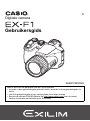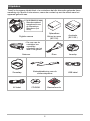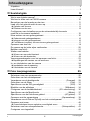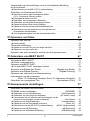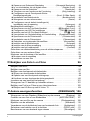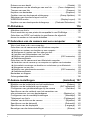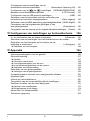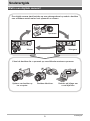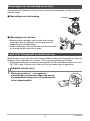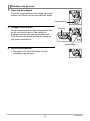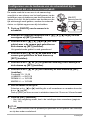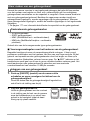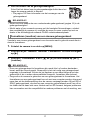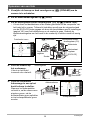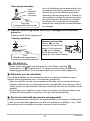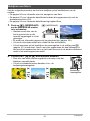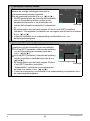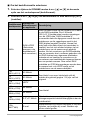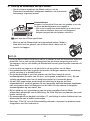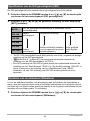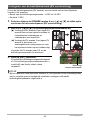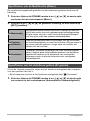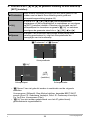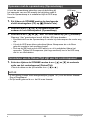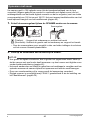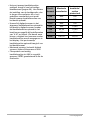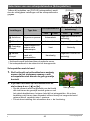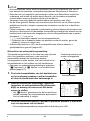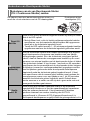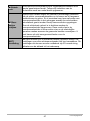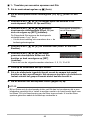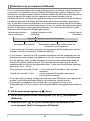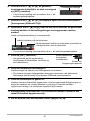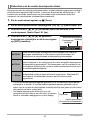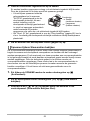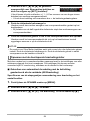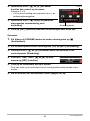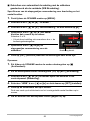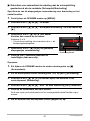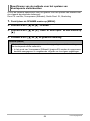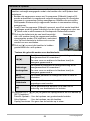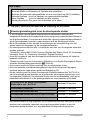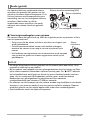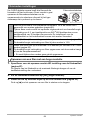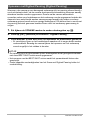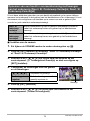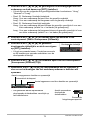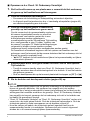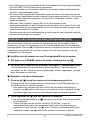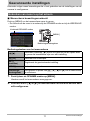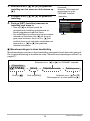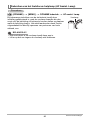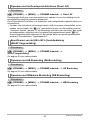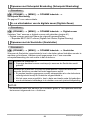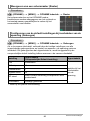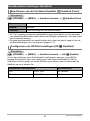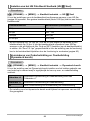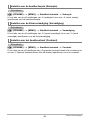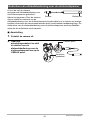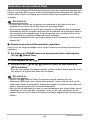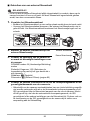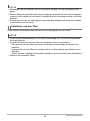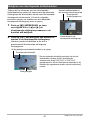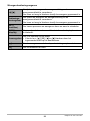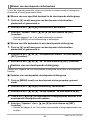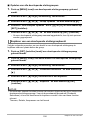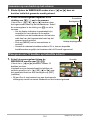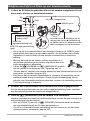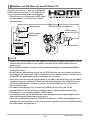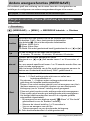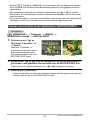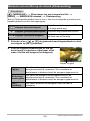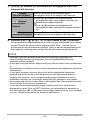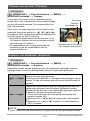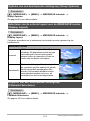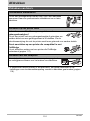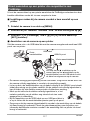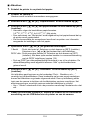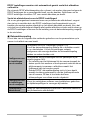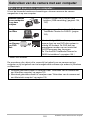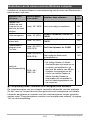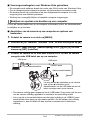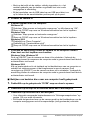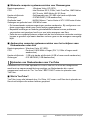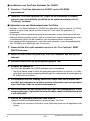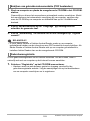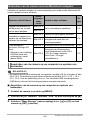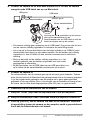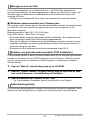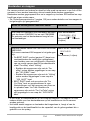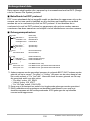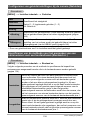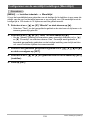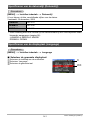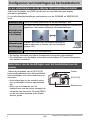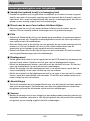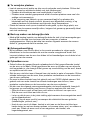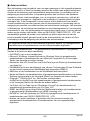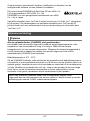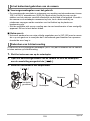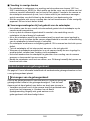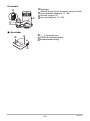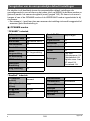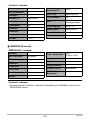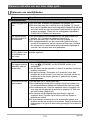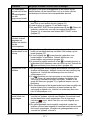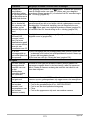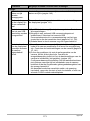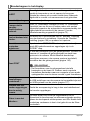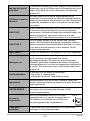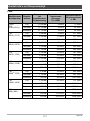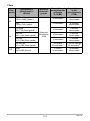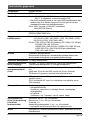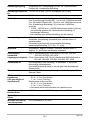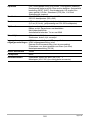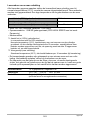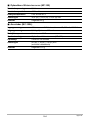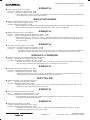Digitale camera
K860PCM1DMX
Dank u wel voor het aankopen van dit CASIO product.
• Voordat u deze gebruikersgids gebruikt, dient u eerst de voorzorgsmaatregelen te
lezen.
• Houd de gebruikersgids op een veilige plaats voor latere naslag.
• Bezoek de officiele EXILIM Website op http://www.exilim.com/
voor de meest
recente informatie met betrekking tot dit product.
D
Gebruikersgids

2
Terwijl u de camera uitpakt dient u te controleren dat alle hieronder getoonde items
aanwezig zijn. Mocht er iets missen, neem dan contact op met de winkel waar het
apparaat gekocht was.
Uitpakken
Digitale camera
Oplaadbare
lithium-ion accu
(NP-100)
Acculader
(BC-100L)
Netsnoer Riem Lensdop
Zonnekap
Afstandsbediening voor de
sluiterontspanner
USB kabel
AV kabel CD-ROM Basisreferentie
• In de fabriek is een
flitsschoendeksel
aangebracht over
de interactieve
flitsschoen (hot
shoe).
• De vorm van de
netstekker kan
verschillen
afhankelijk van het
land of het gebied.

3
• De inhoud van deze handleiding is onder voorbehoud en kan zonder voorafgaande
mededeling worden veranderd.
• De inhoud van deze handleiding is bij elke stap van het productieproces
gecontroleerd. Neem a.u.b. contact op met ons mocht u iets opmerken dat
twijfelachtig of fout, enz. is.
• Het kopiëren van een gedeelte of de volledige inhoud van deze gebruikersgids is
verboden. Behalve voor uw persoonlijke gebruik is het gebruik van de inhoud van
deze handleiding zonder de uitdrukkelijke toestemming van CASIO COMPUTER
CO., LTD. verboden onder de wetgeving ten aanzien van auteursrechten.
• CASIO COMPUTER CO., LTD. zal niet aansprakelijk worden gesteld voor schade
en of verliezen opgelopen door u of door derden die voortvloeien uit het gebruik
van dit product.
• CASIO COMPUTER CO., LTD. zal niet aansprakelijk worden gesteld voor enige
schade, verloren gegane winsten of eisen door derden die voortkomen uit het
gebruik van ArcSoft TotalMedia Extreme for CASIO, ArcSoft TotalMedia Theatre
for CASIO, ArcSoft TotalMedia Studio for CASIO, of YouTube Uploader for CASIO.
• CASIO COMPUTER CO., LTD. zal niet aansprakelijk worden gesteld voor schade
of verloren gegane winsten opgelopen door het verlies van de geheugeninhoud als
gevolg van een defect, reparaties of andere redenen.
• Merk op dat de voorbeeldschermen en productafbeeldingen in deze gebruikersgids
ietwat kunnen afwijken van de schermen en de configuratie van de camera in
werkelijkheid.
LCD paneel
Het LCD paneel dat gebruikt wordt voor het beeldscherm en voor de zoeker is
uitgevoerd met precisietechnologie waarbij 99,99% wordt verkregen voor het aantal
perfect werkende beeldpunten (yield genoemd). Dit betekent dat een heel klein
aantal beeldpunten mogelijk niet zal branden of juist altijd zal branden. Dit komt door
de karakteristieken van het vloeibaar kristal (LCD) paneel en duidt niet op een defect.
Lees dit eerst!
Neem testfoto’s
Voordat u de uiteindelijke opname maakt is het verstandig een testopname te
maken om er zeker van te zijn dat de camera op de juiste wijze opneemt.

4
Inhoudsopgave
Inhoudsopgave
Uitpakken. . . . . . . . . . . . . . . . . . . . . . . . . . . . . . . . . . . . . . . . . . . . . . . . . . . . . 2
Lees dit eerst! . . . . . . . . . . . . . . . . . . . . . . . . . . . . . . . . . . . . . . . . . . . . . . . . . 3
❚❙
Snelstartgids 9
Wat is een digitale camera?. . . . . . . . . . . . . . . . . . . . . . . . . . . . . . . . . . . . . . . 9
Wat kunt u doen met uw CASIO camera . . . . . . . . . . . . . . . . . . . . . . . . . . . . 10
Bevestigen van de lensdop en de riem . . . . . . . . . . . . . . . . . . . . . . . . . . . . . 11
Laad voor het gebruik eerst de accu op. . . . . . . . . . . . . . . . . . . . . . . . . . . . . 11
❚
Opladen van de accu . . . . . . . . . . . . . . . . . . . . . . . . . . . . . . . . . . . . . . . . . . . . . 11
❚
Plaatsen van de accu . . . . . . . . . . . . . . . . . . . . . . . . . . . . . . . . . . . . . . . . . . . . . 13
Configureren van de taalkeuze van de schermtekst bij de eerste
maal dat u de camera inschakelt. . . . . . . . . . . . . . . . . . . . . . . . . . . . . . . . . . 15
Klaar maken van een geheugenkaart . . . . . . . . . . . . . . . . . . . . . . . . . . . . . . 16
❚
Ondersteunde geheugenkaarten . . . . . . . . . . . . . . . . . . . . . . . . . . . . . . . . . . . . 16
❚
Inleggen van een geheugenkaart . . . . . . . . . . . . . . . . . . . . . . . . . . . . . . . . . . . . 16
❚
Formatteren (resetten) van een nieuwe geheugenkaart. . . . . . . . . . . . . . . . . . . 17
Opnemen van een foto . . . . . . . . . . . . . . . . . . . . . . . . . . . . . . . . . . . . . . . . . 18
De camera op de juiste wijze vasthouden . . . . . . . . . . . . . . . . . . . . . . . . . . . 20
Bekijken van foto’s. . . . . . . . . . . . . . . . . . . . . . . . . . . . . . . . . . . . . . . . . . . . . 21
Wissen van beelden . . . . . . . . . . . . . . . . . . . . . . . . . . . . . . . . . . . . . . . . . . . 22
❚
Wissen van een enkel bestand . . . . . . . . . . . . . . . . . . . . . . . . . . . . . . . . . . . . . . 22
❚
Wissen van alle bestanden . . . . . . . . . . . . . . . . . . . . . . . . . . . . . . . . . . . . . . . . . 22
Voorzorgsmaatregelen voor het opnemen van foto’s . . . . . . . . . . . . . . . . . . 23
❚
Beperkingen ten aanzien van de autofocus . . . . . . . . . . . . . . . . . . . . . . . . . . . . 23
In- en uitschakelen van de camera . . . . . . . . . . . . . . . . . . . . . . . . . . . . . . . . 24
❚
Inschakelen van de spanning . . . . . . . . . . . . . . . . . . . . . . . . . . . . . . . . . . . . . . . 24
❚
Uitschakelen van de camera. . . . . . . . . . . . . . . . . . . . . . . . . . . . . . . . . . . . . . . . 24
❚❙
Foto leerprogramma 25
Selecteren van een opnamemodus . . . . . . . . . . . . . . . . . . . . . . . . . . . . . . . . 25
Gebruiken van het controlepaneel. . . . . . . . . . . . . . . . . . . . . . . . . . . . . . . . . 28
Veranderen van de beeldgrootte . . . . . . . . . . . . . . . . . . . . . . . . (Formaat) . . 29
Gebruiken van de flitser . . . . . . . . . . . . . . . . . . . . . . . . . . . . . . . . . . (Flits) . . 31
Specificeren van de ISO gevoeligheid . . . . . . . . . . . . . . . . . . . . . . . (ISO) . . 34
Bijstellen van de witbalans . . . . . . . . . . . . . . . . . . . . . . . . . . . (Witbalans) . . 34
Corrigeren van de beeldhelderheid . . . . . . . . . . . . . . . (EV verschuiving) . . 36
Specificeren van de Meetfunctie . . . . . . . . . . . . . . . . . . . . . . . . . . (Meten) . . 37
Specificeren van het Autofocus gebied . . . . . . . . . . . . . . . . . . (AF gebied) . . 37
Opnemen met de opnamelamp . . . . . . . . . . . . . . . . . . . . (Opnamelamp) . . 39
Veranderen van de Datum/Tijd stijl van het controlepaneel. . . . . . . . . . . . . . 39
Opnemen met zoom . . . . . . . . . . . . . . . . . . . . . . . . . . . . . . . . . . . . . . . . . . . 40
❚
Overschakelpunt tussen optische zoom/digitale zoom . . . . . . . . . . . . . . . . . . . . 41
Selecteren van een scherpstelmodus . . . . . . . . . . . . . . . . (Scherpstellen) . . 43
Corrigeren voor tegenlicht . . . . . . . . . . . . . . . . . . . . . . . . . . . . . . . . . . . . . . . 45
C

5
Inhoudsopgave
Vergrendelen van de instellingen voor de Automatische Belichting
en de Autofocus. . . . . . . . . . . . . . . . . . . . . . . . . . . . . . . . . . . . . . . . . . . . . . . 45
❚
Specificeren van de [AE-L/AF-L] toetsbediening . . . . . . . . . . . . . . . . . . . . . . . . 45
Gebruiken van Doorlopende Sluiter. . . . . . . . . . . . . . . . . . . . . . . . . . . . . . . . 46
❚
Selecteren van de van Doorlopende Sluiter
(CS = Continuous Shutter) modus . . . . . . . . . . . . . . . . . . . . . . . . . . . . . . . . . . . 46
❚
Doorlopende sluiter met flits . . . . . . . . . . . . . . . . . . . . . . . . . . . . . . . . . . . . . . . . 48
❚
Gebruiken van vooropname (Stilbeeld). . . . . . . . . . . . . . . . . . . . . . . . . . . . . . . . 50
❚
Gebruiken van de snelle doorlopende sluiter . . . . . . . . . . . . . . . . . . . . . . . . . . . 52
❚
Opnemen tijdens Slow-motion bekijken . . . . . . . . . . . . . . . . . . . . . . . . . . . . . . . 53
❚
Opnemen met de doorlopende bracketingsluiter . . . . . . . . . . . . . . . . . . . . . . . . 54
❚
Specificeren van de methode voor het opslaan van
doorlopende sluiterbeelden. . . . . . . . . . . . . . . . . . . . . . . . . . . . . . . . . . . . . . . . . 58
❚
Voorzorgsmaatregelen voor de doorlopende sluiter . . . . . . . . . . . . . . . . . . . . . . 60
❚❙
Opnemen van films 62
Opnemen van een film. . . . . . . . . . . . . . . . . . . . . . . . . . . . . . . . . . . . . . . . . . 62
❚
Audio (geluid) . . . . . . . . . . . . . . . . . . . . . . . . . . . . . . . . . . . . . . . . . . . . . . . . . . . 63
Filmmodus instellingen . . . . . . . . . . . . . . . . . . . . . . . . . . . . . . . . . . . . . . . . . 64
❚
Opnemen van een film met een hoge resolutie . . . . . . . . . . . . . . . . . . . . . . . . . 64
❚
Opnemen van een snelle film . . . . . . . . . . . . . . . . . . . . . . . . . . . . . . . . . . . . . . . 65
Opnemen van een foto terwijl u een film aan het opnemen bent . . . . . . . . . 66
❚❙
Gebruiken van BEST SHOT 67
Wat behelst BEST SHOT? . . . . . . . . . . . . . . . . . . . . . . . . . . . . . . . . . . . . . . 67
❚
Enkele voorbeeldscènes. . . . . . . . . . . . . . . . . . . . . . . . . . . . . . . . . . . . . . . . . . . 67
Opnemen met BEST SHOT. . . . . . . . . . . . . . . . . . . . . . . . . . . . . . . . . . . . . . 67
❚
Uw eigen BEST SHOT instellingen creëren . . . . . . . . . . . . . . . . . . . . . . . . . . . . 69
Opnemen met Digitale Anti Shake . . . . . . . . . . . . . . (Digitale Anti Shake) . . 70
Opnemen met Digitaal Panning . . . . . . . . . . . . . . . . . . (Digitaal Panning) . . 71
Opnemen van een beeld in overeenstemming
met bewegen van het onderwerp
(Doorl. Sl. Onderwerp Verdwijnt, Doorl. Sl. Onderwerp Verschijnt) . . 72
Gebruiken van vooropname Film . . . . . . . . . . . . . . . (Vooropname (Film)) . . 76
❚❙
Geavanceerde instellingen 77
Gebruiken van menu’s op het scherm . . . . . . . . . . . . . . . . . . . . . . . . . . . . . . 77
OPNAME modus instellingen . . . . . . . . . . . . . . . . . . . . . . . . . (OPNAME) . . 79
❚
Gebruiken van de zelfontspanner . . . . . . . . . . . . . . . . . . .(Zelfontspanner). . . 79
❚
Gebruiken van het Autofocus hulplamp . . . . . . . . . . . . . .(AF Assist. Lamp). . . 80
❚
Verminderen van de effecten van het bewegen van de
camera of het bewegen van het onderwerp . . . . . . . . . . . . . . . (Anti Shake). . . 81
❚
Opnemen met Gezichtsdetectie . . . . . . . . . . . . . . . . . . . . .(Gezichtsdetec.). . . 82
❚
Opnemen met de Doorlopend Autofocus . . . . . . . . . . . . . . . . . . (Doorl. AF). . . 83
❚
Specificeren van de [AE-L/AF-L] toetsbediening . . . (AE/AF Vergrendeling) . . . 83
❚
Opnemen met AE Bracketing . . . . . . . . . . . . . . . . . . . . . . (AE Bracketing). . . 83
❚
Opnemen met Witbalans Bracketing . . . . . . . . . . . . . . . . .(WB Bracketing). . . 83
C

6
Inhoudsopgave
❚
Opnemen met Scherpstel Bracketing . . . . . . . . . . (Scherpstel Bracketing). . . 84
❚
In- en uitschakelen van de digitale zoom . . . . . . . . . . . . . . .(Digitale Zoom). . . 84
❚
Opnemen met de Snelsluiter . . . . . . . . . . . . . . . . . . . . . . . . . . (Snelsluiter). . . 84
❚
Toewijzen van een functie aan de Functiering . . . . . . . . . . (Ring Instelling). . . 85
❚
Configureren van de Doorlopende Sluiter
Beeldopslagmethode . . . . . . . . . . . . . . . . . . . . . . . . (Doorl. Sl. Bldn Opsln). . . 85
❚
Inschakelen van Beeldcontrole . . . . . . . . . . . . . . . . . . . . . .(Beeldcontrole). . . 85
❚
Weergeven van een schermraster . . . . . . . . . . . . . . . . . . . . . . . . . (Raster). . . 86
❚
Configureren van de default instellingen bij
inschakelen van de spanning . . . . . . . . . . . . . . . . . . . . . . . . . . (Geheugen). . . 86
Beeldkwaliteit instellingen . . . . . . . . . . . . . . . . . . . . . . . . . . . . . (Kwaliteit) . . 87
❚
Specificeren van de Foto Beeld Kwaliteit . . . . . . . . . . .(T Kwaliteit (Foto)). . . 87
❚
Configureren van HD Film Instellingen . . . . . . . . . . . . . . (HD » Kwaliteit). . . 87
❚
Instellen van het HS Film Beeld Snelheid . . . . . . . . . . . . . . . (HS » Snel). . . 88
❚
Verminderen van Onderbelichting en Overbelichting . . (Dynamisch bereik) . . . 88
❚
Specificeren van de Flitsintensiteit . . . . . . . . . . . . . . . . . . . .(Flitsintensiteit). . . 89
❚
Inschakelen van de Flitsassistent . . . . . . . . . . . . . . . . . . . . (Flitsassistent). . . 89
❚
Gebruiken van ingebouwde Kleurenfilters . . . . . . . . . . . . . . . (Kleurenfilter). . . 89
❚
Instellen van de beeldscherpte . . . . . . . . . . . . . . . . . . . . . . . . . (Scherpte). . . 90
❚
Instellen van de Kleurverzadiging . . . . . . . . . . . . . . . . . . . . . (Verzadiging). . . 90
❚
Instellen van het beeldcontrast . . . . . . . . . . . . . . . . . . . . . . . . . . (Contrast). . . 90
Gebruiken van afstandsbediening voor de sluiterontspanner . . . . . . . . . . . . 91
Gebruiken van een externe flitser . . . . . . . . . . . . . . . . . . . . . . . . . . . . . . . . . 92
Monteren van de lenskap of de lensfilter . . . . . . . . . . . . . . . . . . . . . . . . . . . . 94
❚
Monteren van de zonnekap . . . . . . . . . . . . . . . . . . . . . . . . . . . . . . . . . . . . . . . . 94
❚
installeren van een filter . . . . . . . . . . . . . . . . . . . . . . . . . . . . . . . . . . . . . . . . . . . 95
❚❙
Bekijken van Foto’s en Films 96
Bekijken van foto’s. . . . . . . . . . . . . . . . . . . . . . . . . . . . . . . . . . . . . . . . . . . . . 96
Bekijken van een film. . . . . . . . . . . . . . . . . . . . . . . . . . . . . . . . . . . . . . . . . . . 96
Bekijken van doorlopende sluiterbeelden . . . . . . . . . . . . . . . . . . . . . . . . . . . 97
❚
Wissen van doorlopende sluiterbeelden. . . . . . . . . . . . . . . . . . . . . . . . . . . . . . . 99
❚
Opdelen van een doorlopende sluitergroep . . . . . . . . . . . . . . . . . . . . . . . . . . . . 99
❚
Kopiëren van een doorlopende sluitergroepbeeld . . . . . . . . . . . . . . . . . . . . . . 100
Inzoomen op een beeld op het scherm . . . . . . . . . . . . . . . . . . . . . . . . . . . . 101
Weergeven van 12 beelden op hetzelfde scherm . . . . . . . . . . . . . . . . . . . . 101
Bekijken van Foto’s en Films op een televisiescherm . . . . . . . . . . . . . . . . . 102
❚
Bekijken van HQ films op een Hi-Vision TV . . . . . . . . . . . . . . . . . . . . . . . . . . . 104
❚❙
Andere weergavefuncties (WEERGAVE) 106
Weergeven van een Diashow (Slideshow) op de camera . . . . (Diashow) . 106
Creëren van een foto of van filmbeelden . . . . . . . . . . (MOTION PRINT) . 107
Monteren van een film op de camera . . . . . . . . . . . . . . . (Filmbewerking) . 108
Bijstellen van de witbalans . . . . . . . . . . . . . . . . . . . . . . . . . . . (Witbalans) . 110
Veranderen van de helderheid van een bestaande foto . . . . (Helderheid) . .111
Selecteren van beelden om af te drukken . . . . . . . . . . . . . . (DPOF afdr.) . .111
Beschermen van een bestand tegen wissen . . . . . . . . . . . . . (Beveiligen) . 112
C

7
Inhoudsopgave
Roteren van een beeld . . . . . . . . . . . . . . . . . . . . . . . . . . . . . . . . (Rotatie) . 113
Heraanpassen van de afmetingen van een foto . . . . . (Form. Aanpassen) . 113
Trimmen van een foto . . . . . . . . . . . . . . . . . . . . . . . . . . . . . . . . (Trimmen) . 114
Kopiëren van bestanden . . . . . . . . . . . . . . . . . . . . . . . . . . . . . . (Kopiëren) . 114
Opdelen van een doorlopende sluitergroep . . . . . . . . . . (Groep Opdelen) . 115
Selecteren van de scherm layout voor de
WEERGAVE modus . . . . . . . . . . . . . . . . . . . . . . . . . . . . (Display Layout) . 115
Kopiëren van een doorlopende sluitergroep . . . . . (Filmbeeld Selecteren) . 115
❚❙
Afdrukken 116
Afdrukken van foto’s . . . . . . . . . . . . . . . . . . . . . . . . . . . . . . . . . . . . . . . . . . 116
Direct aansluiten op een printer die compatibel is met PictBridge. . . . . . . . 117
Gebruiken van DPOF om beelden te specificeren die afgedrukt
dienen te worden en het aantal afdrukken. . . . . . . . . . . . . . . . . . . . . . . . . . 119
❚❙
Gebruiken van de camera met een computer 122
Wat u kunt doen m.b.v. een computer... . . . . . . . . . . . . . . . . . . . . . . . . . . . 122
Gebruiken van de camera met een Windows computer . . . . . . . . . . . . . . . 123
❚
Bekijken en opslaan van beelden op een computer . . . . . . . . . . . . . . . . . . . . . 124
❚
Weergeven en opslaan van films naar een disk . . . . . . . . . . . . . . . . . . . . . . . . 126
❚
Uploaden van filmbestanden naar YouTube . . . . . . . . . . . . . . . . . . . . . . . . . . . 127
❚
Bekijken van gebruikersdocumentatie . . . . . . . . . . . . . . . (PDF bestanden). . 129
❚
Gebruikersregistratie. . . . . . . . . . . . . . . . . . . . . . . . . . . . . . . . . . . . . . . . . . . . . 129
Gebruiken van de camera met een Macintosh computer . . . . . . . . . . . . . . 130
❚
Aansluiten van de camera op uw computer en opslaan van bestanden. . . . . . 130
❚
Automatisch oversturen van beelden en ze beheren op uw Macintosh . . . . . . 132
❚
Weergeven van een film . . . . . . . . . . . . . . . . . . . . . . . . . . . . . . . . . . . . . . . . . . 133
❚
Bekijken van gebruikersdocumentatie . . . . . . . . . . . . . . . (PDF bestanden). . 133
❚
Gebruikersregistratie. . . . . . . . . . . . . . . . . . . . . . . . . . . . . . . . . . . . . . . . . . . . . 133
Bestanden en mappen. . . . . . . . . . . . . . . . . . . . . . . . . . . . . . . . . . . . . . . . . 134
Geheugenkaartdata . . . . . . . . . . . . . . . . . . . . . . . . . . . . . . . . . . . . . . . . . . . 135
❚❙
Andere instellingen (Instellen) 137
Bijstellen van de helderheid van het beeldscherm . . . . . . . . . . . (Scherm) . 137
Bijstellen van de helderheid van de zoeker . . . . . . . . . .(EVF helderheid) . 137
Configureren van geluidsinstellingen bij de camera . . . . . . . . . (Geluiden) . 138
Specificeren van de methode voor het aanmaken van
een serienummer voor een bestandnaam . . . . . . . . . . . . . . (Bestand nr.) . 138
Configureren van de wereldtijd instellingen . . . . . . . . . . . . . . (Wereldtijd) . 139
Tijdstempel van foto’s . . . . . . . . . . . . . . . . . . . . . . . . . . . . . . (Tijdstempel) . 140
Instellen van de klok van de camera . . . . . . . . . . . . . . . . . . . . (Bijstellen) . 140
Specificeren van de datumstijl . . . . . . . . . . . . . . . . . . . . . . . . (Datumstijl) . 141
Specificeren van de displaytaal . . . . . . . . . . . . . . . . . . . . . . . (Language) . 141
Bevestigen van de sluimerinstellingen . . . . . . . . . . . . . . . . . . . . (Sluimer) . 142
C

8
Inhoudsopgave
Configureren van de instellingen van de
automatische stroomonderbreker . . . . . . . . . (Automatisch Spanning Uit) . 142
Configureren van de [r] en [p] instellingen . (OPNAME/WEERGAVE) . 143
Bepalen van de beeldscherm prioriteit . . . . . . . . . . . . . . . (LCD Prioriteit) . 143
Configureren van de USB protocol instellingen . . . . . . . . . . . . . . . (USB) . 144
Selecteren van de horizontale:verticale verhouding van
het scherm en het video uitgangssysteem . . . . . . . . . . . . (Video uitgang) . 144
Selecteren van de HDMI aansluiting signaalafgiftemethod . (HDMI Afgifte) . 145
Formatteren van het ingebouwde geheugen of van
een geheugenkaart . . . . . . . . . . . . . . . . . . . . . . . . . . . . . . . (Formatteren) . 145
Terugstellen van de camera op de originele fabrieksinstellingen . (Reset) . 145
❚❙
Configureren van instellingen op het beeldscherm 146
In- en uitschakelen van de display information . . . . . . . . . . . . (Informatie) . 146
Selecteren van de instellingen voor het beeldscherm en de zoeker . . . . . . 146
Gebruiken van het histogram op het scherm om de
belichting te controleren . . . . . . . . . . . . . . . . . . . . . . . . . . . . (+Histogram) . 147
❚
Gebruiken van het histogram . . . . . . . . . . . . . . . . . . . . . . . . . . . . . . . . . . . . . . 148
❚❙
Appendix 149
Voorzorgsmaatregelen voor het gebruik . . . . . . . . . . . . . . . . . . . . . . . . . . . 149
Stroomvoorziening. . . . . . . . . . . . . . . . . . . . . . . . . . . . . . . . . . . . . . . . . . . . 157
❚
Opladen . . . . . . . . . . . . . . . . . . . . . . . . . . . . . . . . . . . . . . . . . . . . . . . . . . . . . . 157
❚
Vervangen van de accu . . . . . . . . . . . . . . . . . . . . . . . . . . . . . . . . . . . . . . . . . . 158
❚
Voorzorgsmaatregelen voor de accu . . . . . . . . . . . . . . . . . . . . . . . . . . . . . . . . 158
❚
In het buitenland gebruiken van de camera . . . . . . . . . . . . . . . . . . . . . . . . . . . 159
❚
Gebruiken van lichtnetvoeding . . . . . . . . . . . . . . . . . . . . . . . . . . . . . . . . . . . . . 159
Gebruiken van een geheugenkaart . . . . . . . . . . . . . . . . . . . . . . . . . . . . . . . 160
❚
Vervangen van de geheugenkaart . . . . . . . . . . . . . . . . . . . . . . . . . . . . . . . . . . 160
Computersysteem vereisten voor meegeleverde software . . . . . . . . . . . . . 162
Algemene gids . . . . . . . . . . . . . . . . . . . . . . . . . . . . . . . . . . . . . . . . . . . . . . . 163
Inhoud van het beeldscherm . . . . . . . . . . . . . . . . . . . . . . . . . . . . . . . . . . . . 165
Terugstellen van de oorspronkelijke default instellingen . . . . . . . . . . . . . . . 168
Wanneer niet alles van een leien dakje gaat... . . . . . . . . . . . . . . . . . . . . . . 170
❚
Oplossen van moeilijkheden. . . . . . . . . . . . . . . . . . . . . . . . . . . . . . . . . . . . . . . 170
❚
Boodschappen in het display . . . . . . . . . . . . . . . . . . . . . . . . . . . . . . . . . . . . . . 174
Aantal foto’s en filmopnametijd . . . . . . . . . . . . . . . . . . . . . . . . . . . . . . . . . . 177
Technische gegevens . . . . . . . . . . . . . . . . . . . . . . . . . . . . . . . . . . . . . . . . . 180
C

9
Snelstartgids
Snelstartgids
Wat is een digitale camera?
Wissen
Een digital camera slaat beelden op een geheugenkaart op zodat u beelden
een ontelbaar aantal malen kunt opnemen en wissen.
Weergave
Opnemen
U kunt de beelden die u opneemt op verschillende manieren opnemen.
Opslaan van beelden op
uw computer.
Beelden afdrukken. Beelden als bijlage aan
e-mail bijsluiten.

10
Snelstartgids
Uw CASIO camera zit vol met een krachtige selectie aan attributen en functies om
het opnemen van digitale beelden gemakkelijker te maken en de volgende drie
functies maken daar deel van uit.
Wat kunt u doen met uw CASIO camera
Zie pagina 64 voor meer informatie.
Zie pagina
64 voor meer informatie.
Zie pagina
46 voor meer informatie.
Volwaardige HD film opname
U kunt films opnemen in met hoge resolutie HD en
ze dan weergeven op een Hi-Vision televisie.
(1920
x
1080 beeldpunten 60 velden/s)
Snelle doorlopende sluiter
Vooropname (stilbeeld)
Nu kunt u doorlopend beelden opnemen met een
hoge resolutie met een verbazingwekkende
snelheid van 60 beelden per seconde. Met
vooropname (stilbeeld) kunt u vooropnames
uitvoeren om er zeker van te zijn dat u vrijwel nooit
te laat bent met de sluitertoets.
High-speed films
Films kunnen opgenomen worden met maximaal
1200 beelden per seconde. Dit maakt het mogelijk
om fenomenen duidelijk te zien in slow-motion die
gewoonlijk verborgen blijven voor het menselijke
oog.

11
Snelstartgids
Zorg ervoor de lensdop en de riem aan de camera te bevestigen voordat u deze in
gebruik neemt.
. Bevestigen van de lensdop
. Bevestigen van de riem
• Bevestig beide uiteinden van de riem aan de twee
riemringen aan de zijkanten van de camera zoals
aangegeven in de afbeelding.
• Nadat u klaar bent, trek aan de riem om deze te testen
en let erop dat de riem niet los raakt.
Merk op dat de accu van een nieuw aangeschafte camera niet opgeladen is. Voer de
stappen onder “Opladen van de accu” uit om de accu volledig op te laden.
• Uw camera heeft voor de voeding een speciale CASIO oplaadbare lithium-ion accu
(NP-100) nodig. Probeer nooit een accu van een ander type te gebruiken.
1. Plaats de positieve
+
en negatieve
-
aansluitingen van de accu tegen die van de
oplaadeenheid en leg de accu op die manier
in de oplaadeenheid.
Bevestigen van de lensdop en de riem
Laad voor het gebruik eerst de accu op.
Opladen van de accu
Lensdop

12
Snelstartgids
2. Steek de oplaadeenheid in een
stopcontact.
Volledig opladen duurt ongeveer 4 uur en
30. De [CHARGE] indicator licht groen op
nadat het opladen voltooid is. Haal de
stekker van het netsnoer uit het stopcontact
en verwijder de accu uit de acculader.
Overige voorzorgsmaatregelen betreffende het opladen
• Laad de accu op een plaats op waar de temperatuur tussen de 5°C en 35°C is. Het
laden van de accu buiten dit temperatuursbereik kan langer dan gewoonlijk duren
of eenvoudig niet lukken.
• Gebruik de speciale acculader (BC-100L) om de speciale lithium-ion accu
(NP-100) op te laden. Gebruik nooit een oplaadtoestel van een ander type. Als
geprobeerd wordt om een andere oplader te gebruiken kan dit tot een onverwacht
ongeluk leiden.
• Een accu die nog warm is door normaal gebruik kan mogelijk niet volledig opladen.
Geef de accu de tijd om af te koelen voordat u hem oplaadt.
• Een accu raakt langzamerhand leeg zelfs als deze niet in de camera geplaatst is.
Hierom wordt het aanbevolen om de accu op te laden onmiddellijk voordat u hem
wilt gebruiken.
• Het opladen van de accu kan storing veroorzaken bij de televisie en radio-
ontvangst. Sluit in dit geval de acculader aan op een stopcontact dat zich verder
weg bevindt van de televisie of radio.
• De werkelijke oplaadtijd hangt af van de huidige accucapaciteit, de huidige
accucapaciteit en de oplaadomstandigheden.
Status van de indicator Omschrijving
Licht rood op Opladen
Uit
Probleem met de oplaadeenheid of met de accu,
hetgeen komt door een abnormale hoge of lage
omgevingstemperatuur (pagina 157)
Licht groen op Het opladen is voltooid of is in standby
Oplaadindicator
[CHARGE]
B

13
Snelstartgids
1. Open het accudeksel.
Schuif de vergrendeling in de richting van de pijl
waarna het deksel van het accuvak zich opent.
2. Opladen van de accu.
Houd de stopnok aan de zijde aangegeven door
de pijl en schuif de accu in de camera te
beginnen met de kant met de aansluitingen.
Druk de accu erin totdat de stopnok stevig op
zijn plaats verankerd is.
3. Sluit het accudeksel.
• Zie pagina 158 voor informatie over het
vervangen van de accu.
Plaatsen van de accu
1
2
Vergrendeling
Aansluitingen
Stopnok

14
Snelstartgids
Controleren van de resterende accuspanning
Terwijl de accustroom verbruikt wordt, geeft de lege accu indicator op het
beeldscherm de resterende accustroom aan zoals hieronder getoond.
geeft aan dat de accuspanning laag is. Laad de accu zo snel mogelijk op.
Het is niet mogelijk op te nemen wanneer wordt aangegeven. Laad de accu
onmiddellijk op.
• Het door de accu indicator aangegeven niveau kan veranderen wanneer u tussen
de OPNAME en WEERGAVE modi heen en weer schakelt.
• Als de camera voor ongeveer één dag zonder spanning gelaten wordt terwijl de
accu leeg is zullen de instellingen voor de datum en de tijd worden gewist. In dat
geval dient u de instellingen opnieuw te configureren nadat de spanning opnieuw
toegevoerd wordt.
• Zie pagina 183 voor informatie aangaande de levensduur en de
geheugencapaciteit van de accu.
Tips om accustroom te sparen
• Selecteer wanneer u de flitser niet nodig heeft ? (flitser uit) als de flitsinstelling
(pagina 31).
• Schakel de automatische stroomonderbreker en de sluimerfuncties in om u te
beschermen tegen het verspillen van stroom wanneer u vergeet de camera uit te
schakelen (pagina’s 142, 142).
Resterende
accustroom
Hoog Laag
Lege accu indicator ***
Kleur van de
indicator
Cyan
(blauwgroenig)
* Oranje * Rood * Rood

15
Snelstartgids
De eerste maal dat u een accu in de camera legt,
verschijnt er een scherm voor het configureren van de
instellingen voor de taalkeuze van de schermtekst, de
datum en de tijd. Als het instellen van de datum en de
tijd achterwege wordt gelaten, worden de verkeerde
datum- en tijddata opgenomen bij de beelden.
1. Druk op [ON/OFF] om de camera in te
schakelen.
2. Selecteer de gewenste taalkeuze d.m.v. [8], [2], [4] en [6] en druk
vervolgens op [SET] (instellen).
3. Selecteer d.m.v. [8], [2], [4] en [6] het land/
gebied waar u de camera gaat gebruiken en
druk daarna op [SET] (instellen).
Het geselecteerde gebied is rood gemarkeerd.
4. Selecteer d.m.v. [8] en [2] de stad waar u de
camera gaat gebruiken en druk daarna op
[SET] (instellen).
5. Selecteer d.m.v. [8] en [2] de gewenste instelling voor Zomertijd en
druk daarna op [SET] (instellen).
6. Selecteer d.m.v. [8] en [2] een datumstijl en druk daarna op [SET]
(instellen).
Voorbeeld: 19. 12. 09
JJ/MM/DD
* 09/12/19
DD/MM/JJ
* 19/12/09
MM/DD/JJ
* 12/19/09
7. Stel de datum en de tijd in.
Selecteer m.b.v. [4] en [6] instelling die u wilt veranderen en verander deze dan
d.m.v. [8] en [2].
Druk op [DISP] om heen en weer te schakelen tussen het 12-uren en 24-uren formaat.
8. Druk op [SET] (instellen).
• Als u een vergissing maakt, kunt u de instellingen later veranderen (pagina’s
140, 141).
LET OP
• Elk land heeft controle over de plaatselijke tijdszones en het gebruik van zomertijd
en zijn dus onder voorbehoud.
Configureren van de taalkeuze van de schermtekst bij de
eerste maal dat u de camera inschakelt.
=
4
?
=
8
?
=
2
?
=
6
?
[
SET
]
[ON/OFF]
(spanning aan/uit)

16
Snelstartgids
Hoewel de camera voorzien is van ingebouwd geheugen dat gebruikt kan worden
voor het opslaan van beelden en films, wilt u waarschijnlijk een los verkrijgbare
geheugenkaart aanschaffen om de capaciteit te vergroten. Deze camera wordt niet
met een geheugenkaart geleverd. Beelden die opgenomen worden terwijl een
geheugenkaart ingelegd is, worden opgeslagen op de geheugenkaart. Wanneer
geen geheugenkaart ingelegd is, worden de beelden opgeslagen in het ingebouwde
geheugen.
• Zie pagina 177 voor informatie betreffende de capaciteit van de geheugenkaart.
– SD geheugenkaart
– SDHC geheugenkaart
– MMC (MultiMediaCard = multimedia kaart)
– MMCplus (MultiMediaCardplus = multimedia
pluskaart)
Gebruik één van de bovengenoemde types geheugenkaarten.
. Voorzorgsmaatregelen voor het hanteren van de geheugenkaart
Bepaalde kaarttypes kunnen de verwerkingssnelheid vertragen. U kunt vooral
problemen ondervinden met het opslaan van films van een hoge resolutie. Bij het
gebruik van bepaalde soorten geheugenkaarten duurt het langer om films op te
nemen waardoor filmbeelden verloren kunnen gaan. De “0 REC” indicator op het
beeldscherm wordt geel om dit aan te geven mochten beelden verloren gaan. Het
wordt aanbevolen een geheugenkaart te gebruiken met een maximale
overdrachtsnelheid van minstens 10 MB per seconde.
1. Druk op [ON/OFF] (aan/uit) om de camera uit te
schakelen en open vervolgens het deksel van de
geheugenkaartgleuf.
Houd het deksel van de geheugenkaartgleuf ingedrukt en
schuif het in de richting van de pijl.
2. Leg een geheugenkaart in.
Houd de geheugenkaart met de voorkant
in de richting van de kant van de camera
waar het beeldscherm is en schuif hem
geheel in de kaartgleuf totdat de kaart
stevig op zijn plaats vastklikt.
Klaar maken van een geheugenkaart
Ondersteunde geheugenkaarten
Inleggen van een geheugenkaart
1
2
Voorkant
Achterkant

17
Snelstartgids
3. Slui het deksel van de geheugenkaartgleuf.
Schuif het het deksel van de geheugenkaartgleuf dicht door het
tegen de camera gedrukt te houden.
• Zie pagina 160 voor informatie over het vervangen van de
geheugenkaart.
BELANGRIJK!
• Steek nooit iets anders dan een ondersteunde geheugenkaart (pagina 16) in de
geheugenkaartgleuf.
• Mocht water of een vreemd voorwerp ooit de kaartgleuf binnendringen, schakel
dan onmiddellijk de camera uit, verwijder de accu en neem contact op met uw
dealer of de dichtstbijzijnde erkende CASIO onderhoudswerkplaats.
Voordat u een nieuwe geheugenkaart voor de eerste maal in gebruik neemt dient u
deze te formatteren.
1. Schakel de camera in en druk op [MENU].
2. Selecteer bij de “Instellen” indextab “Formatteren” en druk vervolgens
op [6].
3. Selecteer “Formatteren” d.m.v. [8] en [2] en druk daarna op [SET]
(instellen).
BELANGRIJK!
• Door een geheugenkaart te formatteren die reeds foto’s of andere bestanden
bevat, wordt de inhoud gewist. Gewoonlijk is het niet nodig een geheugenkaart
nogmaals te formatteren. Echter als het opslaan op een kaart langer duurt dan
gewoonlijk of als u andere abnormaliteiten bespeurt, formatteer dan de kaart.
• Zorg ervoor de camera te gebruiken om een geheugenkaart te formatteren. Het
formatteren van een geheugenkaart kan ook met een computer worden uitgevoerd
maar dan zal de dataverwerking door de camera vertraagd worden. Bij een SD of
SDHC geheugenkaart, als deze op een computer geformatteerd wordt, kan dit er
toe leiden dat de kaart niet meer voldoet aan het SD formaat, hetgeen problemen
kan veroorzaken met de compatibiliteit en andere problemen met de werking, enz.
Formatteren (resetten) van een nieuwe geheugenkaart
2
1

18
Snelstartgids
1. Verwijder de lensop en druk vervolgens op [r] (OPNAME) om de
camera in te schakelen.
2. Zet de modusdraairegelaar op t (Auto).
3. Zet de doorlopende sluiter draairegelaar (CS) op t (Enkele Foto).
• U kunt ofwel het beeldscherm of de zoeker gebruiken om de compositie van
het beeld uit te voeren. Telkens bij indrukken wordt naar de volgende stand
van de [EVF/LCD] toets gegaan om door alle beschikbare aan/uit instellingen
(pagina 146) voor het beeldscherm en de zoeker te gaan. Gebruik de
dioptriedraairegelaar om het beeld in de zoeker bij te stellen mocht dit wazig
zijn.
4. Richt de camera op
het onderwerp.
U kunt op het beeld
inzoomen als u dat wilt.
5. Druk de sluitertoets
halverwege in om op het
beeld scherp te stellen.
Wanneer het scherpstellen
voltooid is, zal de camera een
pieptoon geven, zal de
achterindicator groen oplichten
en het scherpstelkader groen
worden.
Opnemen van een foto
Fotofunctie icoon [r] (OPNAME)
Sluitertoets
Beeldscherm
Zoeker
Modusdraai-
regelaar
Doorlopende sluiter
draairegelaar (CS)
Dioptriedraai-
regelaar
[EVF/LCD]
z Telefoto w Groothoek
Zoomregelaar
Scherpstelkader
Achterindicator

19
Snelstartgids
6. Houd de camera nog steeds stil en druk vervolgens de sluitertoets
geheel in.
Hierdoor wordt de foto opgenomen.
BELANGRIJK!
• Als de sluiter half ingedrukt wordt terwijl de “Anti Shake” instelling “D
Automatisch” of “A Camera Anti S.” is, gaat de camera trillen en geeft een
bedieningsgeluid weer. Dit is normaal en duidt niet op een defect (pagina 81).
. Gebruiken van de snelsluiter
Bij volledig indrukken van de sluitertoets zonder te wachten tot autofocus gaat
werken, wordt opgenomen d.m.v. de snelsluiter (pagina 84).
• Met de snelsluiter stelt de camera sneller scherp dan met de normale autofocus
hetgeen betekent dat u snel bewegende actie gemakkelijker kunt opnemen. Merk
echter op dat sommige beelden onscherp kunnen zijn wanneer de snelsluiter wordt
gebruikt.
• Als het maar even mogelijk is, kunt u beter een beetje extra tijd gebruiken om de
sluitertoets halverwege in te drukken voor een juiste scherpstelling.
. Als niet op het beeld kan worden scherpgesteld...
Als het scherpstelkader rood blijft en de achterindicator groen knippert, betekent dat
er niet op het beeld scherpgesteld is (omdat het onderwerp te dichtbij is, enz.). Richt
de camera op het onderwerp en probeer opnieuw scherp te stellen.
Halverwege indrukken
Licht
indrukken
totdat de
toets stopt.
Piep, piep
(scherpgesteld op het beeld.)
Als u de sluitertoets halverwege indrukt, stelt
de camera de belichting automatisch bij en
stelt scherp op het onderwerp waarop de
camera op dat moment gericht is. Probeert u
zich meester te maken hoeveel druk nodig is
om de sluitertoets halverwege of volledig in
te drukken; dit is namelijk een belangrijke
techniek die u nodig heeft om mooie beelden
te verkrijgen.
Volledig indrukken
Foto
(Beeld wordt opgenomen.)
Opnemen van een film
Druk op [0] om het
opnemen van een film te
starten. Druk nogmaals
op [0] om te stoppen
met de filmopname. Zie
pagina 62 voor nadere details.
[0]

20
Snelstartgids
. Als het onderwerp zich niet in het midden van het kader bevindt...
“Scherpstelvergrendeling” (pagina 44) is de naam van een techniek die u kunt
gebruiken wanneer u een beeld wilt opnemen waarbij het onderwerp waarop
scherpgesteld moeten worden zich niet bevindt in het scherpstelkader in het midden
van het beeldscherm.
Uw beelden zullen niet duidelijk te zien zijn
als u de camera beweegt terwijl u op de
sluitertoets drukt. Houd de camera tijdens
het indrukken van de sluitertoets zoals
aangegeven in de relevante afbeelding en
houd de camera stil door uw armen stevig
tegen beide zijden te houden terwijl u de
opname maakt.
Houd de camera stil en druk voorzichtig op
de sluitertoets en let er op om elke
beweging te vermijden terwijl de sluiter ontspant en enkele ogenblikken na het
ontspannen. Dit is in het bijzonder van belang wanneer de hoeveelheid belichting
laag is waardoor de sluitertijd trager wordt.
LET OP
• Let erop dat uw vingers en de riem niet in
de weg zitten van plaatsen die
aangegeven zijn in de afbeelding.
• Maak de riem vast en zorg er voor dat
deze om uw nek zit om de camera tegen
onverhoeds vallen te beschermen terwijl
u de camera aan het bedienen bent.
• Gebruik de riem nooit om de camera mee
rond te zwaaien.
• De meegeleverde riem is enkel bedoeld
voor gebruik met deze camera. Gebruik
de riem niet voor andere toepassingen.
De camera op de juiste wijze vasthouden
Horizontaal
Verticaal
Flitser
Voorlamp
Microfoons
Lens
Riem

21
Snelstartgids
Volg de volgende procedure om foto’s te bekijken op het beeldscherm van de
camera.
• Zie pagina 96 voor informatie over het weergeven van films.
• Zie pagina 97 voor informatie betreffende beelden die opgenomen zijn met de
doorlopende sluiter (CS).
• Zie pagina 64 voor informatie betreffende high-speed films.
1. Druk op [p] (WEERGAVE)
om de WEERGAVE modus
in te schakelen.
• Hierdoor wordt één van de
foto’s getoond die op dat
moment opgeslagen is in het
geheugen.
• Er wordt ook informatie gegeven bij de getoonde foto (pagina 166).
• U kunt de informatie wissen als u enkel de foto wilt bekijken.
• U kunt inzoomen op het beeld door de zoomregelaar in de richting van z
(pagina 101) te schuiven. Heeft u een foto opgenomen die heel belangrijk is
dan wordt het aanbevolen dat u op het beeld inzoomt en de details controleert
nadat u het beeld opgenomen heeft.
2. U kunt d.m.v. [4] en [6] door beelden bladeren.
• Door één van beide toetsen ingedrukt te houden vindt het
bladeren versneld plaats.
• U kunt ook bladeren tussen beelden d.m.v. de
bedieningsdraairegelaar.
Bekijken van foto’s
[p] (WEERGAVE)
Bedienings-
draairegelaar
[6]
[6]
[4]
[4]

22
Snelstartgids
Mocht het geheugen vol raken dan kunt u beelden wissen die u niet langer nodig
heeft om zo ruimte vrij te maken om nieuwe beelden op te nemen.
• Denk eraan dat de bewerking voor het wissen van een bestand (foto) niet
ongedaan kan worden gemaakt.
• Zie pagina 99 voor informatie betreffende beelden die opgenomen zijn met de
doorlopende sluiter (CS).
1. Druk op [p] (WEERGAVE) om de
WEERGAVE modus in te schakelen en druk
vervolgens op [2] ( ).
2. Blader d.m.v. [4] en [6] door de bestanden
totdat het te wissen bestand wordt getoond.
3. Selecteer “Wissen” d.m.v. [8] en [2] en druk daarna op [SET]
(instellen).
• Herhaal stappen 2 en 3 om andere bestanden te wissen.
• Druk op [MENU] om de wisbewerking te beëindigen.
• Als een CS (doorlopende sluiter) groep (pagina 97) getoond wordt terwijl u de
bovenstaande procedure aan het uitvoeren bent, dan worden alle beelden van
die CS groep gewist.
1. Druk op [p] (WEERGAVE) om de WEERGAVE modus in te schakelen
en druk vervolgens op [2] ( ).
2. Selecteer “Alles wissen” d.m.v. [8] en [2] en druk daarna op [SET]
(instellen).
3. Selecteer “Ja” d.m.v. [8] en [2] en druk daarna op [SET] (instellen) om
alle bestanden te wissen.
Hierdoor verschijnt de boodschap “Er zijn geen bestanden.”.
Wissen van beelden
Wissen van een enkel bestand
Wissen van alle bestanden

23
Snelstartgids
Werking
• Open het accudeksel nooit terwijl de achterindicator groen aan het knipperen is. Dit
kan er toe leiden dat het beeld dat u zojuist opnam niet juist wordt opgeslagen, dat
andere beelden die in het geheugen zijn opgeslagen beschadigd worden, dat er
defecten ontstaan bij de camera, enz.
• Installeer de zonnekap die met de camera meegeleverd wordt of scherm de lens af
met uw hand als ongewenst licht direct in de lens schijnt.
Beeldscherm tijdens het opnemen van foto’s
• Het beeld dat verschijnt op het beeldscherm is voor het samenstellen van het
beeld. Het werkelijke beeld wordt opgenomen bij de kwaliteit die ingesteld is als de
instelling voor de beeldkwaliteit (pagina 87).
Binnen opnemen bij TL verlichting
• Miniem flikkeren van de TL verlichting kan invloed hebben op de helderheid en de
kleur van een beeld.
• Eén van de volgende omstandigheden kan het scherpstellen onmogelijk maken.
– Effen gekleurde muur of andere onderwerpen met weinig contrast
– Onderwerpen met een sterk tegenlicht
– Bijzonder glimmende onderwerpen
– Jaloezieën (luxaflex) of andere onderwerpen met een patroon dat zich
horizontaal repeteert
– Meerdere onderwerpen die zich op verschillende afstanden van de camera
bevinden
– Onderwerpen op slecht verlichte plaatsen
– Onderwerpen die zich te ver weg bevinden om door de AF assistentielamp te
worden bereikt
– Bewegen van de camera tijdens het opnemen
– Snel bewegende onderwerpen
– Onderwerpen buiten het scherpstelbereik van de camera
• Als u niet goed kunt scherpstellen, probeer dan om scherpstelvergrendeling
(pagina 44) of handmatige scherpstelling (pagina 43).
Voorzorgsmaatregelen voor het opnemen van foto’s
Beperkingen ten aanzien van de autofocus

24
Snelstartgids
Druk op [ON/OFF] (spanning aan/uit) of op
[r] (OPNAME) om de OPNAME modus in te
schakelen. Druk tijdens de WEERGAVE
modus op [p] (WEERGAVE).
De camera wordt ingeschakeld.
• Door op [p] (WEERGAVE) te drukken
tijdens de OPNAME modus wordt
overgeschakeld naar de WEERGAVE
modus.
• De sluimerfunctie of de automatische
stroomonderbreker (pagina’s 142, 142)
schakelt de spanning uit als u geen
bediening uitvoert voor een bepaalde
vooringestelde tijd.
Druk op [ON/OFF] (spanning aan/uit).
• U kunt de camera zodanig configureren dat de spanning niet ingeschakeld wordt
wanneer u op [r] (OPNAME) of [p] (WEERGAVE) drukt. U kunt de camera ook
zodanig configureren dat de spanning uitgeschakeld wordt wanneer u op [r]
(OPNAME) of [p] (WEERGAVE) (pagina 143) drukt.
In- en uitschakelen van de camera
Inschakelen van de spanning
Uitschakelen van de camera
[ON/OFF]
(spanning aan/uit)
Achterindicator
[p]
(WEERGAVE)
[r]
(OPNAME)

25
Foto leerprogramma
Foto leerprogramma
Uw camera heeft verschillende opnamemodi. Draai
voordat u een beeld opneemt de modusdraairegelaar
om de opnamemodus te selecteren die past bij het
type beeld dat u probeert op te nemen.
Selecteren van een opnamemodus
Automatisch
Maak makkelijke beeldopnames d.m.v. deze instelling. Dit is de modus die u
gewoonlijk zou moeten gebruiken (pagina 18).
BEST SHOT modus
Kies gewoonweg uit een collectie ingebouwde voorbeeldscènes waarna de
camera automatisch de instellingen maakt om telkens weer mooie beelden te
maken (pagina 67).
A A (lensopening prioriteit) modus
Tijdens deze modus selecteert u de lensopening
waarna de overige instellingen daarmee in
overeenstemming worden ingesteld.
Stel de gewenste waarde voor de lens opening in
d.m.v. [4] en [6].
• De ISO gevoeligheid, de sluitertijd en de waarde
voor de lensopening worden oranje op het
beeldscherm wanneer u de sluitertoets half
indrukt als het beeld overbelicht of onderbelicht
is.
• Bij scherpstellen met de hand (pagina 43) kunt u ook [SET] (instellen)
indrukken, “Scherpstellen” selecteren en vervolgens met de hand in te stellen
d.m.v. [4] en [6] .
• U kunt de lensopening en de scherpstelling ook bijstellen d.m.v. de
bedieningsdraairegelaar.
Modusdraairegelaar
t
b
Lensopeningwaarde

26
Foto leerprogramma
S S (Sluitertijd Prioriteit) modus
Tijdens deze modus selecteert u de sluitertijd
waarna de overige instellingen daarmee in
overeenstemming worden ingesteld.
Stel de gewenste sluitertijd in d.m.v. [4] en [6].
• De ISO gevoeligheid, de sluitertijd en de waarde
voor de lensopening worden oranje op het
beeldscherm wanneer u de sluitertoets half
indrukt als het beeld overbelicht of onderbelicht
is.
• Bij scherpstellen met de hand (pagina 43) kunt u ook [SET] (instellen)
indrukken, “Scherpstellen” selecteren en vervolgens met de hand in te stellen
d.m.v. [4] en [6] .
• U kunt de sluitertijd en de scherpstelling ook bijstellen d.m.v. de
bedieningsdraairegelaar.
M M (Handmatige Belichting) modus
Deze modus geeft u volledige controle over de
instellingen van de lensopening en de sluitertijd.
1
Druk op [SET] (instellen), selecteer de instelling
van de lensopening en verander deze dan
d.m.v. [4] en [6].
2
Druk op [SET] (instellen), selecteer de instelling
van de sluitertijd en verander deze dan d.m.v.
[4] en [6].
• Bij scherpstellen met de hand (pagina 43) kunt
u ook [SET] (instellen) indrukken,
“Scherpstellen” selecteren en vervolgens met
de hand in te stellen d.m.v. [4] en [6] .
• U kunt de lensopening, de sluitertijd en de scherpstelling ook bijstellen d.m.v.
de bedieningsdraairegelaar.
Sluitertijd
Sluitertijd
Lensopeningwaarde
D

27
Foto leerprogramma
BELANGRIJK!
• U kunt mogelijk niet de gewenste helderheid verkrijgen als u een beeld aan het
filmen bent dat te donker of juist te licht is. Mocht dit gebeuren, stel de lensopening
of de sluitertijd dan met de hand bij d.m.v. de M modus.
• Door de karakteristieken van de halfgeleider in de camera kunnen langzame
sluitertijden digitale ruis op het beeld veroorzaken. De camera voert een
automatisch ruisonderdrukkingsproces uit telkens wanneer de sluitertijd 1 seconde
of langzamer is (behalve bij beelden die opgenomen zijn met Bracketing CS). Door
de tijd die vereist is voor het ruisonderdrukkingproces duurt het opslaan van
beelden langer. Voer geen toetsbediening uit terwijl het opslaan van beelden
plaats aan het vinden is.
• Door de karakteristieken van het beeldelement dat deze camera gebruikt, kunnen
snel bewegende voorwerpen vervormd overkomen in beeld.
• Afhankelijk van de instelling voor de sluitertijd en de opnamefunctie die gebruikt
wordt, kan de helderheid van wat er op het beeldscherm verschijnt tijdens het
opnemen van de beelden anders zijn dan de helderheid van het opgenomen beeld.
• Beeld AS (pagina 81) werkt niet tijdens de S modus en de M modus. U kunt de
Camera AS echter inschakelen als u dat wenst.
• De opnamemodus verandert automatisch naar
t (Autom) wanneer u een film
opneemt met de “STD” of “HD” filmmodus (pagina 64).
• De instellingen voor de lensopening, de sluitertijd en de ISO gevoeligheid die
geconfigureerd worden met de foto A modus, S modus en M modus worden
gebruikt bij het filmen van een film met de “HS” filmmodus (pagina 64). Merk echter
op dat het bereik van de sluiterstijd beperkt wordt al naar gelang van de
beeldsnelheid die gespecificeerd is voor de high-speed film.
• Bij het opnemen met bepaalde modi kan het knipperen van de lichtbron er toe
leiden dat horizontale balken in beeld verschijnen.
C

28
Foto leerprogramma
Het controlepaneel kan gebruikt worden om de instellingen van de camera te
configureren.
1. Selecteer tijdens de
OPNAME modus d.m.v.
[8] en [2] de instelling
die u wilt veranderen.
Hierdoor wordt één van de
iconen van het controlpaneel
geselecteerd en worden de
instellingen getoond.
* De beeldkwaliteit kan niet veranderd worden m.b.v. het controlepaneel.
2. Verander d.m.v. [4] en [6] de gewenste instelling.
• U kunt deze instelling ook veranderen d.m.v. de bedieningsdraairegelaar.
3. Herhaal stappen 1 en 2 als u andere instellingen wilt configureren.
4. Druk op [SET] (instellen) nadat alle instellingen naar wens zijn.
Hierdoor worden de instellingen uitgeoefend en teruggekeerd naar de OPNAME
functie.
LET OP
• U kunt instellingen configureren buiten de hierboven genoemde (pagina 77).
Gebruiken van het controlepaneel
1
9
5
3
4
7
8
2
6
Controlepaneel
[SET]
Bedienings-
draairegelaar
[8] [2] [4] [6]
1
Beeldformaat/Kwaliteit* (pagina’s 29, 87)
2
Flitserfunctie (pagina 31)
3
ISO gevoeligheid (pagina 34)
4
Witbalans (pagina 34)
5
EV verschuiving (pagina 36)
6
Meetfunctie (pagina 37)
7
Automatisch scherpstelgebied (pagina 37)
8
OPNAME lamp (Enkele Foto modus) (pagina 39)
Doorlopende sluitertijd (CS) (High-speed doorlopende sluitermodus (CS),
Vooropnamemodus (Stilbeeld), Doorlopende Sluiter met Flits modus)
(pagina’s 48, 50, 52)
Meervoudige fotomodus (Meervoudige modus) (pagina 54)
Controlesnelheid (Slow Motion controlemodus) (pagina 53)
9
Datum/tijd (pagina 39)
Vooropnametijd (Stilbeeld) (Vooropnamemodus (Stilbeeld)) (pagina 50)
Beelden van Doorlopende Sluiter (CS) met Flits modus (Flits CS modus (met
flits)) (pagina 49)

29
Foto leerprogramma
. Beeldpunten
Een beeld van een digitale camera is een
verzameling van kleine punten die aangeduid
worden als “beeldpunten”. Hoe meer
beeldpunten er in een beeld te zien zijn, des
te meer detail er te zien zal zijn. In het
algemeen kunt u echter toe met minder
beeldpunten voor het afdrukken van een
beeld (L formaat) via een afdrukdienst, als
bijlage voor e-mail, voor het bekijken van het
beeld op een computer, enz.
. Betreffende beeldformaten
Het formaat van een beeld geeft aan hoeveel
beeldpunten het beeld bevat en wordt
uitgedrukt als horizontale
x
verticale
beeldpunten.
1
2816
x
2112 formaat beeld = Circa 6
miljoen beeldpunten
2
640
x
480 formaat beeld = Circa 300.000
miljoen beeldpunten
Tips voor het kiezen van het beeldformaat
Merk op dat grotere beelden meer beeldpunten hebben zodat ze ook meer
geheugenruimte in beslag nemen.
• Zie pagina 177 voor informatie betreffende de beeldgrootte, de beeldkwaliteit en
het aantal beelden dat opgeslagen kan worden.
• Zie pagina 87 voor informatie betreffende de filmbeeldgrootte.
• Zie pagina 113 voor informatie betreffende het aanpassen van het formaat van
bestaande foto’s.
Veranderen van de beeldgrootte (Formaat)
Groot aantal beeldpunten
* Meer detail, maar neemt meer geheugenruimte in beslag.
Best voor het maken van grote afdrukken (zoals A3 formaat).
Klein aantal beeldpunten
* Minder detail, maar neemt minder geheugenruimte in beslag.
Best voor het zenden van beelden met e-mail, etc.
Beeldpunt
640
480
2816
2112
1
2
Eenheid: beeldpunten

30
Foto leerprogramma
. Om het beeldformaat te selecteren
1. Selecteer tijdens de OPNAME modus d.m.v. [8] en [2] de bovenste
optie van het controlepaneel (beeldformaat).
2. Selecteer d.m.v. [4] en [6] een beeldformaat en druk daarna op [SET]
(instellen).
Beeldformaat
(beeldpunten)
Aanbevolen
afdrukformaat
en applicatie
Omschrijving
RAW+
RAW+JPEG
(Selecteren
wanneer u de
beelddata zelf
wilt verwerken.)
Slaat het beeld zowel op als normale JPEG data
en als RAW beelddata. Een 6 M beeld
(2816
x
2112 beeldpunten) worden opgeslagen
voor de JPEG data. RAW beelddata is
onverwerkte data die afgegeven wordt door de
beeldsensor en die opgeslagen wordt in het
DNG (digitaal negatief) formaat. Hoewel het
beeld van zulke data vrijwel niet vermindert in
kwaliteit, kan het niet worden bekeken via het
beeldscherm van de camera noch afgdrukt
worden. Na het oversturen van RAW beelddata
naar uw computer kunt u software gebruiken die
het DNG formaat voor algemene doeleinden
ondersteunt om beelden te verwerken en te
converteren naar beelddata die tegemoet komen
aan uw speciale wensen. Daar zowel RAW
beelddata en JPEG dta opgeslagen worden door
de camera kunt u de JPEG versie op het
beeldscherm van de camera bekijken.
6 M
(2816
x
2112)
A3 Afdruk
Goed detail voor meer helderheid zelfs bij
beelden die getrimd (pagina 114) zijn van het
origineel
3:2
(2816
x
1872)
A3 Afdruk
16:9
(2816
x
1584)
HDTV
4 M
(2304
x
1728)
A4 Afdruk
Goed detail
3 M
(2048
x
1536)
A4 Afdruk
2 M
(1600
x
1200)
3.5"
x
5" Afdruk
Dit is het beste wanneer besparing op
geheugencapaciteit relatief belangrijker is dan de
beeldkwaliteit.
VGA
(640
x
480)
E-mail
Beeldbestanden zijn kleiner wat beter is voor het
bijsluiten van beelden bij e-mail. Beelden zijn
echter relatief groffer.

31
Foto leerprogramma
• Het defaultbeeldformaat dat oorspronkelijke in de fabriek ingesteld was, is 6 M (6
miljoen beeldpunten).
• Door 3:2 (2816
x
1872 beeldpunten) te selecteren worden beelden opgenomen met
een breedte-hoogte verhouding van 3:2, hetgeen overeenkomt met de standaard
breedte-hoogte verhouding van papier dat gebruikt wordt voor het maken van
afdrukken.
• De letters “HDTV” zijn de afkorting van “High Definition Television” (hoge resolutie
televisie). Een HDTV scherm heeft een breedte-hoogte verhouding 16:9, waardoor
ze breder zijn dan de standaard breedte-hoogte verhouding 4:3 die van toepassing
is op oudere televisieschermen. Uw camera kan beelden opnemen die compatibel
zijn met de breedte-hoogte verhouding van een HDTV scherm.
• U dient de voor het afdrukken gebruikte papierformaten die hier worden
aanbevolen slechts als richtlijn te beschouwen (200dpi afdrukresolutie).
• U kunt enkel direct naar RAW beelddata filmen als t (Enkele Foto) geselecteerd
is met de doorlopende sluiter draairegelaar (CS) en “RAW+” geselecteerd als het
beeldformaat. Filmen met de achtereenvolgende modus en de BEST SHOT modus
produceert enkel JPEG beelden van het “6 M” beeldformaat, hetgeen automatisch
wordt geselecteerd.
1. Druk tijdens de OPNAME modus
één maal op [2] ( ).
2. Selecteer d.m.v. [4] en [6] de
gewenste flitserinstelling en druk
daarna op [SET] (instellen).
Gebruiken van de flitser (Flits)
Autom. Flits
De flitser flitst automatisch in overeenstemming met de
belichting (hoeveelheid licht en de helderheid).
Flits Uit De flitser flitst niet.
Flits Aan
De flitser flitst altijd. Deze instelling kan gebruikt worden om
een onderwerp helderder te maken dat gewoonlijk donker
uitvalt wat te wijten is aan het daglicht of tegenlicht (daglicht
synchroon flitsen).
Rode Ogen
Reductie
De flitser flitst automatisch. Dit type flits kan gebruikt worden
om de kans te verminderen dat de ogen van het onderwerp
rood te zien zullen zijn.
Externe
Flitser
Hiermee wordt een in de handel verkrijgbare externe
flitseenheid gestuurd om te flitsen. De flitser flitst altijd.
• Zie pagina 92 voor meer informatie aangaande een
externe flitser.
Flitser
[2] ( )
>
?
<
¥
¢

32
Foto leerprogramma
3. Druk op de sluitertoets om op te nemen.
• Als de camera signaleert dat flitsen nodig is, zal de
flitseenheid automatisch uitklappen wanneer u de sluitertoets
halverwege of geheel indrukt.
• Merk op dat de flitseenheid niet automatisch inklapt. Nadat u
klaar bent met het gebruik van de flitser dient u deze met de
hand in te klappen.
LET OP
• Let er op dat er niets in de buurt is van of in contact is met de flitseenheid wanneer
deze flitst. Let er ook op dat de flitseenheid en de directe omgeving niet vuil is.
Voorwerpen, stof en vuil dichtbij de flitseenheid kunnen gaan branden wanneer de
flitser flitst.
• Let er op dat uw vingers en de riem niet in de weg zitten van de flitser.
• Het gewenste effect kan mogelijk niet worden verkregen wanneer het onderwerp
zich te ver weg of te dichtbij bevindt.
• De tijd die benodigd is voor het opladen van de flitser hangt af van de
omstandigheden (conditie van de accu, omringende temperatuur, enz.). Bij een
volledig opgeladen accu kan dit enkele seconden tot 9 seconden duren.
• Als een foto opgenomen wordt terwijl de belichting te laag en de flitser
uitgeschakeld is, wordt dit gedaan bij een langzame sluitertijd hetgeen beeldwaas
kan veroorzaken door het bewegen van de hand. Zet de camera in dergelijke
omstandigheden op een statief, enz.
• Bij het attribuut voor vermindering van het rode ogeneffect flitst de flitser
automatisch afhankelijk van de belichting. De flitser flitst niet op plaatsen die reeds
helder verlicht zijn.
• De aanwezigheid van daglicht van buiten, TL verlichting of andere lichtbronnen kan
abnormale kleuren in beeld veroorzaken.
• Selecteer “Flits Uit” voor de flitserinstelling wanneer u opneemt op plaatsen waar
fotograferen met flits verboden is.
N
2
< geeft aan dat de flitser gaat flitsen.
Achterindicator
Knippert rood terwijl de flitser aan het opladen is om aan
te geven dat beeldopname niet mogelijk is.
• Het is niet mogelijk een ander beeld op te nemen met
flits totdat de indicator stopt met rood knipperen,
hetgeen aangeeft dat het opladen voltooid is.

33
Foto leerprogramma
• Flitsbereik bij benadering (ISO gevoeligheid: AUTO)
Groothoek: 0,5 m - 6,7 m
Telefoto: 1,1 m - 3,9 m
* De bovenstaande waarden hangen af van de instelling van de optische zoom.
Vermindering van het rode ogeneffect
Wanneer u gebruik maakt van de flitser om ’s nachts of in een slecht verlichte kamer
op te nemen, kan dit rode vlekken veroorzaken in de ogen van de mensen in het
beeld. Dit wordt veroorzaakt door het weerkaatsen van het licht tegen het netvlies
van de ogen. Als rode-ogen reductie geselecteerd als de flitsmodus, zal een LED
onmiddellijk voor het flitsen van de flitser even oplichten. Hierdoor wordt de iris in de
ogen van mensen in beeld kleiner hetgeen de kans op rode ogen vermindert.
Merk de volgende belangrijke punten op bij het gebruik van dit attribuut dat het rode
ogeneffect vermindert.
• Het rode ogeneffect wordt niet verminderd tenzij de mensen in het beeld direct
naar de camera (de flitser) kijken.
• Het attribuut voor het verminderen van het rode ogeneffect werkt niet goed als de
onderwerpen zich ver van de camera bevinden.
Andere handige attributen van de flitser
• Veranderen van de flitsintensiteit (pagina 89)
• Compenseren voor onvoldoende flitsintensiteit (pagina 89)
• Gebruik van een externe flitser (pagina 92)

34
Foto leerprogramma
De ISO gevoeligheid is een waarde die de gevoeligheid voor licht uitdrukt.
1. Selecteer tijdens de OPNAME modus d.m.v. [8] en [2] de derde optie
van boven in het controlepaneel (ISO gevoeligheid).
2. Selecteer d.m.v. [4] en [6] de gewenste instelling en druk daarna op
[SET] (instellen).
• “AUTO” ISO gevoeligheid wordt altijd gebruikt voor films, ongeacht de huidige
instelling van de ISO gevoeligheid.
•“S Beeld Anti S.” (pagina 81) kan enkel gebruikt worden wanneer de
instelling voor de ISO gevoeligheid “AUTO” is.
• Een ISO instelling van ISO 400 of groter wordt niet ondersteund wanneer de
instelling van het “Beeldformaat” “RAW+” is. Als de ISO instelling “ISO 400” of
groter is wanneer u de instelling van het “Beeldformaat” naar “RAW+”
verandert, zal een ISO instelling van ISO 200 worden gebruikt voor het
opnemen.
U kunt de witbalans bijstellen voor aanpassing aan de lichtbron die beschikbaar is
waar u aan het opnemen bent zodat u de blauwe schaduwen kunt vermijden die het
resultaat zijn van filmen buiten terwijl het bewolkt is en de groene schaduwen die het
resultaat zijn van filmen onder TL verlichting.
1. Selecteer tijdens de OPNAME modus d.m.v. [8] en [2] de vierde optie
van boven in het controlepaneel (Witbalans).
Specificeren van de ISO gevoeligheid (ISO)
AUTO
Stelt de gevoeligheid automatisch in afhankelijk van de
omstandigheden
ISO 100
Lagere
gevoeligheid
Hogere
gevoeligheid
Langzamere sluitertijd
Snellere sluitertijd (instellen
voor het opnemen op slecht
verlichte plaatsen.)
Minder ruis
Enige grofheid
(meer digitale
ruis)
ISO 200
ISO 400
ISO 800
ISO 1600
Bijstellen van de witbalans (Witbalans)

35
Foto leerprogramma
2. Selecteer d.m.v. [4] en [6] de gewenste filmomstandigheden en druk
daarna op [SET] (instellen).
• Wanneer “‡ Autom. Witbalans” geselecteerd is als de instelling van de
witbalans, bepaalt de camera automatisch het witpunt van het onderwerp.
Bepaalde kleuren van het onderwerp en bepaalde omstandigheden van de
lichtbron kunnen echter problemen veroorzaken wanneer de camera dit
witpunt probeert vast te stellen, wat het dan onmogelijk maakt om een goede
instelling van de witbalans te verkrijgen. Mocht dit gebeuren, selecteer dan de
instelling van de witbalans die overeenkomt met de omstandigheden tijdens
het opnemen (Daglicht, Bewolkt, enz.).
Autom.
Witbalans
Configureert de camera om automatisch de witbalans bij
te stellen
Daglicht Buiten opnemen op een heldere dag
Bewolkt
Buiten opnemen op een bewolkte of regenachtige dag, in
de schaduw van een boom, enz.
Schaduw
Filmen op een heldere dag in de schaduw van bomen of
gebouwen
DaglichtWit TL Filmen onder wit of daglicht witte TL verlichting
Daglicht TL Filmen onder daglicht TL verlichting
Gloeilamp Filmen onder een gloeilamp
Handm.
Witbalans
Om de camera handmatig te configureren voor
aanpassing aan een bepaalde lichtbron.
1
Selecteer “· Handm. Witbalans”.
2
Richt onder dezelfde
lichtomstandigheden waarbij u van
plan bent te gaan opnemen de
camera op een vel wit papier zodat dit
het gehele beeldscherm vult en druk
vervolgens op de sluitertoets.
3
Druk op [SET] (instellen).
De witbalansinstelling blijft behouden zelfs na het
uitschakelen van de camera.
‡
¤
'
“
†
–
«
·
Leeg vel
wit papier

36
Foto leerprogramma
U kunt de belichtingswaarde (EV waarde) van een beeld met de hand bijstellen
voordat u het opneemt.
• Bereik van de belichtingscompensatie: –2.0EV tot +2.0EV
• Eenheid: 1/3EV
1. Selecteer tijdens de OPNAME modus d.m.v. [8] en [2] de vijfde optie
van boven in het controlepaneel (EV verschuiving).
2. Stel d.m.v. [4] en [6] de belichtingscompensatiewaarde bij.
Verander de EV waarde naar 0.0 om de
belichtingscompensatie te annuleren.
3. Druk op [SET] (instellen).
Dit oefent de belichtingscompensatiewaarde
uit. De belichtingscompensatiewaarde die u
instelt blijft van kracht totdat u deze
verandert.
LET OP
• Bij het opnemen onder bijzonder donkere of juist bijzonder lichte omstandigheden
kunt u mogelijk geen bevredigende resultaten verkrijgen zelfs nadat
belichtingscompensatie uitgevoerd is.
Corrigeren van de beeldhelderheid (EV verschuiving)
[6]: Verhoogt de EV waarde. Een hogere EV
waarde kan het best gebruikt worden bij
lichtgekleurde onderwerpen en
onderwerpen met tegenlicht.
[4]: Verlaagt de EV waarde. Een lagere EV
waarde is het beste voor
donkergekleurde onderwerpen en voor
het opnemen buiten op een heldere dag.
Belichtings
compensatiewaarde

37
Foto leerprogramma
De meetfunctie bepaalt welk gedeelte van het onderwerp gemeten wordt voor de
belichting.
1. Selecteer tijdens de OPNAME modus d.m.v. [8] en [2] de zesde optie
van boven in het controlepaneel (Meten).
2. Selecteer d.m.v. [4] en [6] de gewenste instelling en druk daarna op
[SET] (instellen).
U kunt de volgende procedure volgen om het Autofocus meetgebied aan te passen
voor het opnemen van foto’s.
• Bij het opnemen van films is het Autofocus meetgebied altijd “U Puntmeten”.
1. Selecteer tijdens de OPNAME modus d.m.v. [8] en [2] de derde optie
van onderen in het controlepaneel (Automatische Scherpstelgebied).
Specificeren van de Meetfunctie (Meten)
Meervoudig
Multi-patroon meten verdeelt het beeld in secties en meet het
licht bij elke sectie voor een gebalanceerde belichtingsmeting.
Dit type meten voorziet u van foutvrije belichtingsinstellingen
voor een groot scala aan opname omstandigheden.
Centrum-
georiënteerd
Centrum-georiënteerd meten concentreert zich op het midden
van het scherpstelkader en meet het licht daar. Dit type meten is
het meest geschikt wanneer u enige mate van controle wilt
hebben over het contrast.
Puntmeten
Puntmeten verzamelt opnemingen van een bijzonder beperkt
gebied. Gebruik deze meetmethode wanneer u de belichting
ingesteld wilt hebben op de helderheid van een bepaald
onderwerp zonder te worden beïnvloed door omringende
omstandigheden.
Specificeren van het Autofocus gebied (AF gebied)
B
N
˜

38
Foto leerprogramma
2. Selecteer d.m.v. [4] en [6] de gewenste instelling en druk daarna op
[SET] (instellen).
• “
O
Sporen” kan niet gebruikt worden in combinatie met de volgende
attributen.
Vooropnemen (Stilbeeld), Slow Motion bekijken, bepaalde BEST SHOT
scenes (Doorl. Sl. Onderwerp Verdwijnt, Doorl. Sl. Onderwerp Verschijnt,
For YouTube, Vooropname (Film))
•“— Vrij” kan niet worden geselecteerd voor het AF gebied terwijl
gezichtsdetectie ingeschakeld is.
Puntmeten
Deze modus verzamelt metingen van een klein gebied in het
midden van het beeld. Deze instelling werkt goed met
scherpstelvergrendeling (pagina 44).
Vrij
U kunt d.m.v. [8], [2], [4] en [6] het scherpstelkader
verplaatsen om het scherpstelpunt te verplaatsen en vervolgens
op [SET] (instellen) drukken. Selecteer om de stand van het
scherpstelpunt te veranderen nogmaals “— Vrij” en selecteer
vervolgens de gewenste stand d.m.v. [8], [2], [4] en [6].
Sporen
Wanneer u de sluitertoets halverwege indrukt terwijl deze
instelling geselecteerd is, volgt het scherpstelkader de
bewegingen van het onderwerp.
U
—
O
“
U
Puntmeten” of “
O
Sporen”
Scherpstelkader
*
[SET]
(instellen)
“— Vrij”
Scherpstelpunt Scherpstelkader
C

39
Foto leerprogramma
U kunt de opnamelamp gebruiken voor de belichting bij
het opnemen van een film waarbij de belichting zwak is.
Door de Opnamelamp in te schakelen blijft de LED lamp
branden .
1. Zet tijdens de OPNAME modus de doorlopende
sluiter draairegelaar (CS) op t (Enkele Foto).
2. Selecteer d.m.v. [8] en [2] de tweede optie van
onderen in het controlepaneel (Opnamelamp).
3. Selecteer d.m.v. [4] en [6] “Aan” en druk daarna op [SET] (instellen).
Wanneer “Aan” geselecteerd wordt, blijft de LED lamp branden.
• De effectiviteit van de Opnamelamp is minder bij onderwerpen die verder weg
zijn.
• U kunt de LED lamp alleen gebruiken tijdens filmopname als u de flitser
gebruikt voordat u met opnemen begint.
• Druk op de [2] toets om de LED lamp in en uit te schakelen tijdens het
opnemen. Tijdens HS filmopname (met hoge snelheid) kunt u de LED lamp
niet in- en uitschakelen.
1. Selecteer tijdens de OPNAME modus d.m.v. [8] en [2] de onderste
optie van het controlepaneel (Datum/Tijd).
U kunt de datum en de tijd instellen d.m.v. [4] en 6].
LET OP
• U kunt kiezen tussen twee weergavestijlen (pagina 141) voor de datum: Maand/
Dag of Dag/Maand.
• De tijd wordt getoond d.m.v. het 24-uren formaat.
Opnemen met de opnamelamp (Opnamelamp)
Veranderen van de Datum/Tijd stijl van het controlepaneel
LED lamp
Flitser
B

40
Foto leerprogramma
Uw camera geeft u 12X optische zoom (die de brandpuntsafstand van de lens
verandert) hetgeen gebruikt kan worden in combinatie met digitale zoom (die het
middengedeelte van het beeld digitaal verwerkt om dat te vergroten) voor een totale
zoomcapaciteit van 12X tot en met 180,7X. Het punt waarop kwaliteitsverlies van het
beeld optreedt hangt af van het beeldformaat (pagina 42).
1. Schuif de zoomregelaar tijdens de OPNAME modus om te zoomen.
• Door de zoomregelaar zover mogelijk in één van beide richtingen te schuiven
zal het zoomen versneld plaatsvinden.
2. Druk op de sluitertoets om het beeld op te nemen.
LET OP
• Hoe groter de digitale zoomfactor, des te groffer het opgenomen beeld. Merk op
dat de camera ook een functie heeft waarmee u op kunt nemen met digitale zoom
zonder beeldverslechtering (pagina 42).
• Het wordt aanbevolen een statief te gebruiken om beeldwaas te vermijden wat kan
optreden wanneer de camera tijdens het opnemen met telefoto wordt bewogen.
• Door een zoombewerking uit te voeren wordt de lensopening veranderd.
• Digitaal zoomen is onmogelijk terwijl “RAW+” geselecteerd is als de instelling van
het “Beeldformaat” (pagina 30).
Opnemen met zoom
z (Telefoto) :Vergroot het onderwerp en verkleint het bereik
w (Groothoek) :Verkleint de grootte van het onderwerp en vergroot het bereik.
z Telefoto w Groothoek
Zoomregelaar
B

41
Foto leerprogramma
Als u de zoomregelaar in de richting van z (Telefoto) houdt, zal de zoombewerking
stoppen wanneer de optische zoomfactor de maximale waarde bereikt. Door de
zoomregelaar even los te laten en vervolgens opnieuw in de richting van z
(Telefoto) te houden wordt overgeschakeld naar digitaal zoomen, dat u dan kunt
gebruiken om een nog grotere zoomfactor te verkrijgen.
• Wilt u digitaal zoomen gebruiken, verander dan de “Digitale zoom” instelling naar
“Aan” (pagina 84).
• Tijdens zoomen toont een zoomstaafindicator op het beeldscherm de huidige
zoominstelling.
Overschakelpunt tussen optische zoom/digitale zoom
Beeldkwaliteitsverlies indicator
Zoomstaafindicator
Scherpstelbereik
(Getoond voor Autofocus, Macrofocus en Handmatig
scherpstellen.)
*
Producten die in bepaalde landen en gebieden verkocht
worden, geven de afstand in inches en voeten aan.
Brandpuntsafstand
(Omgezet naar het 35mm filmformaat.)
12X - 52,1X
Beeldkwaliteitbereik
zonder kwaliteitsverlies
1X
48X - 180,7X
Zoomaanwijzer
(geeft de huidige zoomfactor aan.)
Punt waarop kwaliteitsverlies plaatsvindt
Overschakelpunt tussen optische/
digitale zoom
* 12X optisch zoompunt
Beeldkwaliteitbereik
waarin kwaliteitsverlies optreedt
Digitaal zoomen zonder
kwaliteitsverlies
B

42
Foto leerprogramma
• Het punt waarop kwaliteitsverlies
optreedt, hangt af van het huidige
beeldformaat (pagina 29). Hoe kleiner
de instelling van de beeldgrootte, des
te hoger de zoomfactor die u kunt
gebruiken voordat het punt wordt
bereikt waarop kwaliteitsverlies van
het beeld optreedt.
• Hoewel bij digitaal zoomen in het
algemeen kwaliteitsverlies optreedt in
het beeld is digitaal zoomen zonder
dat kwaliteitsverlies optreedt in het
beeld soms mogelijk bij beeldformaten
van “4 M” en kleiner. Het bereik waar
binnen u digitaal kunt zoomen zonder
kwaliteitsverlies wordt aangegeven in
het display. Het punt waarop
kwaliteitsverlies optreedt hangt af van
het beeldformaat.
• Maximaal zoomen (inclusief digitaal
zoomen) tijdens filmopname is 48X.
• Filmopname met weinig
kwaliteitsverlies tot 48X is mogelijk
wanneer “STD” geselecteerd is als de
filmfunctie.
Beeld-
formaat
Maximale
zoomfactor
Punt waarop
kwaliteits-
verlies
plaatsvindt
6 M 48X 12X
3:2 48X 12X
16:9 48X 12X
4 M 58X 14,6X
3 M 65,4X 16,4X
2 M 83X 21X
VGA 180,7X 52,1X

43
Foto leerprogramma
Telkens bij indrukken van [FOCUS] (scherpstellen) wordt
door de verkrijgbare instellingen van de scherpstelmodus
gegaan.
• Het bereik wordt beïnvloed door de optische zoom.
* Het scherpstelbereik is de afstand tot het lensoppervlak.
Scherpstellen met de hand
1. Stel het beeld op het beeldscherm zodanig
samen dat het onderwerp waarop u wilt
scherpstellen zich binnen de gele grenslijn
bevindt.
2. Kijk naar het beeld op het beeldscherm en
stel scherp d.m.v. [4] en [6].
• Op dat moment wordt het gedeelte van het beeld
dat zich binnen de grenslijn bevindt groter en vult
het gehele beeldscherm, hetgeen helpt bij het scherpstellen. Als u deze
bewerking niet binnen twee seconden uitvoert terwijl het vergrootte beeld
getoond wordt, verschijnt stap 1 opnieuw.
• U kunt deze instelling ook veranderen d.m.v. de functiering.
Selecteren van een scherpstelmodus (Scherpstellen)
Instellingen Type foto
Scherpstelmodus
Scherpstelbereik bij
benadering
*
Foto Films Foto Films
Q Autofocus Algemene opname Automatisch
Ongeveer 40 cm tot 9
(oneindig)
´ Macrofocus Close-ups Automatisch Ongeveer 5 cm - 50 cm
) Oneindige
scherpst.
Landschappen en
andere verre
onderwerpen
Vast Oneindig
W Handm.
scherpst.
Wanneer u met de
hand wilt
scherpstellen
Handmatig
Ongeveer 5 cm tot 9
(oneindig)
[FOCUS]
Gele grenslijn
C

44
Foto leerprogramma
LET OP
• Het automatische macro attribuut detecteert hoever het onderwerp zich van de
lens bevindt en selecteert overeenkomstig daarmee Macrofocus of Autofocus.
• Wanneer het niet mogelijk is goed scherp te stellen met Macrofocus omdat het
onderwerp zich buiten het macro bereik bevindt, zal de camera automatisch
overschakelen naar het Autofocus bereik (Auto Macro).
• Automacro kan enkel gebruikt worden tijdens het opnemen van foto’s.
• Als de flitser gebruikt worden met macrofocus kan het licht van de flitser worden
geblokkeerd worden, hetgeen ongewenste schaduwen van de lens in beeld kan
produceren.
• Telkens wanneer u een optische zoombewerking uitvoert tijdens het opnemen met
Autofocus, Macrofocus of Handmatige scherpstelling verschijnt een waarde op het
beeldscherm zoals hieronder aangegeven om het scherpstelbereik aan te geven.
Voorbeeld: oo cm tot 9
* oo is de werkelijke waarde van het scherpstelbereik.
* Producten die in bepaalde landen en gebieden verkocht worden, geven de
afstand in inches en voeten aan.
• Gebruik altijd autofocus (AF) als de scherpstelfunctie telkens wanneer u
gezichtsdetectie gebruikt (pagina 82).
Gebruiken van scherpstelvergrendeling
“Scherpstelvergrendeling” is de naam van een techniek
die u kunt gebruiken wanneer u een beeld wilt
samenstellen waarbij het onderwerp waarop
scherpgesteld moeten worden zich niet bevindt in het
scherpstelkader in het midden van het beeldscherm.
• Selecteer om scherpstelvergrendeling te gebruiken
“U Puntmeten” of “O Sporen” voor het autofocus
gebied (pagina 37).
1. Pas het scherpstelkader van het beeldscherm
op het onderwerp waarop u wilt scherpstellen
en druk de sluitertoets dan halverwege in.
2. Houd de sluitertoets halverwege ingedrukt
(waardoor de scherpstelinstelling behouden
blijft) en beweeg de camera om het beeld
samen te stellen.
•Als “O Sporen” geselecteerd is als het autofocus
gebied, beweegt het scherpstelkader automatisch
om het onderwerp te volgen.
3. Druk de sluitertoets geheel in zonder te pauzeren wanneer u klaar bent
voor het opnemen van het beeld.
• De scherpstelvergrendeling vergrendelt de belichting ook (AE).
Onderwerp waarop moet
worden scherpgesteld
Scherpstelkader
B

45
Foto leerprogramma
Tegenlichtcorrectie compenseert voor de overbelichting die
optreedt bij het opnemen van een onderwerp met tegenlicht.
Druk op de Æ (Tegenlichtcorrectie toets) om
tegenbelichtingcorrectie in en uit te schakelen.
• Wanneer een hoofdonderwerp overbelicht wordt door
tegenlicht, gebruikt de camera EV
verschuivingsbelichtingscorrectie en dynamische
bereikcorrectie voor een juiste bijstelling.
• Deze functie werkt niet tijdens de M (Handmatige Belichting) functie.
Door indrukken van [AE-L/AF-L] worden de huidige
instellingen voor de belichting en de scherpstelling tijdelijk
vergrendeld. Druk nogmaals op [AE-L/AF-L] om de
instellingen te vergrendelen.
• Door indrukken van [AE-L/AF-L] terwijl de sluitertoets
halverwege ingedrukt is, wordt de huidige instelling voor de
belichting of scherpstelling vergrendeld.
Specificeer d.m.v. de volgende procedure de bediening die de [AE-L/AF-L] toets uitvoert.
1. Druk tijdens de OPNAME modus op [MENU].
2. Selecteer d.m.v. [4] en [6] “OPNAME”.
3.
Selecteer d.m.v. [
8
] en [
2
] “AE/AF Vergrendeling” en druk daarna op [
6
].
4. Verander de instelling d.m.v. [8] en [2] en druk daarna op [SET]
(instellen) om deze toe te passen.
LET OP
• AE Vergrendeling en AF Vergrendeling worden niet ondersteund terwijl
“O Sporen” is selecteerd als de “AF gebied” instelling.
• Door een EV verschuiving uit te voeren terwijl de AE Vergrendeling van kracht is
wordt de Automatische Belichting ontgrendeld.
• Door een zoombewerking uit te voeren terwijl de AF Vergrendeling van kracht is
wordt de Autofocus ontgrendeld.
• Tijdens de filmopname kunt u de huidige instellingen voor de belichting en
scherpstelling niet vergrendelen/ontgrendelen door te drukken op [AE-L/AF-L].
• U kunt de AE vergrendeling of AF vergrendeling niet gebruiken met “Vooropname
(Film)” als u een film aan het opnemen bent.
Corrigeren voor tegenlicht
Vergrendelen van de instellingen voor de Automatische
Belichting en de Autofocus
Specificeren van de [AE-L/AF-L] toetsbediening
AE Vergrendeling Belichtingsvergrendeling
AF Vergrendeling Scherpstelvergrendeling
AE/AF Vergrendeling Belichtings- en scherpstelvergrendeling
Æ (Tegenlicht-
correctie toets)
[AE-L/AF-L]
C

46
Foto leerprogramma
Uw camera heeft een aantal doorlopende sluiter (CS)
modi die u kunt selecteren met de CS draairegelaar.
Gebruiken van Doorlopende Sluiter
Selecteren van de van Doorlopende Sluiter
(CS = Continuous Shutter) modus
Doorl. Sl.
met flits
Deze modus neemt achtereenvolgende beelden op terwijl de flitser
flitst of de LED oplicht.
• Met de flitser kunt u drie tot twintig achtereenvolgende beelden
specificeren voor het maximale aantal beelden dat opgenomen
wordt als u de sluitertoets ingedrukt houdt.
• Terwijl de LED oplicht worden 1 - 60 achtereenvolgende beelden
opgenomen wanneer de sluitertoets ingedrukt gehouden wordt.
Vooropname
(stilbeeld)
Door de sluitertoets tijdens deze modus halverwege in te drukken
wordt doorlopende vooropname van beelden naar een tijdelijk
buffergeheugen gestart. Als u de sluitertoets vervolgens geheel
indrukt, slaat de camera de vooropgenomen beelden op en voert
opnamen van nieuwe beelden met de doorlopende sluiter uit totdat
u de sluitertoets loslaat. U kunt tussen 1 seconde en 60 seconden
specificeren als de opnametijd met de doorlopende sluiter hetgeen
de tijdsduur is waarvoor vooropnamebeelden opgeslagen worden
plus de tijdsduur gedurende welke doorlopende sluiteropname
plaatsvindt nadat de sluitertoets geheel ingedrukt wordt. U kunt
zelfs specificeren dat de camera enkel beelden moet opslaan die
vooropgenomen waren voor een tijdsduur van 1 tot 60 seconden
wanneer de sluitertoets geheel ingedrukt wordt. Gebruik deze
modus wanneer u er zeker van wilt zijn dat u geen actie met snel
bewegende beelden gaat missen.
Snelle
Doorl. Sl.
Deze modus blijft beelden opnemen zolang u de sluitertoets
ingedrukt blijft houden en u kunt de opnamesnelheid veranderen
terwijl de opname plaatsvindt. U kunt maximaal 60 beelden
opnemen wanneer een andere instelling dan AUTO-N
gespecificeerd is. Wanneer AUTO-N gespecificeerd wordt, is
doorlopende beeldopname mogelijk totdat de geheugenkaart vol is.
Doorlopende sluiter
draairegelaar (CS)
ª
Ø
Œ

47
Foto leerprogramma
Enkele
Foto
Doorlopende sluiteropname wordt uitgeschakeld wanneer deze
modus geselecteerd wordt. Telkens bij indrukken van de
sluitertoets wordt een enkel beeld opgenomen.
Slow-
motion
bekijken
Tijdens deze modus begint de camera bij halverwege indrukken
van de sluiter vooropnamebeelden op te nemen en bij langzame
snelheid weer te geven. Er zit maximaal voor twee seconden aan
vooropnamebeelden in het geheugen waarbij de oude beelden
automatisch gewist worden terwijl nieuwe worden opgeslagen.
Door de sluitertoets geheel in te drukken worden de
vooropnamebeelden opgenomen. Deze modus laat u de
vooropnamebeelden in slow-motion zien en de uiteindelijke
opnamen maken wanneer de gewenste beelden verschijnen. U
kunt kiezen uit acht weergavesnelheden voor de
vooropnamebeelden.
[BKT]
Bracketing
Met deze modus kunt u meerdere beelden opnemen terwijl u de
instellingen voor elke achtereenvolgende foto kunt veranderen. De
instellingen die kunnen worden veranderd zijn EV verschuiving,
witbalans en de afstand tot het onderwerp.
t
º

48
Foto leerprogramma
Deze modus neemt achtereenvolgende beelden op
terwijl de flitser flitst of de LED oplicht.
• De flitser wordt gebruikt wanneer de doorlopende
sluitertijd 1 - 7 beelden per seconde is. De LED
lamp wordt gebruikt wanneer de instelling tussen
10 - 60 beelden per seconde is.
• Wanneer geflitst wordt, kunt u achtereenvolgende
opnamen van 3 - 20 beelden specificeren. Het
opnemen stopt wanneer u de sluitertoets loslaat.
• Terwijl de LED oplicht worden 1 - 60 achtereenvolgende beelden opgenomen
wanneer de sluitertoets ingedrukt gehouden wordt. Het opnemen stopt wanneer u
de sluitertoets loslaat.
. Met de LED lamp kunt u 10 - 60 beelden per seconde opnemen.
1. Zet de modusdraairegelaar op t (Auto).
2. Zet de doorlopende sluiter draairegelaar (CS) op ª (Doorl. Sl. met
flits).
3. Selecteer d.m.v. [8] en [2] de tweede optie van onderen in het
controlepaneel (Doorl. Sl. fps met Flits).
4. Selecteer d.m.v. [4] en [6] de gewenste
doorlopende sluitersnelheid (Doorl. Sl.) en
druk vervolgens op [SET] (instellen).
De LED lamp wordt gebruikt als de flitser wanneer
de doorlopende sluitertijd 10 - 60 fps is.
• U kunt deze instelling ook veranderen d.m.v. de
bedieningsdraairegelaar.
5. Houd de sluitertoets ingedrukt om op te nemen.
Door de sluitertoets ingedrukt te houden terwijl de doorlopende sluiter met flits
geselecteerd is, kunnen maximal 60 beelden met hoge snelheid worden
opgenomen. Het opnemen wordt gestopt door de sluitertoets los te laten.
6. Sla de beelden met doorlopende sluiter (pagina 58) op.
Doorlopende sluiter met flits
LED lamp
Flitser
Doorlopende sluitertijden
met LED lamp

49
Foto leerprogramma
. 1 - 7 beelden per seconden opnemen met flits
1. Zet de modusdraairegelaar op t (Auto).
2. Zet de doorlopende sluiter draairegelaar (CS) op ª (Doorl. Sl. met
flits).
3. Selecteer d.m.v. [8] en [2] de tweede optie van onderen in het
controlepaneel (Doorl. Sl. fps met Flits).
4. Selecteer d.m.v. [4] en [6] de gewenste
doorlopende sluitersnelheid (Doorl. Sl.) en
druk vervolgens op [SET] (instellen).
De flitseenheid flitst wanneer de doorlopende
sluitertijd tussen 1 en 7 fps is.
• U kunt deze instelling ook veranderen d.m.v. de
bedieningsdraairegelaar.
5. Selecteer d.m.v. [8] en [2] het onderste item (Doorl. Sl. met Flits
Beelden).
6. Selecteer d.m.v. [4] en [6] het aantal
gewenste doorlopende sluiter met flits
beelden en druk vervolgens op [SET]
(instellen).
U kunt één van de volgende waarden selecteren: 3, 5, 10, 15 of 20.
7. Druk op de sluitertoets om op te nemen.
8. Als u de sluitertoets ingedrukt houdt, neemt de camera het aantal
beelden op dat u specificeerde. Het opnemen stopt als u de sluitertoets
loslaat voordat het gespecificeerde aantal beelden bereikt is.
9. Sla de beelden met doorlopende sluiter (pagina 58) op.
LET OP
• Bij het filmen met de doorlopende sluiter met flits kan het voorkomen dat er een
boodschap verschijnt die u vertelt te wachten omdat u de limiet bereikt heeft voor
het flitsen. Dit is ter bescherming van de flitser tegen schade. U kunt de flitser
opnieuw gebruiken nadat de boodschap verdwenen is.
Doorlopende sluitertijden
van de flitseenheid

50
Foto leerprogramma
Door de sluitertoets tijdens deze modus halverwege in te drukken wordt doorlopende
vooropname van beelden naar een tijdelijk buffergeheugen gestart. Wanneer u de
sluitertoets vervolgens geheel indrukt, slaat de camera op wat zich op dat moment in
de buffer bevindt en begint met het opnemen van nieuwe beelden met de
doorlopende sluiter. Het opnemen gaat door totdat u de sluitertoets loslaat of totdat in
het totaal maximaal 60 beelden (bufferbeelden plus nieuwe beelden) opgenomen
zijn. U kunt deze modus configureren om te specificeren hoeveel van de 60 beelden
in het buffergeheugen worden opgenomen en hoeveel nadat u de sluitertoets geheel
indrukt. U kunt deze modus gebruiken wanneer u er zeker van wilt zijn dat u geen
actie met snel bewegende beelden gaat missen.
• U kunt tussen 1 seconde en 60 seconden specificeren als de opnametijd met de
doorlopende sluiter hetgeen de tijdsduur is van het vooropname buffergeheugen
plus de tijdsduur tijdens welke doorlopende sluiteropname plaatsvindt nadat de
sluitertoets geheel ingedrukt wordt. De maximale opnametijd hangt af van de
geselecteerde tijd voor de doorlopende sluiter. U kunt een doorlopende sluitertijd
selecteren van 1 - 60 fps.
• U kunt de modus zodanig configureren dat maximaal 59 beelden vooropgenomen
worden in het buffergeheugen totdat u de sluitertoets volledig indrukt.
• De minimale tussenpauze voor beelden die vooropgenomen zijn in het
buffergeheugen is 0,5 seconde en het minimale aantal vooropgenomen beelden is
één.
1. Zet de modusdraairegelaar op t (Auto).
2. Zet de doorlopende sluiter draairegelaar (CS) op Ø (Vooropname
(Stilbeeld)).
3. Selecteer d.m.v. [8] en [2] de tweede optie van onderen in het
controlepaneel (Snelle Vooropname (Stilbeeld)).
Gebruiken van vooropname (Stilbeeld)
60 beelden per seconde (60 fps) : u kunt maximaal 60 beelden in één seconde
opnemen.
1 beeld per seconde (1 fps) : u kunt maximaal 60 beelden gedurende
60 seconden opnemen.
Halverwege indrukken
van de sluitertoets
Opgenomen beelden (maximaal 60 beelden)
Doorlopende opname van beelden totdat de
sluitertoets wordt losgelaten*
Loslaten van de
sluitertoets
Volledig indrukken van de
sluitertoets
* U kunt maximaal 60 beelden opnemen (vooropgenomen buffer beelden plus real-time
beelden) voor elke vooropname (Stilbeeld) bediening.
Vooropgenomen beelden
D

51
Foto leerprogramma
4. Selecteer d.m.v. [4] en [6] de gewenste
doorlopende sluitertijd in en druk vervolgens
op [SET] (instellen).
• U kunt deze instelling ook veranderen d.m.v. de
bedieningsdraairegelaar.
5. Selecteer d.m.v. [8] en [2] de onderste optie van het controlepaneel
(Vooropname (Stilbeeld) Tijd).
6. Specificeer d.m.v. [4] en [6] hoeveel van de 60 beelden en gedurende
hoelang beelden in het buffergeheugen vooropgenomen moeten
worden.
• U kunt deze instelling ook veranderen d.m.v. de bedieningsdraairegelaar.
7. Druk op [SET] (instellen).
• Het geschatte aantal opneembare
doorlopende sluiterbeelden verschijnt op
het beeldscherm.
8. Druk de sluitertoets halverwege in.
Hierdoor begint de camera met vooropname van beelden.
• De camera zal geen sluitergeluiden weergeven wanneer u de sluitertoets
halverwege indrukt terwijl Vooropname (Stilbeeld) geselecteerd is.
9. Druk de sluitertoets nu geheel in.
Hierdoor worden de beelden opgenomen in het vooropnamebuffergeheugen en
begint de opname van nieuwe beelden in real-time. Er worden beelden
opgenomen zolang u de sluitertoets ingedrukt blijft houden.
10.
Beeldopname stopt wanneer u de sluitertoets loslaat of nadat in het
totaal 60 beelden opgenomen zijn.
11.
Sla de beelden met doorlopende sluiter (pagina 58) op.
Doorlopende sluitertijd
Aantal vooropnamebeelden en vooropnametijd
Aantal resterende beelden en resterende opnametijd na
volledig indrukken van de sluitertoets.
Volledig indrukken van de sluitertoets
Resterende
fotogeheugencapaciteit
Aantal opneembare
doorlopende
sluiterbeelden

52
Foto leerprogramma
Bij opnemen met de snelle doorlopende sluiter, worden beelden opgenomen zolang u
de sluitertoets ingedrukt blijft houden. U kunt een doorlopende sluitertijd van 1 - 60
beelden per seconde specificeren en de snelheid zelfs veranderen terwijl het
opnemen van doorlopende sluiterbeelden plaatsvindt.
1. Zet de modusdraairegelaar op t (Auto).
2. Zet de doorlopende sluiter draairegelaar (CS) op Π(Snelle Doorl. Sl.).
3. Selecteer d.m.v. [8] en [2] de tweede optie van onderen in het
controlepaneel (Snelle Doorl. Sl. fps).
4. Selecteer d.m.v. [4] en [6] de gewenste
doorlopende sluitertijd in en druk vervolgens
op [SET] (instellen).
• U kunt de bedieningsdraairegelaar gebruiken om de maximale doorlopende
sluitertijd in te stellen. U kunt de bedieningsdraairegelaar gebruiken om er
zeker van te zijn dat de doorlopende sluitertijd slechts kan gaan tot het niveau
dat past bij uw wat u nodig heeft.
• Het aantal doorlopende sluiter foto’s en de
geschatte tijd die nodig is om alle foto’s te nemen
wordt in seconden aangegeven op het display.
Gebruiken van de snelle doorlopende sluiter
AUTO-N
Deze instelling staat doorlopende sluiteropname toe zolang er
geheugen beschikbaar is. De camera meet lichtniveau’s en
configureert de doorlopende sluiterinstelling automatisch.
AUTO-H
Neemt maximaal 60 doorlopende sluiterbeelden op. De camera
meet lichtniveau’s en configureert de snelst mogelijke doorlopende
sluiterinstelling automatisch. De bovengrens van de snelheid in de
doorlopende sluitertijd die op dat moment geselecteerd wordt door
de bedieningsdraairegelaar.
1 - 60 fps
Staat het specificeren toe van het aantal doorlopende
sluiterbeelden dat per seconde wordt opgenomen. Maximaal 60
doorlopende sluiterbeelden kunnen per seconde worden
opgenomen.
Doorlopende
sluitertijd
Maximale doorlopende
sluitertijd
Seconden
Aantal opneembare
doorlopende sluiterbeelden

53
Foto leerprogramma
5. Houd de sluitertoets ingedrukt om op te nemen.
Er worden beelden opgenomen zolang u de sluitertoets ingedrukt blijft houden.
Door de sluitertoets los te laten wordt het opnemen gestopt.
• U kunt blijven opnemen totdat de
geheugenkaart vol is wanneer
“AUTO-N” geselecteerd is als de
doorlopende sluitertijd. Als een
andere instelling voor de
doorlopende sluitertijd geselecteerd
is, stopt het opnemen automatisch
nadat maximaal 60 beelden
opgenomen zijn zelfs als u de sluitertoets ingedrukt blijft houden.
• Als “Doorl. Sl. fps” geselecteerd is voor de “Ring Instelling” (pagina 85) kunt u
d.m.v. functiering de doorlopende sluitertijd veranderen terwijl beeldopname
plaatsvindt.
6. Sla de beelden met doorlopende sluiter (pagina 58) op.
Als u de sluitertoets halverwege indrukt terwijl Slow-motion bekijken geselecteerd is,
begint de camera met doorlopende vooropname van beelden die dan vertraagd
worden weergegeven. Er zit maximaal voor twee seconden aan vooropnamebeelden
in het geheugen waarbij de oude beelden automatisch gewist worden terwijl nieuwe
worden opgeslagen. Door de sluitertoets geheel in te drukken worden de
vooropnamebeelden opgeslagen. Deze modus laat u de vooropnamebeelden in
slow-motion zien en de uiteindelijke opnamen te maken wanneer de gewenste
beelden verschijnen. U kunt kiezen uit acht weergavesnelheden voor de
vooropnamebeelden.
1. Zet tijdens de OPNAME modus de modus draairegelaar op t
(Automatisch).
2. Zet de doorlopende sluiter draairegelaar (CS) op º (Slow-motion
bekijken).
3. Selecteer d.m.v. [8] en [2] de tweede optie van onderen in het
controlepaneel (Slow-motion Bekijken Snel).
Opnemen tijdens Slow-motion bekijken
Functiering
Sneller
(rechtsom draaien)
Langzamer
(linksom draaien)
*
*

54
Foto leerprogramma
4. Selecteer d.m.v. [4] en [6] de gewenste
weergavetijd voor Slow-motion bekijken en
druk vervolgens op [SET] (instellen).
U kunt kiezen uit acht snelheden, nl. 1 - 8. Een nummer van een hoger niveau
betekent een snellere weergavesnelheid.
• U kunt deze instelling ook veranderen d.m.v. de bedieningsdraairegelaar.
5. Druk de sluitertoets halverwege in.
Hierdoor wordt slow motion weergave van vooropnamebeelden gestart op het
beeldscherm.
• Bij loslaten van de half-ingedrukte sluitertoets stopt slow motionweergave van
vooropnamebeelden.
6. Druk de sluitertoets geheel in als u een vooropnamebeeld wilt opslaan.
Hierdoor wordt het vooropnamebeeld dat zich op het beeldscherm bevindt
opgeslagen wanneer u op de sluitertoets drukt.
LET OP
• De modus voor Slow Motion bekijken werkt niet correct als u de sluitertoets geheel
indrukt. Druk de sluitertoets halverwege in. Druk de sluitertoets geheel in nadat
vooropname van de beelden voltooid is.
Met deze modus kunt u meerdere beelden opnemen terwijl u de instellingen voor elke
achtereenvolgende foto kunt veranderen. De instellingen die kunnen worden
veranderd zijn EV verschuiving, witbalans en de afstand tot het onderwerp.
. Gebruiken van automatisch bracketing met de belichting
geselecteerd als de variabele (AE Bracketing)
Specificeren van de stapsgewijze vermeerdering voor bracketing en het
aantal beelden
1. Druk tijdens de OPNAME modus op [MENU].
2. Selecteer d.m.v. [4] en [6] “OPNAME”.
3. Selecteer d.m.v. [8] en [2] “AE Bracketing” en druk daarna op [6].
Opnemen met de doorlopende bracketingsluiter

55
Foto leerprogramma
4. Specificeer d.m.v. [8] en [2] het aantal
beelden dat u wenst op te nemen.
Selecteer 3 of 5.
• U kunt deze instelling ook veranderen d.m.v. de
bedieningsdraairegelaar.
5. Specificeer d.m.v. [4] en [6] de gewenste
stapsgewijze vermeerdering voor
bracketing.
6. Druk op [SET] (instellen) wanneer de instellingen naar wens zijn.
Opnemen
1. Zet tijdens de OPNAME modus de modus draairegelaar op t
(Automatisch).
2. Zet de doorlopende sluiter draairegelaar (CS) op [BKT] (Bracketing).
3. Selecteer d.m.v. [8] en [2] de tweede optie van onderen in het
controlepaneel (Bracketing).
4. Selecteer “AEB” d.m.v. [4] en [6] en druk
daarna op [SET] (instellen).
5. Druk op de sluitertoets om op te nemen.
Druk een maal op de sluitertoets om het vooringestelde aantal beelden op te
nemen.
6. Sla de beelden met doorlopende sluiter (pagina 58) op.
Foto’s
Bracketing bereik

56
Foto leerprogramma
. Gebruiken van automatisch bracketing met de witbalans
geselecteerd als de variabele (WB Bracketing)
Specificeren van de stapsgewijze vermeerdering voor bracketing en het
aantal beelden
1. Druk tijdens de OPNAME modus op [MENU].
2. Selecteer d.m.v. [4] en [6] “OPNAME”.
3. Selecteer d.m.v. [8] en [2] “WB Bracketing” en druk daarna op [6].
4. Specificeer d.m.v. [8] en [2] het aantal
beelden dat u wenst op te nemen.
Selecteer 3 of 5.
• U kunt deze instelling ook veranderen d.m.v. de
bedieningsdraairegelaar.
5. Specificeer d.m.v. [4] en [6] de
stapsgewijze vermeerdering voor de
witbalans.
6. Druk op [SET] (instellen) wanneer de instellingen naar wens zijn.
Opnemen
1. Zet tijdens de OPNAME modus de modus draairegelaar op t
(Automatisch).
2. Zet de doorlopende sluiter draairegelaar (CS) op [BKT] (Bracketing).
3. Selecteer d.m.v. [8] en [2] de tweede optie van onderen in het
controlepaneel (Bracketing).
4. Selecteer “WBB” d.m.v. [4] en [6] en druk daarna op [SET] (instellen).
5. Druk op de sluitertoets om op te nemen.
Druk een maal op de sluitertoets om het vooringestelde aantal beelden op te
nemen.
6. Sla de beelden met doorlopende sluiter (pagina 58) op.
Foto’s
Bracketing bereik

57
Foto leerprogramma
. Gebruiken van automatisch bracketing met de scherpstelling
geselecteerd als de variabele (Scherpstel Bracketing)
Specificeren van de stapsgewijze vermeerdering voor bracketing en het
aantal beelden
1. Druk tijdens de OPNAME modus op [MENU].
2. Selecteer d.m.v. [4] en [6] “OPNAME”.
3. Selecteer d.m.v. [8] en [2] “Scherpstel Bracketing” en druk daarna op
[6].
4. Specificeer d.m.v. [8] en [2] het aantal
beelden dat u wenst op te nemen.
Selecteer 3 of 5.
• U kunt deze instelling ook veranderen d.m.v. de
bedieningsdraairegelaar.
5. Specificeer d.m.v. [4] en [6] de gewenste
stapsgewijze vermeerdering.
6. Druk op [SET] (instellen) wanneer de
instellingen naar wens zijn.
Opnemen
1. Zet tijdens de OPNAME modus de modus draairegelaar op t
(Automatisch).
2. Zet de doorlopende sluiter draairegelaar (CS) op [BKT] (Bracketing).
3. Selecteer d.m.v. [8] en [2] de tweede optie van onderen in het
controlepaneel (Bracketing).
4. Selecteer d.m.v. [4] en [6] “AFB” en druk daarna op [SET] (instellen).
5. Druk op de sluitertoets om op te nemen.
Druk een maal op de sluitertoets om het vooringestelde aantal beelden op te
nemen.
6. Sla de beelden met doorlopende sluiter (pagina 58) op.
Foto’s
Bracketing bereik

58
Foto leerprogramma
U kunt de methode specificeren voor het gebruik voor het opslaan van beelden met
de volgende doorlopende sluitermodi.
Doorl. Sl. met flits, Vooropname (Stilbeeld), Snelle Doorl. Sl., Bracketing
1. Druk tijdens de OPNAME modus op [MENU].
2. Selecteer d.m.v. [4] en [6] “OPNAME”.
3. Selecteer d.m.v. [8] en [2] “Doorl. Sl. Bldn Opsln” en druk daarna op
[6].
4. Verander d.m.v. [8] en [2] de gewenste instelling.
Specificeren van de methode voor het opslaan van
doorlopende sluiterbeelden
Normaal (Batch)
Alle beelden die opgenomen waren worden opgeslagen nadat de werking van
de doorlopende sluiter voltooid is.
• In het geval van Vooropname (Stilbeeld) (pagina 50) worden de opgenomen
beelden weergegeven in omgekeerde volgorde en vervolgens opgeslagen.

59
Foto leerprogramma
Selecteren & Opslaan
Nadat de doorlopende sluiteropname voltooid is worden de opgenomen
beelden vertraagd weergegeven zodat u de beelden die u wilt opslaan kunt
selecteren.
• Beelden die opgenomen waren met Vooropname (Stilbeeld) (pagina 50)
worden automatisch in omgekeerde volgorde weergegeven en vervolgens
langzaam in voorwaartse richting weergegeven. Beelden die met andere
Doorlopende Sluitermodi zijn opgenomen worden in voorwaartse richting
weergegeven.
• Terwijl u met Vooropname (Stilbeeld) opneemt, wordt het eerste beeld dat
opgeslagen wordt bij geheel indrukken van de sluiter aangegeven door een
“S” teken zodat u weet wanneer de Doorlopende Sluitermodus startte.
1
Druk op de sluitertoets als een beeld verschijnt
dat u wilt opslaan terwijl de opgenomen beelden
weergegeven worden. Elk beeld dat u selecteert
door op de sluitertoets te drukken zal voorzien
worden van een merkteken.
2
Druk op [8] na eerst alle beelden te hebben
geselecteerd die u wilt opslaan.
3
Selecteer d.m.v. [8] en [2] de gewenste opslagmethode en druk daarna op
[SET] (instellen).
Merkteken
Toetsen die gebruikt worden voor beeldselectie
[4] [6]
Om tijdens de weergave de weergaverichting en de
weergavesnelheid te veranderen.
Om naar voren en achteren te bladeren terwijl de
weergave gepauzeerd is.
Bedienings-
draairegelaar
Om tijdens de weergave de weergaverichting en de
weergavesnelheid te veranderen.
Om naar voren en achteren te bladeren terwijl de
weergave gepauzeerd is.
[SET]
(instellen)
Om tussen pauzeren en weergeven heen en weer te
schakelen.
Sluitertoets
Geheel indrukken om een beeld te selecteren dat
opgeslagen moet worden.
[8]
Om de geselecteerde beelden op te slaan en de
bediening voor beeldselectie te verlaten.
Selectie Opslaan :Voor het opslaan van geselecteerde beelden.
Alles Opslaan :Voor het opslaan van alle beelden.
Opslag Annuleren :Om geen van de beelden op te slaan.

60
Foto leerprogramma
5. Op [SET] (instellen) drukken om de instelling uit te voeren.
• U kunt mogelijk niet het aantal doorlopende sluiterbeelden opnemen dat
aangegeven wordt op het beeldscherm al ser niet genoeg capaciteit beschikbaar is
op de geheugenkaart. Controleer dus eerst date r genoeg capaciteit beschikbaar is
op de geheugenkaart voordat u gaat opnemen met de doorlopende sluiter.
• Bij de doorlopende sluiter worden de belichting en de scherpstelling voor het
eerste beeld ook toegepast op de navolgende beelden.
• De doorlopende sluiter kan niet in combinatie met één van de volgende attributen
worden gebruikt.
Filmmodus, enkele BEST SHOT scènes (Digitale Anti Shake, Doorl. Sl. Onderwerp
Verdwijnt, Doorl. Sl. Onderwerp Verschijnt, Digitaal Panning)
• Houd bij het gebruik van een doorlopende sluiterfunctie de camera stil totdat de
opname voltooid is.
• Tijdens de modi voor de Vooropname (Stilbeeld) en de Snelle Doorlopende Sluiter
wordt de flitserinstelling automatisch ? (Flits uit).
• Het zoomen werkt niet tijdens werking van de doorlopende sluiter.
• Het automatische ruisonderdrukkingsproces wordt niet uitgevoerd bij lagere
snelheid wanneer opgenomen wordt met Bracketing CS.
• Als de instelling voor de Snelle Doorlopende Sluitertijd anders dan “AUTO-N” is,
zal het maximale aantal beelden per doorlopende sluitersessie beperkt zijn voor
Vooropname (Stilbeeld), Doorlopende Sluiter met flits en Bracketing, zelfs als er
capaciteit beschikbaar is in de geheugenkaart om meer beelden op te slaan.
Het aantal beelden is nog beperkter en het opnemen kan zelfs onmogelijk worden
wanneer de resterende capaciteit van de geheugenkaart minder is dan het
toegestane aantal beelden voor een bepaalde doorlopende sluitermodus.
Altijd Vragen
Nadat doorlopende sluiteropname voltooid is, verschijnt een prompt waarmee u
Normaal (Batch) of Selecteren & Opslaan kunt selecteren.
Seleteer de gewenste opslagmethode en druk vervolgens op [SET] (instellen).
Voorzorgsmaatregelen voor de doorlopende sluiter
Instelling voor de Snelle Doorlopende
Sluitertijd is niet “AUTO-N”
Maximaal 60 beelden
Vooropname (stilbeeld) Maximaal 60 beelden
Doorlopende Sluiter met flits Maximaal 3 - 20 beelden
Doorlopende Sluiter met flits en met LED lamp Maximaal 60 beelden
Bracketing Maximaal 5 beelden
Selectie Opslaan :Voor het opslaan van geselecteerde beelden.
Alles Opslaan :Voor het opslaan van alle beelden.
Opslag Annuleren :Om geen van de beelden op te slaan.
C

61
Foto leerprogramma
• De modus voor Doorlopende Sluiter met flits schakelt afhankelijk van de
doorlopende sluitertijd automatisch om tussen de flitser en de LED lamp. Het is niet
mogelijk met de hand om te schakelen tussen flitsen en de LED lamp. Tijdens de
Doorlopende Sluitermodus flitst de flitser of de LED lamp telkens wanneer een
beeld wordt opgenomen.
• De drievoudige zelfontspanner kan niet worden gebruikt tijdens de modi voor de
Snelle Doorlopende Sluiter, de Doorlopende Sluiter met flits en Bracketing.
• De zelfontspanner kan niet worden gebruikt tijdens de modi voor Vooropname
(Stilbeeld) en Slow Motion bekijken.
• Wanneer met de flitser wordt geflitst tijdens de Doorlopende Sluiter met flits dan zal
het flitsbereik (opnamebereik) kleiner worden al naar gelang de instelling voor het
aantal beelden groter wordt. Wanneer met de LED lamp wordt geflitst dan zal het
flitsbereik (opnamebereik) kleiner worden al naar gelang de instelling voor de
opnametijd sneller wordt.
• De flitser werkt niet tijdens de Bracketing modus.
• Bij bepaalde BEST SHOT scènes (Digitale Anti Shake, Doorl. Sl. Onderwerp
Verdwijnt, Doorl. Sl. Onderwerp Verschijnt, Digitaal Panning) wordt de huidige
draairegelaarinstelling voor de doorlopende sluiter genegeerd.
• De doorlopende sluiteropname wordt uitgeschakeld terwijl één van de volgende
BEST SHOT scène wordt geselecteerd.
For YouTube, Vooropname (Film)
C

62
Opnemen van films
Opnemen van films
1. Zet de filmmodusschakelaar op [STD]
(Standaard).
• Het opnemen wordt uitgevoerd met een
breedte/hoogte verhouding van 4:3, een
beeldgrootte van 640
x
480 beeldpunten en een
beeldsnelheid van 30 beelden per seconde. De
instellingen voor de beeldkwaliteit en het
beeldformaat kunnen niet worden veranderd.
• Zie pagina 64 voor informatie betreffende de
filmmodus.
2. Druk tijdens de OPNAME modus op [0]
(Film).
Hierdoor begint de opname en wordt Y op het
beeldscherm weergegeven.
De filmopname heeft geluid in stereo.
3. Druk nogmaals op [0] om te stoppen met
de filmopname.
• De maximale grootte die toegestaan is voor een
enkel filmbestand is 4 GB. De filmopname stopt
automatisch wanneer een bestand 4 GB bereikt.
Opnemen met BEST SHOT
Met BEST SHOT (pagina 67) kunt u de voorbeeldscène selecteren die past bij het
type film dat u probeert op te nemen en de camera zal de instelling overeenkomstig
veranderen om elke keer weer mooie films te kunnen maken. Door bijvoorbeeld
Nachtscène van de BEST SHOT scènes te selecteren wordt de camera zodanig
geconfigureerd dat nachtscènes er helderder en lichter uitzien.
Minimaliseren van de effecten van het bewegen van de camera tijdens
filmopname
U kunt de de camera zodanig configureren dat de effecten van het bewegen van de
camera geminimaliseerd worden tijdens de filmopname (pagina 81). Merk echter op
dat dit beeldwaas door het bewegen van het onderwerp niet voorkomt.
Opnemen van een film
Filmmodusschakelaar
[0] (Film)
Opnametijd
Resterende opnametijd
C

63
Opnemen van films
Uw camera heeft een ingebouwde stereo
microfoon die gebruikt kan worden om het
geluid op te nemen tijdens filmopname. Er is
ook een externe microfoonaansluiting voor
aansluiting van een los verkrijgbare externe
microfoon. Merk echter op dat de
ingebouwde stereo microfoon niet werkt
wanneer een externe microfoon gebruikt
wordt.
. Voorzorgsmaatregelen voor opname
De camera neemt het geluid ook op. Merk de volgende punten op wanneer u films
aan het opnemen bent.
– Zorg ervoor dat de stereo microfoon niet door uw vingers, enz.
wordt geblokkeerd.
– Goede opnameresultaten kunnen niet worden verkregen
wanneer de camera te ver weg is van wat u probeert op te
nemen.
– Het bedienen van de toetsen van de camera kan er de oorzaak
van zijn dat het geklik van toetsen opgenomen wordt op het
geluidsspoor.
LET OP
• Als lange filmopnamen worden gemaakt zal de camera warm aanvoelen. Dit is
normaal en duid niet op een defect.
• Bij het gebruik van bepaalde soorten geheugenkaarten duurt het langer om films
op te nemen waardoor filmbeelden verloren kunnen gaan. De “0 REC” indicator
op het beeldscherm wordt geel om dit aan te geven mochten beelden verloren
gaan. Om te voorkomen dat filmbeelden verloren gaan, wordt het daarom
aanbevolen een geheugenkaart te gebruiken met een maximale
overdrachtsnelheid van minstens 10 MB per seconde.
• De effecten van het bewegen van de camera worden nog duidelijker in een beeld
wanneer u een close-up maakt of met een grote zoomfactor opneemt. Daarom
wordt het gebruik van een statief aanbevolen onder deze omstandigheden.
• Gezichtsdetectie werkt niet tijdens filmopname.
Audio (geluid)
Los verkrijgbare microfoon
Stereo ministekker
Externe microfoonaansluiting [MIC]
Stereo
microfoons

64
Opnemen van films
Uw CASIO digitale camera heeft drie filmmodi die
hieronder elk aan bod komen. Draai voordat u gaat
opnemen de filmmodusschakelaar om de
opnamemodus te selecteren die past bij het type
onderwerp dat u probeert op te nemen.
1. Specificeer voor de opname eerst de HD instelling voor de filmkwaliteit
(pagina 87).
De grootte van het filmbeeld en de maximale filmlengte hangen af van de
kwaliteitsinstelling die u selecteert.
2. Zet de filmmodusschakelaar op [HD] (hoge resolutie).
3. Neem de film op dezelfde wijze op als een normale film (pagina 62).
Druk op [0] om het opnemen van een film te starten en te stoppen.
Filmmodus instellingen
STD
Gebruik deze modus voor standaard filmopname. Dit is de modus die u
gewoonlijk zou moeten gebruiken (pagina 62).
Tijdens deze modus wordt het opnemen uitgevoerd met een breedte/hoogte
verhouding van 4:3, een beeldgrootte van 640
x
480 beeldpunten en een
beeldsnelheid van 30 beelden per seconde. De instellingen voor de
beeldkwaliteit en het beeldformaat kunnen niet worden veranderd.
HD
Neem (Hi-Vision) films met hoge resolutie op d.m.v. deze modus (pagina 64).
De breedte/hoogte verhouding van films bij deze modus is 16:9.
HS
Neem een snelle film op tot maximaal 1200 beelden per seconde m.b.v. deze
modus (pagina 65).
De breedte/hoogte verhouding van films opgenomen met deze modus hangt
af van de filmopnamesnelheid.
• Er wordt tijdens deze modus geen geluid opgenomen.
Opnemen van een film met een hoge resolutie
Filmmodusschakelaar

65
Opnemen van films
1. Stel voordat u gaat opnemen eerst de beeldsnelheid (opnamesnelheid)
van de film in (pagina 88).
Het beeldformaat, de breedte/hoogte verhouding en de maximale filmlengte
hangen af van de beeldsnelheid.
2. Zet de filmmodusschakelaar op [HS] (hoge snelheid).
3. Neem de film op dezelfde wijze op als een normale film (pagina 62).
Druk op [0] om het opnemen te starten en te stoppen.
LET OP
• Tijdens het opnemen van bepaalde types films kan de film die op het beeldscherm
verschijnt kleiner zijn dan gewoonlijk. Bij het opnemen van een HD film (hoge
resolutie) of snelle film zijn er zwarte balken boven, onder, links en rechts in het
beeld.
• Bij het opnemen van een snelle film kan flikkeren van de lichtbron er toe leiden dat
horizontale balken in beeld verschijnen. Dit duidt niet op een defect van de camera.
• Doorlopende filmopname werkt niet wanneer een van de volgende BEST SHOT
scènes geselecteerd is.
Digitale Anti Shake, Doorl. Sl. Onderwerp Verdwijnt, Doorl. Sl. Onderwerp
Verschijnt, Digitaal Panning
• Tijdens versnelde opname wordt het opnemen uitgevoerd met dezelfde
basisinstelling als de t (Auto) opnamemodus, ongeacht welke BEST SHOT
scène geselecteerd wordt.
• Tijdens versnelde filmopname wordt Foto-in-Film niet ondersteund.
• Tijdens HS (snelle) filmopname blijven de Autofocus en belichting op het niveau
waar ze oorspronkelijk waren toen u begon met opnemen. Het zoomen,
tegenlichtcorrectie, het overschakelen tussen beeldscherminhoud en AE
Vergrendeling/AF Vergrendeling zijn alle uitgeschakeld.
• Voordat u begint met HS (snelle) filmopname dient u om scherp te stellen op het
beeld de sluitertoets halverwege in te drukken voor Autofocus of met de hand
scherp te stellen.
• Voor het opnemen van een snelle film kunt u films opnemen met de A
(Lensopening prioriteit) modus, de S (Sluitertijd prioriteit) modus of de M
(handmatige belichting) modus (pagina 25). Merk echter op dat u geen sluitertijd
kunt instellen die langzamer is dan de HS (snelle) filmbeeldsnelheid. De
instellingen van de A, S en M functie worden niet ondersteund tijdens het opnemen
met “Vooropname (Film)”.
Opnemen van een snelle film
C

66
Opnemen van films
1. Druk op de sluitertoets terwijl een film
opgenomen wordt.
Het opnemen van de film wordt voortgezet nadat de
foto is opgenomen.
LET OP
• U kunt maximaal 20 foto’s per film opnemen. Het aantal foto’s wordt ook beperkt
door de hoeveelheid beschikbare ruimte op de geheugenkaart.
• Merk op dat de flitser niet gebruikt kan worden tijdens het opnemen van een Foto-
in-Film.
• Een foto kan niet worden opgenomen tijdens het opnemen van de volgende types
film.
Versnelde Film, tijdens het opnemen met bepaalde BEST SHOT scenes (For
YouTube).
• Foto’s kunnen niet tijdens een film worden opgenomen wanneer u opneemt met
“Vooropname (Film)” terwijl de film opgenomen is naar het buffergeheugen voordat
u op [0] drukt. U kunt foto’s wel opnemen tijdens een filmopname in real-time, die
u kunt starten door op [0] te drukken.
Opnemen van een foto terwijl u een film aan het opnemen
bent
Aantal opneembare foto’s
C

67
Gebruiken van BEST SHOT
Gebruiken van BEST SHOT
BEST SHOT voorziet u in een verzameling “scènes” die verschillende types
omstandigheden voor de opname toont. Als het nodig is om de instelingen van de
camera te veranderen kunt u gewoonweg de scène opzoeken die overeenkomt met
wat u probeert te bereiken en de camera maakt de instellingen dan automatisch. Dit
verkleint de kans dat de beelden onbruikbaar zijn door een slechte instellingen voor
de belichting en de sluitertijd.
1. Zet tijdens de OPNAME modus de modus
draairegelaar op b.
2. Druk op [SET] (instellen).
Hierdoor wordt een menu weergegeven met
BEST SHOT scènes.
3. Verplaats de grenslijn d.m.v. [8], [2], [4]
en [6] naar de scène die u wilt selecteren.
• Het scènemenu heeft meerdere pagina’s. U
kunt d.m.v. [
8] en [2] door menupagina’s
bladeren.
• U kunt informatie bekijken betreffende op dat
moment geselecteerde scène. Zie pagina 68
voor nadere details.
4. Druk op [SET] om de camera te configureren met de instellingen voor
de op dat moment geselecteerde scène.
Hierdoor wordt teruggekeerd naar de OPNAME modus.
• De instellingen van de scène die u selecteerde blijven van kracht totdat u een
andere scène selecteert.
• Herhaal de bovenstaande procedure vanaf stap 1 om een andere BEST SHOT
scène te selecteren.
5. Druk op de sluitertoets (als u een foto aan het opnemen bent) of op [0]
(als u een film aan het opnemen bent).
Wat behelst BEST SHOT?
Enkele voorbeeldscènes
Portret Landschap Nachtscène Nachtscène Portret
Opnemen met BEST SHOT
Scènenummer
Scènenaam
Op dit moment
geselecteerde scène
(met grenslijn)

68
Gebruiken van BEST SHOT
LET OP
• De BEST SHOT “YouTube” scène stelt de camera in voor het opnemen van films die
geoptimaliseerd zijn voor het uploaden naar YouTube. Films die opgenomen zijn met
de “YouTube” scène worden opgeslagen in een speciale map zodat ze gemakkelijk
te vinden zijn om te uploaden (pagina 127). Wanneer de filmmodus instelling (pagina
64) “
HS
” (Snelle Film) of “
STD
” is, wordt de YouTube scène opgenomen met de
huidige instellingen voor het filmformaat, de opnamesnelheid en de kwaliteit. U kunt
niet met de “For YouTube” scène opnemen terwijl “
HD
” geselecteerd is als de
filmfunctie of terwijl “1200 fps” geselecteerd is voor de HS film.
. Gebruiken van het scène informatiescherm.
Om meer van een scène te weten te komen, kunt u deze
selecteren met de grenslijn op het scènemenu en
vervolgens de zoomregelaar in één van beide richtingen
schuiven.
• Verschuif de zoomregelaar nogmaals om terug te keren
naar het scènemenu.
• Voer het bladeren tussen scènes uit d.m.v. [
4] en [6].
• Druk op [SET] om de camera te configureren met de instellingen voor de op dat
moment geselecteerde scène. Druk op [SET] (instellen) om terug te keren naar het
scène informatiescherm voor de op dat moment geselecteerde BEST SHOT scène.
. BEST SHOT voorzorgsmaatregelen
• De volgende BEST SHOT scènes kunnen niet worden gebruikt voor het opnemen
van een foto.
For YouTube, Vooropname (Film)
• Om voor het opnemen van een film met de “For YouTube” scène scherp te stellen,
selecteert u “Aan” als de “Doorl. AF” instelling op de “OPNAME” indextab of als
alternatief kunt u met de hand scherp stellen. Begin het opnemen pas nadat u klaar
bent met scherpstellen.
• Er wordt een langzame sluitertijd gebruikt wanneer “Nachtscène” of “Vuurwerk”
scène geselecteerd wordt. Bij langzamere snelheden voert de camera automatisch
digitale ruisonderdrukking uit. Het is een goed idee om een statief te gebruiken om
beeldwaas te voorkomen.
• Uw camera bevat een voorbeeldscène die instellingen optimaliseert voor beelden
voor een veiligingssite. Afhankelijk van uw model camera heet de voorbeeldscène
ofwel “For eBay” ofwel “Veiling”. Beelden die u opneemt met de veilingsite
voorbeeldscène worden in een speciale map opgeslagen zodat u ze gemakkelijk
kunt terugvinden op uw computer (pagina 135).
• BEST SHOT scènebeelden werden niet opgenomen met deze camera.
• Beelden die opgenomen worden met een BEST SHOT scène kunnen mogelijk niet
het verwachte (gehoopte) resultaat geven door de omstandigheden tijdens het
opnemen en door andere factoren.
• U kunt de bij de camera geconfigureerde instellingen veranderen wanneer u een
BEST SHOT scène selecteert. Merk echter op dat de BEST SHOT instellingen
terugkeren naar hun default (oorspronkelijke) instellingen telkens wanneer u een
andere BEST SHOT scène selecteert of u de camera uitschakelt.
• De instelling van de Doorlopende Sluiter draairegelaar wordt genegeerd en de t
(Enkele Foto) instelling gebruikt terwijl “Spattend Water”, “Nachtscène”,
“Nachtscène Portret” of “Vuurwerk” BEST SHOT scène geselecteerd is.
C

69
Gebruiken van BEST SHOT
U kunt maximaal 999 camera basisinstellingen opslaan als gebruiker’s BEST SHOT
scènes die u onmiddellijk kunt oproepen wanneer u ze nodig heeft.
1. Selecteer op het BEST SHOT scènemenu de scène die BEST SHOT
(Registreren Gebruikers Scène) heet.
2. Selecteer d.m.v. [4] en [6] de foto film waarvan u de basisinstelling
wilt opslaan.
3. Selecteer “Opslaan” d.m.v. [8] en [2] en druk daarna op [SET]
(instellen).
Aan uw BEST SHOT scène zal de naam “Oproepen Gebruikers Scène” samen
met een scènenummer worden toegewezen.
LET OP
• Het is alleen mogelijk om een BEST SHOT instelling te creëren voor foto’s. Het is
niet mogelijk een BEST SHOT instelling te creëren voor een film.
• U kunt de instellingen van de op dat moment geselecteerde BEST SHOT scène
controleren door de instelmenu’s van de camera te tonen en te kijken naar de
instellingen.
• Aan gebruiker’s fotoscènes worden nummers toegewezen in de volgorde: SU1,
SU2, enzovoort.
• Hieronder volgen de instellingen die opgeslagen worden voor elke gebruiker’s foto
BEST SHOT scène.
Gezichtsdetectie, Scherpstelling, EV verschuiving, Witbalans, Flits, ISO, Meten,
Dynamisch bereik, Flitsintensiteit, Flitsassistent, Kleurenfilter, Scherpte,
Verzadiging, Contrast
• Gebruiker’s BEST SHOT scènes worden opgeslagen in het ingebouwde geheugen
(pagina 135) in de SCENE map (foto’s).
• Door het ingebouwde geheugen van de camera (pagina 145) te formatteren
worden alle BEST SHOT gebruikersscènes gewist.
• Voer de volgende procedure uit wanneer u een gebruiker’s BEST SHOT scène wilt
wissen.
1
Geef het informatoescherm (pagina 68) van de gebruiker’s BEST SHOT scène
weer die u wilt wissen.
2
Druk op [2] ( ), selecteer “Wissen” en druk daarna op [SET] (instellen).
Uw eigen BEST SHOT instellingen creëren

70
Gebruiken van BEST SHOT
Wanneer u de sluitertoets indrukt terwijl Digitale Anti Shake ingeschakeld is, neemt
de camera meerdere beelden op en combineert deze automatisch op een manier dat
het uiteindelijke beeld zo weinig mogelijk waas heeft. Dit attribuut kan worden
gebruikt om de effecten van het bewegen van de camera te minimaliseren tijdens het
filmen wanneer optische anti shake om de een of andere reden niet het gewenste
resultaat geeft.
1. Zet tijdens de OPNAME modus de modus draairegelaar op b.
2. Druk op [SET] (instellen) en selecteer “Digitale Anti Shake”.
3. Druk wanneer u klaar bent voor het opnemen de sluitertoets geheel in.
• Nadat u de sluitertoets geheel ingedrukt heeft, zal de boodschap “Druk...
Wachten a.u.b...” op het beeldscherm verschijnen om aan te geven dat het
opnemen plaatsvindt. Houd de camera stil terwijl deze boodschap getoond
wordt. Het duurt nog enige tijd voordat de opname zelf voltooid is nadat de
boodschap is verschenen.
LET OP
• De instelling voor de doorlopende sluiter draairegelaar (CS) wordt genegeerd
wanneer met deze BEST SHOT scène wordt opgenomen.
• Het opnemen met de BEST SHOT scène maakt het opnamebereik kleiner dan
gewoonlijk.
• Digitale Anti Shake werkt niet correct terwijl de camera op een statief bevestigd is.
Opnemen met Digitale Anti Shake (Digitale Anti Shake)

71
Gebruiken van BEST SHOT
Wanneer u de camera op een bewegend onderwerp richt en panning uitvoert terwijl u
op de sluitertoets drukt, zal de camera doorlopende sluiterwerking uitvoeren waarbij
meerdere beelden worden opgenomen. Daarna zal de camera automatisch
correcties maken voor beeldwaas van het onderwerp van de opgenomen beelden die
daarna tot een enkel beeld worden samengevoegd waarbij een helder en scherp
onderwerp getoond wordt met een wazige achtergrond. Dit attribuut laat u mooie met
de panning techniek genomen beelden filmen door het onderwerp gewoonweg te
volgen.
1. Zet tijdens de OPNAME modus de modus draairegelaar op b.
2. Druk op [SET] (instellen) en selecteer “Digitaal Panning”.
3. Druk wanneer u klaar bent voor het opnemen de sluitertoets geheel in.
• Er verschijnen lijnen op het beeldscherm waardoor dit in negen delen worden
onderverdeeld. Beweeg de camera tijdens het opnemen om het onderwerp
zoveel mogelijk in het midden te houden.
LET OP
• De instelling voor de doorlopende sluiter draairegelaar wordt genegeerd wanneer
met deze BEST SHOT scène wordt opgenomen.
• Het opnemen met de BEST SHOT scène maakt het opnamebereik kleiner dan
gewoonlijk.
• Onder bepaalde omstandigheden kan het filmen met Digitaal Panning leiden tot
overbelichting.
Opnemen met Digitaal Panning (Digitaal Panning)

72
Gebruiken van BEST SHOT
U kunt deze attributen gebruiken om een beeld automatisch op te nemen telkens
wanneer het onderwerp in het gebied van het beeldscherm of er uit beweegt. U kunt
de camera ook configureren om beelden op te nemen van wat er gebeurt juist
voordat en juist nadat het onderwerp beweegt.
. Instellen van de camera
1. Zet tijdens de OPNAME modus de modus draairegelaar op b.
2. Druk op [SET] (instellen) en selecteer “Doorl. Sl. Onderwerp Verdwijnt”
of “Doorl. Sl. Onderwerp Verschijnt”
3. Selecteer d.m.v. [8] en [2] het vierde item van onderen op het
controlepaneel (æ Trekkergebied Grenslijn) en druk vervolgens op
[SET] (instellen).
4. Configureer de instellingen voor het gebied
en de afmetingen.
5. Druk op [SET] (instellen).
6. Selecteer d.m.v. [8] en [2] de derde optie van onderen in het
controlepaneel (Trekker Gevoeligheid).
Opnemen van een beeld in overeenstemming met bewegen
van het onderwerp (Doorl. Sl. Onderwerp Verdwijnt, Doorl. Sl.
Onderwerp Verschijnt)
Doorl. Sl.
Onderwerp
Verdwijnt
Neemt automatisch op wat er gebeurt onmiddellijk voordat en
nadat het onderwerp buiten een gebied op het beeldscherm
beweegt.
Doorl. Sl.
Onderwerp
Verschijnt
Neemt automatisch op wat er gebeurt onmiddellijk voordat en
nadat het onderwerp binnen een gebied op het beeldscherm
beweegt.
[8] [2] [4] [6] Verplaatst de grenslijn.
Bedieningsdraai-
regelaar
Stelt de afmetingen van de
grenslijn opnieuw in.
Grenslijn

73
Gebruiken van BEST SHOT
7. Selecteer d.m.v. [4] en [6] de gevoeligheid voor bewegingen van het
onderwerp en druk daarna op [SET] (instellen).
• U kunt één van de volgende drie gevoeligheidsniveau’s selecteren: “Hoog”,
“Normaal” of “Laag”.
• Doorl. Sl. Onderwerp Verdwijnt instelgids
• Doorl. Sl. Onderwerp Verschijnt instelgids
8. Selecteer d.m.v. [8] en [2] de tweede optie van onderen in het
controlepaneel (Snelle Vooropname (Stilbeeld)).
9. Selecteer d.m.v. [4] en [6] de gewenste
doorlopende sluitertijd in en druk vervolgens
op [SET] (instellen).
• U kunt een waarde tussen 1 beeld per seconde
en 60 beelden per seconde selecteren voor de
doorlopende sluitertijd.
10.
Selecteer d.m.v. [8] en [2] de onderste optie van het controlepaneel
(Vooropname (Stilbeeld) Tijd).
11.
Specificeer d.m.v. [4] en [6] de vooropnametijd wat de tijdsduur is
voor en na het bewegen van het onderwerp waarvan u beelden wilt
opnemen.
• Het geschatte aantal opneembare
doorlopende sluiterbeelden verschijnt op
het beeldscherm.
Hoog : Voor een onderwerp dat snel over de grenslijn verdwijnt
Laag : Voor een onderwerp dat langzaam over de grenslijn verdwijnt
Hoog : Voor een onderwerp dat snel binnen de grenslijn verschijnt of voor een
klein onderwerp (relatief t.o.v. het kader (de grenslijnen))
Laag : Voor een onderwerp dat langzaam binnen de grenslijn verschijnt of voor
een klein onderwerp (relatief t.o.v. het kader (de grenslijnen))
Doorlopende sluitertijd
Aantal vooropgenomen beelden en opnametijd
Aantal opgenomen real-time beelden en opnametijd
Automatisch sluiterpunt
Resterende
fotogeheugencapaciteit
Aantal opneembare
doorlopende
sluiterbeelden

74
Gebruiken van BEST SHOT
. Opnemen m.b.v. Doorl. Sl. Onderwerp Verdwijnt
1. Stel het beeld zodanig samen dat het onderwerp zich binnen het
gebied op het beeldscherm bevindt.
2. Druk de sluitertoets halverwege in.
• De camera zal de belichting en scherpstelling automatisch bijstellen.
3. Druk de sluitertoets geheel in wanneer de
grenslijn op het beeldscherm groen wordt.
Op dat moment zal de opnamestandby modus van de
camera ingeschakeld worden en wordt het
vooropnemen van beelden gestart die in een
buffergeheugen worden opgeslagen, volgens de
Vooropname Tijd instelling die u configureerde in stap
10 onder “Instellen van de camera” op pagina 72. Nadat het buffergeheugen
volgeraakt is worden nieuwe beelden constant toegevoegd terwijl oudere
beelden onafgebroken worden gewist.
De camera zal automatisch starten met het opslaan van beelden vanaf het
moment dat de camera detecteert dat het onderwerp zich het gebied uit beweegt.
•“0 AUTO” knippert op het beeldscherm tijdens het opnamestandby en tijdens
automatisch opnemen.
4. Beeldopname wordt voortgezet totdat het einde van de Vooropname
Tijd bereikt is of totdat u deze met de hand stopt door de sluiter geheel
in te drukken.
• Terwijl de camera standby staat voor Doorl. Sl. Onderwerp Verdwijnt, kunt u
standby annuleren door de sluitertoets geheel in te drukken. U kunt de beelden
dan gewoon opnemen.
• Druk om beeldopname die op dat moment plaatsvindt te stoppen op [SET] of
[0].
5. Sla de beelden met doorlopende sluiter (pagina 58) op.

75
Gebruiken van BEST SHOT
. Opnemen m.b.v. Doorl. Sl. Onderwerp Verschijnt
1. Stel het beeld samen op een plaats waar u verwacht dat het onderwerp
de grens op het beeldscherm zal binnengaan.
2. Druk de sluitertoets halverwege in.
• De camera zal de belichting en scherpstelling automatisch bijstellen.
• In dit geval wordt het aanbevolen d.m.v. handmatig scherpstellen (pagina 43)
een vaste scherpstelling aan te houden.
3. Druk de sluitertoets geheel in wanneer de
grenslijn op het beeldscherm groen wordt.
Op dat moment zal de opnamestandby modus van
de camera ingeschakeld worden en wordt het
vooropnemen van beelden gestart die in een
buffergeheugen worden opgeslagen in
overeenstemming met de Vooropname Tijd instelling
die u configureerde in stap 10 onder “Instellen van
de camera” op pagina 72. Nadat het buffergeheugen
volgeraakt is worden nieuwe beelden constant
toegevoegd terwijl oudere beelden onafgebroken worden gewist.
De camera zal automatisch beginnen met het opslaan van beelden naar het
geheugen vanaf het moment dat de camera detecteert dat het onderwerp zich tot
binnen de grenslijn verplaatst heeft.
•“0 AUTO” knippert op het beeldscherm tijdens het opnamestandby en tijdens
automatisch opnemen.
4. Beeldopname wordt voortgezet totdat het einde van de Vooropname
Tijd bereikt is.
• Terwijl de camera standby staat voor Doorl. Sl. Onderwerp Verschijnt, kunt u
standby annuleren door de sluitertoets geheel in te drukken. U kunt de beelden
dan gewoon opnemen.
• Druk om beeldopname die op dat moment plaatsvindt te stoppen op [SET] of [
0
].
5. Sla de beelden met doorlopende sluiter (pagina 58) op.
LET OP
• Stel het beeld zodanig samen dat het gehele onderwerp en de achtergrond zich
binnen de grenslijn bevinden. Het opnemen kan mogelijk niet juist worden
uitgevoerd als er weinig onderscheid is tussen het onderwerp en het deel van de
achtergrond dat omsloten wordt door de grenslijn. Doorl. Sl. Onderwerp Verdwijnt
kan mogelijk niet correct opnemen als het onderwerp zich niet in het midden van
het kader (de grenslijnen) bevindt.
• “Doorl. Sl. Onderwerp Verdwijnt” en “Doorl. Sl. Onderwerp Verschijnt” werken niet
correct als u de toets geheel indrukt. Druk de sluitertoets halverwege in. Druk de
sluitertoets geheel in nadat vooropname van de beelden voltooid is.
• Houd de camera stil nadat u de sluitertoets geheel ingedrukt heeft om de
opnamestandby functie in te schakelen. Opnemen kan niet correct uitgevoerd
worden als u de camera beweegt tijdens opnamestandby.
Grenslijn
C

76
Gebruiken van BEST SHOT
• De instelling voor de doorlopende sluiter draairegelaar wordt genegeerd wanneer
met deze BEST SHOT scène wordt opgenomen.
• De sluimermodus en Automatisch Spanning Uit worden uitgeschakeld terwijl de
camera in opnamestandby staat.
• De camera kan mogelijk niet automatisch gaan opnemen of de spanning van de
camera kan uitgeschakeld worden wanneer de accuspanning laag is. Let er op dat
de accu altijd voldoende opgeladen is of gebruik de netadapter voordat u deze
attributen gebruikt.
• Selecteer “Alles Opslaan” (pagina 58) als de doorlopende sluiter
beeldopslagmethode om alle doorlopende sluiterbeelden op te slaan. Doet u dat,
let er dan op dat de geheugenkaart die zich in de camera bevindt genoeg ruimte
heeft om de beelden op te slaan.
• Zoomen werkt niet en de scherpstelling en belichting zijn vast ingesteld terwijl de
camera standby staat voor opname.
Met deze functie maakt de camera een vooropname van vijf seconden of wat er
gebeurt voor de lens die opgeslagen wordt in het buffergeheugen die doorlopende
wordt geupdate. Door op [0] te drukken wordt de vooropname (inhoud van de buffer)
opgeslagen gevolgd door de real-time opname. De real-time opname wordt dan
voortgezet tot u die stopzet.
. Instellen van de camera om een Vooropnamefilm op te nemen
1. Zet tijdens de OPNAME modus de modus draairegelaar op b.
2.
Druk op [SET] (instellen) en selecteer vervolgens “Vooropname (Film)”.
Op dat moment zal de achterindicator gaan knipperen. Er zal maximaal vijf
seconden van de inhoud van het buffergeheugen worden opgeslagen, gevolgd
door filmopname in real-time.
. Opnemen van een vooropname
1. Druk op de [0] terwijl de camera op het onderwerp gericht is.
Hierdoor wordt vijf seconden actie vooropgenomen in het buffergeheugen en
wordt de opname in real-time gestart.
• Druk tijdens het opnemen van een HS film de sluitertoets halverwege in
voordat u op [0] drukt en stel van te voren scherp op het onderwerp. De film
die tijdelijk opgenomen werd in het buffergeheugen wordt echter gewist.
2. Druk nogmaals op [0] om het opnemen te stoppen.
• Zet de functiedraairegelaar op t om het opnemen van een vooropnamefilm
uit te schakelen.
• Tijdens het filme met de HS film instelling “30-300 fps”, kunt u de
snelheidsinstelling (fps) niet veranderen terwijl naar het buffergeheugen
opgenomen wordt voordat u op [0] drukt. U kunt de snelheidsinstelling (fps)
veranderen nadat u op [0] drukt op de opname in real-time te starten.
Gebruiken van vooropname Film (Vooropname (Film))
C

77
Geavanceerde instellingen
Geavanceerde instellingen
Hieronder volgen menu bewerkingen die u kunt gebruiken om de instellingen van de
camera te configureren.
. Menuscherm bewerkingsvoorbeeld
Druk op [MENU] om het menuscherm weer te geven.
• De inhoud van de menu’s is anders bij de OPNAME modus en bij de WEERGAVE
modus.
Bedieningstoetsen van het menuscherm
1. Druk tijdens de OPNAME modus op [MENU].
Hierdoor wordt het menuscherm weergegeven.
2. Selecteer d.m.v. [4] en [6] de indextab waar het item zich bevindt dat u
wilt configureren.
Gebruiken van menu’s op het scherm
[4] [6]
Selecteert indextabs. [
6] wordt ook gebruikt om de opties weer
te geven die beschikbaar zijn voor een instelling.
[8] [2] Selecteer een insteloptie.
[SET]
(instellen)
Registreert de geselecteerde instelling.
[MENU] Verlaat het menuscherm.
Bedienings-
draairegelaar
Voor gebruik in plaats van [8], [2], [4] en [6] om in-beeld items
te selecteren.
Voorbeeld:OPNAME modus
[MENU]
Bedieningsdraairegelaar

78
Geavanceerde instellingen
3. Selecteer d.m.v. [8] en [2] de gewenste
instelling van het menu en druk daarna op
[6].
4. Verander d.m.v. [8] en [2] de gewenste
instelling.
5. Druk op [SET] (instellen) wanneer de
instelling naar wens is.
• Door op [4] te drukken wordt de
geselecteerde instelling geregistreerd en
wordt teruggekeerd naar het menu.
• Om instellingen te configureren op een andere
indextab na indrukken van [
4] om terug te
gaan naar het menu, kunt u m.b.v. [
8] het
verlichte item op de indextabs verplaatsen en
daarna d.m.v. [
4] en [6] de gewenste
indextab selecteren.
. Menubewerkingen in deze handleiding
Menubewerkingen worden in deze handleiding voorgesteld zoals hieronder getoond.
De volgende bewerking is dezelfde als onder “Menuscherm bewerkingsvoorbeeld” op
pagina 77.
Items
Voorbeeld:
Wanneer “Zelfontspanner”
geselecteerd is op de
“OPNAME” indextab.
Indextabs
Procedure
[r]
(OPNAME)
*
[MENU]
*
OPNAME indextab
*
Zelfontspanner
Selecteer d.m.v. [4] en [6] de “OPNAME” indextab.
Selecteer d.m.v. [8] en [2]
“Zelfontspanner” en druk daarna op [6].
Druk op [MENU].Druk op [r].

79
Geavanceerde instellingen
Procedure
[r] (OPNAME) *[MENU] * OPNAME indextab * Zelfontspanner
Wanneer de Zelfontspanner ingeschakeld is, wordt een timer gestart door op de
sluitertoets te drukken. De sluiter ontspant en het beeld wordt opgenomen na verloop
van een ingestelde tijd.
• De voorlamp knippert terwijl de zelfontspanner aan het aftellen
is.
• U kunt het aftellen van de zelfontspanner onderbreken door op
[SET] te drukken.
LET OP
• De zelfontspanner kan niet samen met de volgende functies gebruikt worden.
Foto-in-Film, Vooropnemen (Stilbeeld), Slow Motion bekijken, Doorl. Sl.
Onderwerp Verdwijnt, Doorl. Sl. Onderwerp Verschijnt
• De drievoudige zelfontspanner kan niet samen met de volgende functies gebruikt
worden.
Snelle Doorlopende Sluiter, de Doorlopende Sluiter met flits, Bracketing en Film
OPNAME modus instellingen (OPNAME)
Gebruiken van de zelfontspanner (Zelfontspanner)
10 sec 10-seconden Zelfontspanner
2 sec
2-seconden Zelfontspanner
• Als een foto opgenomen wordt onder omstandigheden die de
sluitertijd vertragen kunt u deze instelling gebruiken ter
voorkoming van beeldwaas door het bewegen van uw hand.
X3
(Drievoudige
Zelfontspanner)
Neemt drie beelden op: een beeld 10 seconden na indrukken
van de sluitertoets en de volgende twee beelden zodra de
camera klaar is na het opnemen van het voorafgaande beeld.
Hoe lang het duurt voor de camera om weer klaar te zijn om op
te nemen hangt af van de instellingen van het beeldformaat en
de beeldkwaliteit, of een geheugenkaart zich al dan niet in de
camera bevindt en van de conditie van de flitslading.
Uit De zelfontspanner is uitgeschakeld.
„
‚
”
Voorlamp
B

80
Geavanceerde instellingen
Procedure
[r] (OPNAME) * [MENU] * OPNAME indextab * AF assist. Lamp
Bij halverwege indrukken van de sluitertoets terwijl deze
instelling geselecteerd is, gaat de voorlamp branden die dan
zorgt voor de belichting om scherp te kunnen stellen op plaatsen
waar de belichting laag is. Het wordt aanbevolen deze functie
uitgeschakeld te laten bij opnemen van portrerren van korte
afstand, enz.
BELANGRIJK!
• Kijk nooit direct in de voorlamp terwijl deze aan is.
• Let er op dat uw vingers de voorlamp niet blokkeren.
Gebruiken van het Autofocus hulplamp (AF Assist. Lamp)
Voorlamp

81
Geavanceerde instellingen
Procedure
[r] (OPNAME) * [MENU] * OPNAME indextab * Anti Shake
U kunt de Anti Shake functie van de camera inschakelen om beeldwaas te reduceren
die optreedt door het bewegen van het onderwerp of door bewegen van de camera
tijdens het opnemen d.m.v. telefoto van een onderwerp dat beweegt, tijdens het
opnemen van een snel bewegend onderwerp of tijdens het opnemen terwijl de plaats
van opname slecht verlicht is.
LET OP
• Alleen “
A
Camera Anti S.” kan gebruikt worden tijdens de filmopname.
• De instelling voor de ISO gevoeligheid (pagina 34) dient “AUTO” te zijn voor “S
Beeld Anti S.” om te kunnen werken.
• Mocht de flitser flitsen, dan blijft de Anti Shake icoon A op het display zelfs als
Anti Shake niet functioneert tijdens het fotograferen met de flitser.
• Door met de Anti Shake op te nemen kan het beeld er ietwat groffer uitzien dan
gewoonlijk met een ietwat lagere beeldresolutie.
• Anti Shake kan de effecten van het bewegen van de camera of het onderwerp
mogelijk niet elimineren wanneer de bewegingen heftig zijn.
•“
A
Camera Anti S.” kan mogelijk niet juist werken wanneer de camera op een
statief bevestigd is. Schakel Anti Shake uit of selecteer “S Beeld Anti S.”.
• Wanneer de instelling voor het beeldformaat “RAW+” is (pagina 30), dan wordt
deze instelling “A Camera Anti S.” wanneer de Anti Shake instelling setting “D
Automatisch” is , en “Uit” wanneer de Anti Shake instelling “S Beeld Anti S.” is.
Verminderen van de effecten van het bewegen van de camera
of het bewegen van het onderwerp (Anti Shake)
Automatisch
Minimaliseert de effecten van het bewegen van de camera en
het onderwerp.
Camera Anti S.
Minimaliseert enkel de effecten van het bewegen van de
camera
Beeld Anti S.
Minimaliseert enkel de effecten van het bewegen van het
onderwerp
DEMO
(demonstratie)
Door de sluitertoets halverwege in te drukken wordt het effect
gedemonstreerd van “
A
Camera Anti S.”. Het beeld wordt
echter niet opgenomen.
Uit Schakelt alle Anti Shake instellingen uit.
D
A
S
F
C

82
Geavanceerde instellingen
Procedure
[r] (OPNAME) * [MENU] * OPNAME indextab * Gezichtsdetec.
Het gezichtsdetectiefunctie stelt de scherpstelling en de helderheid bij aan de hand
van de gezichten in het beeld.
1. Selecteer d.m.v. [4] en [6] “Aan” en druk daarna op [SET] (instellen).
2. Richt de camera op het onderwerp (de
onderwerpen).
De camera zal de menselijke gezichten detecteren
en ze weergeven met een kader er om heen.
3. Druk de sluitertoets halverwege in.
De camera stelt scherp en de kaders rond de
gezichten waarop scherpgesteld is worden groen.
4. Druk de sluitertoets nu geheel in.
Tips voor de beste resultaten met gezichtsdetectie
• Als het geen gezicht detecteert, voert de camera scherpstelling uit op het midden
van het beeld.
• Let er altijd op te contoleren dat Autofocus (AF) geselecteerd is als de
scherpstelfunctie wanneer u opneemt met gezichtsdetectie.
• Het detecteren van de volgende types gezichten wordt niet ondersteund.
– Een gezicht dat niet goed te zien is door haar, een zonnebril, een hoed, enz. of
een gezicht in een donkere schaduw.
– Een profiel of een gezicht dat zich in een hoek bevindt t.o.v. de camera.
– Een gezicht dat heel ver weg en klein is of juist te dichtbij en groot is
– Een gezicht op een plaats waar het bijzonder donker is.
– Het gelaat van een huisdier of een ander niet-menselijk onderwerp
BELANGRIJK!
• Gezichtsdetectie kan niet in combinatie met één van de volgende attributen
worden gebruikt.
– Bepaalde BEST SHOT scènes (Digitaal Panning, Doorl. Sl. Onderwerp
Verdwijnt, Doorl. Sl. Onderwerp Verschijnt, For YouTube, Vooropname (Film))
– Filmmodus
– Vooropname (stilbeeld)
– Slow-motion bekijken
Opnemen met Gezichtsdetectie (Gezichtsdetec.)
C

83
Geavanceerde instellingen
Procedure
[r] (OPNAME) * [MENU] * OPNAME indextab * Doorl. AF
Doorlopende Autofocus voert automatisch een update uit voor de instelling van de
scherpstelling terwijl het opnemen plaatsvindt.
Door Doorlopende Autofocus in te schakelen vindt onafgebroken updaten plaats van
de autofocus.
• Voordat u de sluitertoets halverwege indrukt, blijft de camera scherpstellen op het
midden van het beeld. Als “— Vrij” geselecteerd wordt voor de instelling van het
“Autofocus Gebied” (pagina 37) bij halverwege indrukken van de sluiter, dan wordt
het scherpstellen uitgevoerd voor het gebied dat gespecificeerd wordt “— Vrij”.
Het scherpstellen wordt uitgevoerd in het gebied waar een gezicht gedetecteerd
wordt als “Gezichtsdetec.” ingeschakeld is.
Procedure
[r] (OPNAME) * [MENU] * OPNAME indextab *
AE/AF Vergrendeling
Zie pagina 45 voor nadere details.
Procedure
[r] (OPNAME) * [MENU] * OPNAME indextab * AE Bracketing
Zie pagina 54 voor nadere details.
Procedure
[r] (OPNAME) * [MENU] * OPNAME indextab * WB Bracketing
Zie pagina 56 voor nadere details.
Opnemen met de Doorlopend Autofocus (Doorl. AF)
Specificeren van de [AE-L/AF-L] toetsbediening
(AE/AF Vergrendeling)
Opnemen met AE Bracketing (AE Bracketing)
Opnemen met Witbalans Bracketing (WB Bracketing)

84
Geavanceerde instellingen
Procedure
[r] (OPNAME) * [MENU] * OPNAME indextab *
Scherpstel Bracketing
Zie pagina 57 voor nadere details.
Procedure
[r] (OPNAME) * [MENU] * OPNAME indextab * Digitale zoom
Selecteer “Aan” wanneer u digitaal zoomen wilt gebruiken (pagina 41).
• Digitaal zoomen werkt niet tijdens de volgende opnamefuncties.
– Bepaalde BEST SHOT scènes (Digitale Anti Shake, Digitaal Panning).
Procedure
[r] (OPNAME) * [MENU] * OPNAME indextab * Snelsluiter
Wanneer de Snelsluiter ingeschakeld is kunt u de sluiter geheel indrukken zonder te
wachten op Autofocus. Hierdoor wordt opgenomen d.m.v. een versnelde
scherpstelbewerking die veel sneller is dan Autofocus.
LET OP
• De Snelsluiter werkt niet wanneer de zoomfactor groter is. Het opnemen wordt op
dat moment uitgevoerd d.m.v. Autofocus.
Opnemen met Scherpstel Bracketing (Scherpstel Bracketing)
In- en uitschakelen van de digitale zoom (Digitale Zoom)
Opnemen met de Snelsluiter (Snelsluiter)
Aan
Schakelt de Snelsluiter in
• Sommige beelden kunnen onscherp zijn wanneer de Snelsluiter wordt
gebruikt.
Uit
Schakelt de Snelsluiter uit zodat het scherpstellen uitgevoerd wordt met
normale Autofocus voordat het beeld opgenomen wordt.
• Er worden beelden opgenomen zonder scherpstellen als u de sluitertoets
volledig indrukt terwijl de Snelsluiter uitgeschakeld is.
• Als het maar even mogelijk is, kunt u beter een beetje extra tijd gebruiken
om de sluitertoets halverwege in te drukken voor een juiste scherpstelling.

85
Geavanceerde instellingen
Procedure
[r] (OPNAME) * [MENU] * OPNAME indextab * Ring Instelling
Specificeer m.b.v. dit item de functie die de functiering
uitvoert tijdens het opnemen.
• Wanneer “Zoomen” toegewezen is aan de functiering, wordt een zoomwerking niet
uitgevoerd wanneer één van de volgende omstandigheden aanwezig is.
– HS (snelle) filmopname
– W is geselecteerd voor de de instelling van de scherpstelling
– Tijdens opnemen met “Vooropname (Film)”
Procedure
[r] (OPNAME) * [MENU] * OPNAME indextab *
Doorl. Sl. Bldn Opsln
Zie pagina 58 voor nadere details.
Procedure
[r] (OPNAME) * [MENU] * OPNAME indextab * Beeldcontrole
Terwijl Beeldcontrole ingeschakeld is, geeft de camera een beeld gedurende
ongeveer één seconde weer onmiddellijk nadat u op de sluitertoets drukt om het
beeld op te nemen.
• Beeldcontrole is enkel beschikbaar voor het opnemen van enkele beelden. Dit
werkt niet tijdens de Doorlopende Sluiter.
Toewijzen van een functie aan de Functiering (Ring Instelling)
Doorl.Sl. fps
De functiering verandert de doorlopende sluitertijd bij het
opnemen met de doorlopende sluiter (pagina 46).
Zoomen De functiering verandert de zoomfactor (pagina 40).
Scherpstelling
De functiering past de scherpstelling aan tijdens handmatig
scherpstellen (pagina 43).
Uit Geen werking van de functiering
Configureren van de Doorlopende Sluiter Beeldopslagmethode
(Doorl. Sl. Bldn Opsln)
Inschakelen van Beeldcontrole (Beeldcontrole)
Functiering
C

86
Geavanceerde instellingen
Procedure
[r] (OPNAME) * [MENU] * OPNAME indextab * Raster
Het schermraster kan op het OPNAME modus
beeldscherm worden weergegeven om het verticaal en
horizontaal passen gemakkelijker te maken bij het
samenstellen van beelden.
Procedure
[r] (OPNAME) * [MENU] * OPNAME indextab * Geheugen
Als u de camera uitschakelt, onthoudt deze de huidige instellingen van alle
ingeschakelde geheugenitems en herstelt ze wanneer u de spanning opnieuw
inschakelt. Elk geheugenitem dat uitgeschakeld is, wordt teruggesteld op de
oorspronkelijke default instelling telkens wanneer u de camera uitschakelt.
* Alleen bij de optische zoominstelling.
Weergeven van een schermraster (Raster)
Configureren van de default instellingen bij inschakelen van de
spanning (Geheugen)
Instelling
Uitgeschakeld
(Oorspronkelijke Default Instelling)
Ingeschakeld
Flits Automatisch
Instellen bij het
uitschakelen
van de
spanning
Zelfontspanner Uit
Flitsintensiteit 0
Digitale zoom Uit
MF stand
Stand voordat handmatig scherpstellen werd
geselecteerd.
Zoomstand
* Volledige groothoek

87
Geavanceerde instellingen
Procedure
[r] (OPNAME) * [MENU] * Kwaliteit indextab * T Kwaliteit (Foto)
• De “Fijn” instelling (maximale beeldkwaliteit) geeft groot detail voor het opnemen
van gedetailleerde beelden zoals takken met zijtakjes en bladeren, of bij een beeld
met complexe patronen.
• De geheugencapaciteit (het aantal beelden dat u kunt opnemen) hangt af van de
kwaliteitsinstellingen die u configureert (pagina 177).
Procedure
[r] (OPNAME) * [MENU] * Kwaliteit indextab * HD » Kwaliteit
U kunt de instellingen voor de filmkwaliteit configureren wanneer u een HD film
(pagina 64) opneemt. Door een instelling met een hoge beeldkwaliteit (FHD) te
selecteren is het mogelijk om mooie HD films op te nemen maar dit vermindert de
tijdsduur per op te nemen film.
Beeldkwaliteit instellingen (Kwaliteit)
Specificeren van de Foto Beeld Kwaliteit (T Kwaliteit (Foto))
Fijn Geeft voorrang aan de beeldkwaliteit
Normaal Normaal
Economie Geeft voorrang aan het aantal beelden
Configureren van HD Film Instellingen (HD » Kwaliteit)
Beeldkwaliteit (Beeldpunten) Beeldsnelheid
FHD 1920
x
1080 60 velden/s
HD 1280
x
720 30 fps

88
Geavanceerde instellingen
Procedure
[r] (OPNAME) * [MENU] * Kwaliteit indextab * HS » Snel
U kunt de instellingen voor de beeldsnelheid configureren wanneer u een HD film
(pagina 64) opneemt. Een grotere beeldsnelheid (zoals 1200 fps) leidt tot een kleiner
beeldformaat.
• Bij een instelling van “30-300 fps” voor de HS film begint het opnemen bij een
beeldsnelheid van 30 fps. U kunt de beeldsnelheid veranderen naar 300 fps
wanneer u dat wilt tijdens de film. Druk op [SET] (instellen) om de beeldsnelheid bij
te stellen. Als “Doorl. Sl. fps” gespecificeerd is voor de instelling van de functiering
kunt u de beeldsnelheid bijstellen door de functiering te verdraaien (pagina 85).
Procedure
[r] (OPNAME) * [MENU] * Kwaliteit indextab * Dynamisch bereik
U kunt de instelling van het Dynamisch bereik instellen om het heldere gedeelte van
een beeld op te nemen terwijl u tegelijkertijd de kans op over- en onderbelichting
verkleint.
• De instelling voor het dynamische bereik wordt tijdens het opnemen van een HS
film genegeerd.
Instellen van het HS Film Beeld Snelheid (HS » Snel)
Filmbeeldsnelheid Beeldformaat (beeldpunten)
300 fps 512
x
384
600 fps 432
x
192
1200 fps 336
x
96
30-300 fps 512
x
384
Verminderen van Onderbelichting en Overbelichting
(Dynamisch bereik)
Uitbreiden +2
Onderdrukt overbelichting en onderbelichting meer dan
“Uitbreiden +1”
Uitbreiden +1 Onderdrukt overbelichting en onderbelichting
Uit Geen onderdrukking van overbelichting en onderbelichting

89
Geavanceerde instellingen
Procedure
[r] (OPNAME) * [MENU] * Kwaliteit indextab * Flitsintensiteit
U kunt uit 13 instellingen voor de flitsintensiteit kiezen van –2,0 EV (zwakste) tot en
met +2,0 EV (sterkste).
• De flitsintensiteit kan mogelijk niet veranderen wanneer het onderwerp zich te ver
weg of te dichtbij bevindt.
Procedure
[r] (OPNAME) * [MENU] * Kwaliteit indextab * Flitsassistent
Het onderwerp in beeld kan te
donker overkomen als de
flitsintensiteit niet genoeg is om
een onderwerp te bereiken dat zich
te ver weg bevindt. Mocht dit het
geval zijn, dan kunt u de
flitsassistent gebruiken om de
helderheid van het onderwerp te
vergroten zodat het lijkt dat de
hoeveelheid licht door de flitser wel
genoeg was. Selecteer “Automatisch” op Flitsassistent in te schakelen.
Flitsassistent kan mogelijk niet de gewenste resultaten geven na veranderen van de
oorspronkelijke defaultinstellingen van één van de volgende items.
Flitsintensiteit, EV verschuiving, ISO, Contrast
Procedure
[r] (OPNAME) * [MENU] * Kwaliteit indextab * Kleurenfilter
Instellingen: Uit, Zwart-wit, Sepia, Rood, Groen, Blauw, Geel, Roze en Paars
Specificeren van de Flitsintensiteit (Flitsintensiteit)
Inschakelen van de Flitsassistent (Flitsassistent)
Gebruiken van ingebouwde Kleurenfilters (Kleurenfilter)
Flitsassistent is
uitgeschakeld
Flitsassistent is
ingeschakeld

90
Geavanceerde instellingen
Procedure
[r] (OPNAME) * [MENU] * Kwaliteit indextab * Scherpte
U kunt één van de vijf instellingen van +2 (scherpst) tot en met –2 (minst scherp)
specificeren voor de contourscherpte.
Procedure
[r] (OPNAME) * [MENU] * Kwaliteit indextab * Verzadiging
U kunt één van de vijf instellingen van +2 (meest verzadigd) tot en met –2 (minst
verzadigd) specificeren voor de kleurverzadiging.
Procedure
[r] (OPNAME) * [MENU] * Kwaliteit indextab * Contrast
U kunt één van de vijf instellingen van +2 (grootste contrast tussen licht en donker) tot
en met –2 (kleinste contrast tussen licht en donker) specificeren voor het contrast.
Instellen van de beeldscherpte (Scherpte)
Instellen van de Kleurverzadiging (Verzadiging)
Instellen van het beeldcontrast (Contrast)

91
Geavanceerde instellingen
U kunt de met de camera
meegeleverd afstandsbediening voor
de sluiterontspanner gebruiken
tijdens het opnemen. Door de camera
op een statief te monteren en de
afstandsbediening voor de sluiterontspanner te gebruiken kunt u de kans op wazige
beelden elimineren die veroorzaakt werden door onverhoedse handbewegingen. De
sluitertoets van de afstandsbediening voor de sluiterontspanner werkt op dezelfde
wijze als de sluitertoets op de camera.
. Aansluiting
1. Schakel de camera uit.
2. Open het
aansluitingendeksel en sluit
de stekker van de
afstandsbediening voor de
sluiterontspanner aan op de
USB/AV poort.
Gebruiken van afstandsbediening voor de sluiterontspanner
Sluitertoets
Stekker
USB/AV poort
Aansluitin-
gendeksel

92
Geavanceerde instellingen
Door een los verkrijgbare flitseenheid te gebruiken kan een hoger helderheidsniveau
worden verkregen dan wanneer enkel de ingebouwde flitser wordt gebruikt. Met een
externe flitser is het ook mogelijk het effectieve bereik van fotograferen met flits te
vergroten.
BELANGRIJK!
• De flitser kan inboeten op het gebied van prestaties bij het gebruik van een
ringflitser of een ander type flitseenheid met een lange flitstijd.
• De lensopeningwaarde en de ISO gevoeligheid die beschikbaar zijn bij bepaalde
flitseenheden kunnen mogelijk niet passen bij de waarden van uw camera. Maak in
een dergelijk geval aanpassingen in de lensopening van de externe flitser en de
camera totdat een passende helderheid wordt verkregen.
• Een externe flitseenheid kan niet worden gebruikt met doorlopende sluiter met flits
(pagina 48).
. Alvorens een externe flitseenheid te gebruiken
Zorg er voor de volgende stappen uit te voeren alvorens een externe flitseenheid te
gebruiken.
1. Zet tijdens de OPNAME modus de doorlopende sluiter draairegelaar
(CS) op t (Enkele Foto).
2. Druk eenmaal op [2] ( ).
3. Selecteer d.m.v. [4] en [6] ¢ (Externe Flitser) en druk daarna op
[SET] (instellen).
Als u nu een externe flitseenheid aansluit, zal deze telkens flitsen wanneer u een
foto neemt. De ingebouwde flitser zal niet flitsen.
BELANGRIJK!
• Zorg er voor ¢ (Externe Flitser) te selecteren als de instelling voor de
flitsermodus wanneer u een externe flitser gebruikt. Indien u dit niet doet zal de
ingebouwde flitsen er onverhoeds uitspringen hetgeen tot defecten kan leiden als
deze in aanraking komt met de externe flitseenheid.
• Merk op dat de helderheid van wat u op het beeldscherm ziet af kan wijken van de
helderheid van het beeld dat u opneemt. Let er op dat u de instellingen van de
externe flitser en van de camera controleert voordat u daadwerkelijk opnames gaat
maken.
Gebruiken van een externe flitser

93
Geavanceerde instellingen
. Gebruiken van een externe flitseenheid
BELANGRIJK!
• Let er op dat de externe flitseenheid altijd uitgeschakeld is voordat u deze op de
camera monteert of hem er af haalt. Als deze flitseenheid ingeschakeld gelaten
wordt, kan deze onverwachts flitsen.
1. Verwijder het flitsschoendeksel.
• Bewaar het flitsschoendeksel op een veilige plaats zodat deze niet zoek raakt.
• Vervang het flitsschoendeksel wanneer u de externe het flitsschoentje niet in
gebruik hebt. Het flitsschoendeksel beschermt het flitsschoentje tegen vuil en
schade.
2. Monteer de externe flitseenheid op het
externe flitsschoentje.
3. Schakel de spanning van de camera in
en maak de benodigde instellingen voor
de camera.
OPNAME modus: M (Handmatige Belichting)
modus
Sluitertijd: Ongeveer 1/60 (Selecteer de
lensopening die past bij het type beeld dat u
wilt opnemen. )
Witbalans: ¤ (Daglicht)
Flitsmodus: ¢ (Externe Flitser) (pagina 92)
4. Schakel de externe flitseenheid in en stel de lensopeningwaarde en de
gevoeligheidswaarde van de camera in.
• Afhankelijk van de opname omstandigheden kan een juiste belichting mogelijk
niet worden verkregen zelfs als u de automatische lensopeningwaarde en de
ISO gevoeligheid van de flitseenheid aanpast aan die van de camera. Mocht
dit het geval zijn, stel dan de automatische lensopeningwaarde, de ISO
gevoeligheid of de andere instellingen van de flitseenheid bij. Probeer ook om
de lensopening en de ISO gevoeligheid van de camera bij te stellen voor
aanpassing aan de flitsinstelling.
Extern flitsschoentje
Externe flitseenheid

94
Geavanceerde instellingen
. Voorzorgsmaatregelen voor de externe flitser
• Controleer na het opnemen van een beeld het resultaat op het beeldscherm. Als
het niet naar verwachting is, stel de flitsintensiteit dan bij met de
bedieningsorganen op de externe flitseenheid en stel de instellingen voor de
lensopening en de ISO gevoeligheid bij op de camera. Merk op dat u de intensiteit
van de externe flitseenheid niet kan regelen d.m.v. de instellingen op de camera.
• Close-up beelden hebben de neiging om overbelicht te zijn. Als u problemen
ondervindt met overbelichting probeer dan de instellingen voor de lensopening en
de ISO gevoeligheid bij te stellen op de externe flitseenheid en op de camera. U
kunt proberen de ingebouwde flitser van de camera te gebruiken om te corrigeren
voor overbelichting.
• De lensopening (F) waarden van de camera zijn gebaseerd op de breedste
optische zoom (1X). Het gebruik van telefoto kan enige lensdonkerte in de hand
werken. Stel de instellingen voor de lensopening en de ISO gevoeligheid van de
externe flitseenheid en van de camera bij zoals nodig wanneer een optische zoom
gebruikt wordt.
• Bent u niet van plan de externe flitser te gebruiken, demonteer hem dan van de
camera en selecteer een andere instelling dan ¢ (Externe Flitser) als de
flitsmodus. De ingebouwde flitser werkt niet juist terwijl de externe flitser
gemonteerd is.
Installeer a.h.v. de procedures in dit gedeelte de lenskap die met de camera wordt
meegeleverd of een los verkrijgbaar filter.
Door de met de camera meegeleverde zonnekap
te monteren, kan ongewenst licht geweerd
worden bij fel zonlicht of bij tegenlicht waardoor
de kans op dubbele schaduwen en vlammen
gereduceerd worden.
Pas de Merktekens van de zonnekap op de
Merktekens op de cameralens en druk op de
zonnekap totdat deze op zijn plaats vastklikt.
Druk om de zonnekap te verwijderen de toetsen
links en rechts en trek de kap naar u toe.
Monteren van de lenskap of de lensfilter
Monteren van de zonnekap
De zonnekap kan andersom
gemonteerd worden
wanneer u de camera
vervoert.
Zonnekap
Merktekens
Toetsen

95
Geavanceerde instellingen
LET OP
• Afhankelijk van de lichthoek kan de zonnekap mogelijk niet het gewenste effect
geven.
• Door de flitser te gebruiken met de zonnekap gemonteerd kunnen zich schaduwen
vormen in de hoeken van het beeld. Verwijder dus de zonnekap voordat u de flitser
gebruikt.
• Het gebruik van een los verkrijgbare zonnekap kan schaduwvorming veroorzaken
in de hoeken van het beeld.
Deze camera ondersteunt het gebruik van los verkrijgbare 62 mm filters.
LET OP
• Lees de gebruiksaanwijzing van de filters aandachtig voor informatie aangaande
het juiste gebruik.
• Houd bij de aankoop van een filter de volgende punten in gedachten.
– Het gebruik van een filter kan leiden tot donker worden langs de randen van
beelden.
– Het gebruik van een filter kan botsen met een juiste werking van Autofocus en
de flitser.
– Filters kunnen mogelijk niet dezelfde resultaten geven als die bij een filmcamera.
• Gebruik niet meerdere filters.
installeren van een filter

96
Bekijken van Foto’s en Films
Bekijken van Foto’s en Films
Zie pagina 21 voor de procedure voor het bekijken van foto’s.
1. Druk op [p] (WEERGAVE) en toon vervolgens m.b.v. [4] en [6] de
film die u wilt bekijken.
2. Druk op [SET] (instellen) om
de weergave te starten.
Filmweergave bedieningsorganen
• Films die niet met deze camera opgenomen zijn kunnen mogelijk niet
weergegeven worden.
Bekijken van foto’s
Bekijken van een film
[4] [6]
Om tijdens de weergave de weergaverichting en de
weergavesnelheid te veranderen.
Om naar voren en achteren te bladeren terwijl de weergave
gepauzeerd is.
Bedienings-
draairegelaar
Om tijdens de weergave de weergaverichting en de
weergavesnelheid te veranderen.
Om naar voren en achteren te bladeren terwijl de weergave
gepauzeerd is.
[SET]
(instellen)
Om tussen pauzeren en weergeven heen en weer te schakelen.
[DISP]
(display)
Om in volgorde door de verschillende informatie displayformaten te
bladeren.
Zoomregelaar
Om in te zoomen op het beeld.
• U kunt d.m.v. [8], [2], [4] en [6] bladeren door het
ingezoomde beeld op het beeldscherm.
[8] [2]
Om het geluidsvolume tijdens de weergave bij te stellen.
Als op [2] wordt gedrukt terwijl de weergave gepauzeerd is, dan
begint de filmbewerking (pagina 108).
Filmicoon: »
Beeldkwaliteit
Opnametijd

97
Bekijken van Foto’s en Films
Telkens bij het uitvoeren van een doorlopende
sluiterbewerking creëert de camera een doorlopende
sluitergroep die alle beelden omvat voor die bepaalde
doorlopende sluitersessie. U kunt de volgende
procedure volgen om beelden van een bepaalde
doorlopende sluitergroep weer te geven.
1. Druk op [p] (WEERGAVE) en toon
vervolgens m.b.v. [
4] en [6] de
doorlopende sluitergroep waarvan u de
beelden wilt bekijken.
2. Druk op [SET] om weergave van beelden te
starten in de doorlopende sluitergroep.
Hierdoor worden de beelden in de door u
geselecteerde doorlopende sluitergroep
weergegeven.
Bekijken van doorlopende sluiterbeelden
Aantal beeldbestanden in
de doorlopende sluitergroep
Eerste beeld in de
doorlopende sluitergroep
Doorlopende
sluiter groepicoon
Huidig beeldnummer/aantal beelden in de groep
Doorlopende sluitertijd*
* De doorlopende sluitertijd verschijnt niet op het
beeldscherm tijdens de HS doorlopende
sluitermodus terwijl “AUTO-N” of “AUTO-H”
geselecteerd is als de doorlopende sluitertijd of bij
beelden die opgenomen waren met de bracketing
modus.
Weergavegids

98
Bekijken van Foto’s en Films
Weergavebedieningsorganen
[4] [6]
Om tijdens de weergave de weergaverichting en de
weergavesnelheid te veranderen.
Om heen en terug te bladeren terwijl de weergave gepauzeerd is.
Bedienings-
draairegelaar
Om tijdens de weergave de weergaverichting en de
weergavesnelheid te veranderen.
Om heen en terug te bladeren terwijl de weergave gepauzeerd is.
[SET]
(instellen)
Om tussen pauzeren en weergeven heen en weer te schakelen.
[DISP]
(display)
Om in volgorde door de verschillende informatie displayformaten
te bladeren.
Zoomregelaar
Om in te zoomen op het beeld.
• U kunt d.m.v. [8], [2], [4] en [6] bladeren door het
ingezoomde beeld op het beeldscherm.
[8] Om de weergave van de doorlopende sluitergroep te verlaten.
[2] Om het wismenu te tonen.

99
Bekijken van Foto’s en Films
U kunt de volgende procedure volgen om beelden te wissen terwijl het weergeven
plaatsvindt of terwijl gepauzeerd wordt.
. Wissen van een specifiek bestand in de doorlopende sluitergroep
1. Druk op [2] terwijl weergave van doorlopende sluiterbeelden
plaatsvindt of gepauzeerd is.
2. Selecteer d.m.v. [4] en [6] het beeld dat u wilt wissen.
3. Selecteer “Wissen” d.m.v. [8] en [2] en druk daarna op [SET]
(instellen).
• Herhaal stappen 2 en 3 om andere bestanden te wissen.
• Druk op [MENU] om de wisbewerking te beëindigen.
. Wissen van alle bestanden in een doorlopende sluitergroep
1. Druk op [2] terwijl weergave van doorlopende sluiterbeelden
plaatsvindt of gepauzeerd is.
2. Selecteer d.m.v. [8] en [2] “Groepbeelden Wissen” en druk daarna op
[SET] (instellen).
3. Selecteer d.m.v. [8] en [2] “Ja” en druk daarna op [SET] (instellen).
Gebruik het volgende om een doorlopende sluitergroep op te delen in afzonderlijke
beelden.
. Opdelen van een bepaalde doorlopende sluitergroep
1. Druk op [MENU] terwijl een doorlopende sluitergroepmap getoond
wordt.
2. Selecteer d.m.v. [4] en [6] de instelling “WEERGAVE”.
3. Selecteer d.m.v. [8] en [2] “Groep Opdelen” en druk daarna op [6].
4. Toon d.m.v. [4] en [6] de doorlopende sluitergroepmap waarvan u de
doorlopende sluitergroep wilt opdelen.
5. Selecteer “Opdelen” d.m.v. [8] en [2] en druk daarna op [SET]
(instellen).
• Herhaal de stappen 4 en 5 om andere doorlopende sluitergroepbestanden op
te delen.
Wissen van doorlopende sluiterbeelden
Opdelen van een doorlopende sluitergroep

100
Bekijken van Foto’s en Films
. Opdelen van alle doorlopende sluitergroepen
1. Druk op [MENU] terwijl een doorlopende sluitergroepmap getoond
wordt.
2. Selecteer d.m.v. [4] en [6] de instelling “WEERGAVE”.
3. Selecteer d.m.v. [8] en [2] “Groep Opdelen” en druk daarna op [6].
4. Selecteer “Alle Groepen Opdelen” d.m.v. [8] en [2] en druk daarna op
[SET] (instellen).
5. Selecteer d.m.v. [8] en [2] “Ja” en druk daarna op [SET] (instellen).
• Al seen doorlopende sluitergroep eenmaal opgedeeld is, kan hij niet opnieuw
worden gegroepeerd.
Volg de volgende procedure om een beeld in een doorlopende sluitergroep te
kopiëren naar een plaats buiten de groep.
1. Druk op [SET] (instellen) terwijl een doorlopende sluitergroepmap
getoond wordt.
2. Druk op [MENU] terwijl een beeld binnen de doorlopende sluitergroep
getoond wordt.
3. Selecteer d.m.v. [4] en [6] de instelling “WEERGAVE”.
4. Selecteer d.m.v. [8] en [2] “Filmbeeld Selecteren” en druk daarna op
[
6].
5. Selecteer d.m.v. [4] en [6] het beeld dat u wilt kopiëren.
6. Selecteer d.m.v. [8] en [2] “Kopiëren” en druk daarna op [SET]
(instellen).
LET OP
• De hieronder staande functies kunnen niet worden uitgevoerd bij foto’s binnen een
doorlopende sluitergroepmap. Voer de bovenstaande procedure (Filmbeeld
Selecteren) uit om het beeld eerst te kopiëren voordat u één van deze functies
uitvoert.
Trimmen, Rotatie, Aanpassen van het format
Kopiëren van een doorlopende sluitergroepbeeld

101
Bekijken van Foto’s en Films
1. Blader tijdens de WEERGAVE modus d.m.v. [4] en [6] door de
beelden totdat het gewenste wordt getoond.
2. Schuif de zoomregelaar nogmaals in de
richting van z ([) om in te zoomen.
U kunt d.m.v. [8], [2], [4] en [6] bladeren door
het ingezoomde beeld op het beeldscherm. Schuif
de zoomregelaar in de richting van w om uit te
zoomen.
– Als de display indicators ingeschakeld zijn,
verschijnt er een indicator in de rechter
onderhoek van het beeldscherm die laat zien
welk deel van het ingezoomde beeld op dat
moment wordt getoond.
– Druk op [MENU] om het zoomscherm te
verlaten.
– Hoewel de maximale beeldzoomfactor 8X is, kunnen bepaalde
beeldformaten mogelijk niet toestaan dat tot 8X wordt ingezoomd.
1. Schuif de zoomregelaar tijdens de
WEERGAVE modus naar w (]).
U kunt d.m.v. [4] en [6] bladeren, telkens 12
beelden per keer.
Verplaats om een bepaald beeld te bekijken de
selectie grenslijn d.m.v. [8], [2], [4] en [6] naar
het gewenste beeld en druk vervolgens op [SET]
(instellen).
• Bij een film of een bestand van een doorlopende
sluitergroep wordt het eerste filmbeeld van het bestand getoond.
Inzoomen op een beeld op het scherm
Weergeven van 12 beelden op hetzelfde scherm
Beeldgebied
Huidige displaygebied
Zoomfactor
Grenslijn

102
Bekijken van Foto’s en Films
1. U dient de AV kabel te gebruiken die met de camera meegeleverd is om
deze aan te sluiten op het televisietoestel.
• Let er op dat u de aansluitstekker van de kabel volledig in de USB/AV poort
steekt totdat deze stevig op zijn plaats vastklikt. Als de stekker niet volledig
ingestoken is, kan dit leiden tot een slechte communicatie of defectieve
werking.
• Merk op dat zelfs als de stekker volledig ingestoken is, u
het metalen gedeelte van de stekker nog steeds kunt zien
zoals aangegeven in afbeelding.
• U dient de [r] (OPNAME) en [p] (WEERGAVE) toetsen
van de camera te configureren voor “Spanning aan” of
“Stroom aan/uit” voordat u de camera aansluit op een televisietoestel voor het
weergeven van beelden (pagina 143).
• Zorg ervoor dat de camera uitgeschakeld is voordat u de aansluiting van de
kabels tot stand brengt of verbreekt. Check de gebruiksaanwijzing van de
televisie voor informatie betreffende vereisten voordat u de aansluiting met uw
TV tot stand brengt of verbreekt.
2. Schakel het televisietoestel in en selecteer de video ingangsfunctie.
Als het televisietoestel meer dan één video ingangsaansluiting heeft, selecteer
dan die aansluiting waar de camera op aangesloten is.
3. Druk op [p] (WEERGAVE) om de camera in te schakelen.
Hierdoor verschijnt een beeld op het televisiescherm zonder dat iets verschijnt op
het beeldscherm van de camera.
• Door op [ON/OFF] (aan/uit) of [r] (OPNAME) te drukken wordt de camera
niet ingeschakeld terwijl de AV kabel aangesloten is.
• U kunt ook de breedte-hoogte verhouding van het scherm en van het video
uitgangssysteem veranderen (pagina 144).
Bekijken van Foto’s en Films op een televisiescherm
Televisie-
toestel
Geel
AV kabel (meegeleverd)
USB/AV poort
Wit
Let erop dat het 6 merkteken op de
camera past op het 4 merkteken op
de stekker van de AV kabel en sluit de
kabel vervolgens aan op de camera.
Audio
(geluid)
Video
VIDEO IN ingangsaansluiting
(geel)
AUDIO IN
ingangsaansluiting (wit)
AUDIO IN ingangsaan-
sluiting (rood)
Rood

103
Bekijken van Foto’s en Films
4. Nu kunt u ook beelden weergeven en films weergeven zoals u
gewoonlijk doet.
Opnemen van beelden van de camera naar een DVD recorder of
videodeck.
Gebruik één van de volgende methodes om de camera aan te sluiten op het
opnametoestel d.m.v. de met de camera meegeleverde AV kabel.
– DVD recorder of videodeck: Maak de aansluiting op de VIDEO IN en AUDIO IN
aansluitingen.
– Camera: USB/AV poort
U kunt een slideshow (diashow) van foto’s en films weergeven op de camera en deze
opnemen op een DVD of videocassette. U kunt films opnemen door “» Alleen” te
selecteren bij de slideshow (diashow) “Beelden” instelling (pagina 106). Wanneer
beelden van een extern toestel opgenomen worden wis dan alle indicators van het
beeldscherm d.m.v. [DISP] (display) (pagina 146).
Voor nadere informatie aangaande het aansluiten van een monitor op het
opnametoestel en hoe u kunt opnemen, dient u te refereren aan de
gebruiksaanwijzing die meegeleverd wordt met het opnametoestel dat u gebruikt.

104
Bekijken van Foto’s en Films
Sluit de camera d.m.v. een los verkrijgbare
HDMI kabel aan op de TV. Zie pagina 102
voor informatie betreffende de weergave.
• Gebruik een los verkrijgbare HDMI kabel
die gemarkeerd is met het hier rechter
getoonde logo.
LET OP
• Gebruik een HDMI kabel met een stekker die past bij de HDMI ministekker van de
camera aan de ene kant en een stekker die past bij de HDMI stekker aan de
andere kant.
• Bij bepaalde toestellen kan een juiste beeldsignaalafgifte of audiosignaalafgifte
onmogelijk blijken.
• Als de camera aangesloten wordt op de HDMI stekker van een ander toestel kan
dit schade toebrengen aan zowel de camera als het andere toestel. Probeer nooit
twee HDMI uitgangsaansluitingen op elkaar aan te sluiten.
• Zorg ervoor dat de camera uitgeschakeld is voordat u de aansluiting van de kabels
tot stand brengt of verbreekt. Check de gebruiksaanwijzing van de televisie voor
informatie betreffende vereisten voordat u de aansluiting met uw TV tot stand
brengt of verbreekt.
• Als kabels aangesloten zijn op zowel de USB/AV poort als op de HDMI
uitgangsstekker, wordt voorrang verleend aan de uitgangsstekkeraansluiting.
• Filmopname is niet mogelijk tijdens HDMI afgifte.
• Er verschijnt niets op het beeldscherm van de camera terwijl signaalafgifte naar
een televisietoestel plaats aan het vinden is.
• Verbreek de aansluiting van de HDMI kabel wanneer u HDMI signaalafgifte niet
gebruikt. Het beeldscherm van de camera kan mogelijk niet normaal werken terwijl
de HDMI kabel aangesloten is.
Bekijken van HQ films op een Hi-Vision TV
HDMI stekker
HDMI kabel (los verkrijgbaar)
HDMI ministekker
HDMI ingangs-
aansluiting
HDMI uitgangs-
aansluiting (mini)

105
Bekijken van Foto’s en Films
. Selecteren van de HDMI aansluiting signaalafgiftemethod
(HDMI Afgifte)
Procedure
[MENU] * Instellen indextab * HDMI Afgifte
Selecteer het digitale signaalformaat m.b.v. deze instelling wanneer d.m.v. een HDMI
kabel aangesloten wordt op een TV.
* 1080i correspondeert met 1080 60i maar niet met 1080 50i. Hierom kan de vereiste
signaalafgiftemethode 576p zijn bij het afgeven van een signaal naar een digitale TV in
een gebied met PAL ontvangst waarbinnen 1080i 60i niet wordt ondersteund. Mocht u
zich in een gebied bevinden met enkel PAL ontvangst en er wordt niets automatisch
weergegeven, verander de instelling dan naar 576p.
• Probeer deze instelling naar iets anders te veranderen als een beeld niet verschijnt
wanneer “Automatisch” geselecteerd is als de afgiftemethode.
LET OP
• Geluid is in stereo.
• Sommige televisietoestellen kunnen de beelden en/of het geluid niet op de juiste
wijze weergeven.
• Het geluid wordt aanvankelijk door de camera weergegeven bij een maximaal
geluidsvolume. Als u begint met het tonen van beelden, is het verstandig om de
geluidsvolumeregelaar van de TV eerst op een relatief laag niveau en pas daarna
op het gewenste niveau in te stellen.
• Alle iconen en indicators die op het beeldscherm te zien zijn, zullen ook op het
televisiescherm verschijnen. U kunt de inhoud van het display veranderen d.m.v.
[DISP] (display).
Automatisch
Bij deze instelling wordt het formaat automatisch veranderd in
overeenstemming met de aangesloten TV. Gewoonlijk dient u deze
modus te gebruiken.
1080i Afgifte in 1080i formaat*
480p Afgifte in 480p formaat
576p Afgifte in 576p formaat

106
Andere weergavefuncties (WEERGAVE)
Andere weergavefuncties (WEERGAVE)
Dit hoofdstuk geeft een verklaring van de menu items die u kunt gebruiken om
instellingen te configureren en andere weergavebewerkingen uit te voeren.
Procedure
[p] (WEERGAVE) * [MENU] * WEERGAVE indextab * Diashow
Zie pagina 77 voor informatie betreffende de menubewerkingen.
Weergeven van een Diashow (Slideshow) op de camera
(Diashow)
Start Start de diashow
Beelden
Specificeert het type beelden dat dat de Diashow kan bevatten
Alle beelden: Foto’s, films, doorlopende sluiterbeelden
Alles behalve
Z
: Alle niet-doorlopende sluiterbeelden
T
Alleen: Alleen foto’s
» Alleen: Alleen films
Een Beeld: Eén enkel geselecteerd beeld (geselecteerd d.m.v. [
4
] en [
6
])
Tijd
Tijd van het begin tot het einde van de Diashow
1 - 5 minuten, 10 minuten, 15 minuten, 30 minuten, 60 minuten
Interval
Tijdsduur dat elk beeld weergegeven wordt
Selecteer d.m.v. [4] en [6] een waarde tussen 1 en 30 seconden, of
“MAX”.
Als u een waarde specificeert tussen 1 en 30 seonden worden films van
begin tot einde weergegeven.
Aleen het eerste filmbeeld van de film wordt weergegeven wanneer de
diashow een filmbestand bereikt terwijl “MAX” geselecteerd is.
Effect
Selecteer het gewenste effect.
Patroon 1 - 5: Geeft achtergrondmuziek weer en oefent een
beeldverandereffect uit.
• De patronen 1 - 4 hebben andere achtergrondmuziek maar ze
gebruiken alle hetzelfde beeldverandereffect.
• Patroon 5 kan enkel worden gebruikt voor het weergeven van foto’s
(behlave wanneer ze onderdeel uitmaken van een doorlopende
sluitergroep) en de “Interval” instelling wordt genegeerd.
• Films met geluid worden zonder achtergrondmuziek weergegeven.
Films zonder geluid worden met achtergrondmuziek weergegeven.
• Het huidige beeldverandereffect wordt in de volgende gevallen
automatisch uitgeschakeld.
– Bij weergave van een diashow waarbij “» Alleen” of “Een beeld”
geselecteerd is voor de “Beelden” instelling
– Wanneer de interval instelling 1 of 2 seconden is.
– Voor en na weergave van een film
– Tijdens weergave van een doorlopende sluitergroep.
Uit: Geen beeldverandereffect of achtergrondmuziek

107
Andere weergavefuncties (WEERGAVE)
• Druk op [SET] (instellen) of [MENU] om het opnemen van de diashow te stoppen.
Door op [MENU] te drukken wordt de diashow gestopt en teruggegaan naar het
menuscherm.
• Stel het geluidsvolume bij door tijdens het weergeven op [8] of [2] te drukken.
• Alle toetsen zijn onbedienbaar terwijl de diashow overschakelt van het ene beeld
naar het andere.
• De tijd die benodigd is voor het overschakelen van het ene naar het andere beeld
kan langer zijn bij een beeld dat niet met deze camera opgenomen was.
Procedure
[p] (WEERGAVE) * Filmbeeld * [MENU] *
WEERGAVE indextab * MOTION PRINT
1. Selecteer d.m.v. [8] en
[2] ofwel “9 beelden” of
“1 beeld”.
Wanneer “9 beelden” is
geselecteerd zal het in stap 2
geselecteerde beeld zich in
het midden bevinden van het
MOTION PRINT beeld.
2. Blader d.m.v. [4] en [6] door de filmbeelden om en dat beeld weer te
geven dat u wilt gebruiken als het beeld voor de MOTION PRINT foto.
U kunt met hoge snelheid bladeren door [4] of [6] ingedrukt te houden.
3. Druk op [SET] (instellen).
• Alelen de beelden van films die met deze camera werden opgenomen kunnen
worden gebruikt bij een MOTION PRINT beeld.
Creëren van een foto of van filmbeelden (MOTION PRINT)
9 beelden 1 beeld

108
Andere weergavefuncties (WEERGAVE)
Procedure
[p] (WEERGAVE) * Filmscherm van een te bewerken film *
[MENU] * WEERGAVE indextab * Filmbewerking
Met het Filmbewerking attribuut kunt u d.m.v. één van de volgende procedures een
bepaald gedeelte van een film wegknippen.
1. Selecteer d.m.v. [8] en [2] de gewenste bewerkingsmethode en druk
vervolgens op [SET] (instellen).
2. Voer de volgende bewerkingen uit om het
beeld (punt) te selecteren vanaf waar of tot
waar u de film wilt knippen (het knippunt).
Monteren van een film op de camera (Filmbewerking)
Knippen (tot-punt knippen)
Knipt alles van het begin van de film tot
de huidige plaats weg.
Knippen (punt-tot-punt knippen) Knipt alles weg tussen twee punten.
Knippen (vanaf-punt knippen)
Knipt alles van de huidige plaats tot
het einde van de film weg.
[4] [6]
Om tijdens de weergave de weergaverichting en de
weergavesnelheid te veranderen. Om voorwaarts en
achterwaarts te bladeren terwijl de weergave gepauzeerd is.
Bedienings-
draairegelaar
Om tijdens de weergave de weergaverichting en de
weergavesnelheid te veranderen. Om voorwaarts en
achterwaarts te bladeren terwijl de weergave gepauzeerd is.
[SET]
(instellen)
Om tussen pauzeren en weergeven heen en weer te
schakelen.
}
~
¡
Knipbereik (geel)

109
Andere weergavefuncties (WEERGAVE)
3. Druk op [2] wanneer het filmbeeld wordt weergegeven waar u het
knippunt wilt laten zijn.
4. Selecteer d.m.v. [8] en [2] “Ja” en druk daarna op [SET] (instellen).
De geselecteerde knipbewerking zal tot voltooiing een aanzienlijke tijd in beslag
nemen. Probeer de camera niet te bedienen todat “Druk... Wachten a.u.b...”
boodschap van het beeldscherm verdwijnt. Merk op dat een knipbewerking een
heel lange tijd in beslag nemen als de film die gemonteerd wordt erg lang is.
LET OP
• Wanneer u een film monteert wordt alleen het resultaat opgeslagen. De
oorspronkelijke film blijft niet behouden. Een montagebewerking kan niet
ongedaan worden gemaakt.
• Er kan geen montage worden uitgevoerd bij een film die korter is dan vijf seconden
is.
• Het bewerken van films die met een ander type camera zijn opgenomen, wordt niet
ondersteund.
• U kunt geen montage uitvoeren bij een film als de hoeveelheid resterende
geheugencapaciteit minder is dan de grootte van het filmbestand waarbij u
montage wilt uitvoeren. Als er niet genoeg geheugen beschikbaar is kunt u
bestanden uitwissen die u niet langer nodig heeft om geheugen vrij te maken.
• Het opdelen van een film in twee films en het plakken van twee verschillende films
tot een enkele film wordt niet ondersteund.
• U kunt een filmmontagebewerking starten terwijl de film die u wilt monteren
weergegeven wordt. Druk op [SET] (instellen) om de weergave te pauzeren en
druk vervolgens op [2] om het menu van montage opties te tonen. Voer montage
uit d.m.v. dezelfde procedures als hierboven beschreven.
Knippen
(Ttot-punt knippen)
Druk op [2] wanneer het filmbeeld wordt
weergegeven waar u het knippunt wilt laten zijn.
Knippen
(Punt-tot-punt
knippen)
1
Druk op [2] wanneer het filmbeeld wordt
weergegeven waar u het knippunt wilt laten zijn.
2
Selecteer een ander filmbeeld.
3
Druk op [2] wanneer het filmbeeld wordt
weergegeven waar u het tweede knippunt wilt laten
zijn.
Knippen
(Vanaf-punt knippen)
Druk op [2] wanneer het filmbeeld wordt
weergegeven waar u het knippunt wilt laten zijn.
}
~
¡

110
Andere weergavefuncties (WEERGAVE)
Procedure
[p] (WEERGAVE) * Foto beeldscherm * [MENU] *
WEERGAVE indextab * Witbalans
U kunt m.b.v. de witbalansinstelling een lichtbrontype selecteren voor een
opgenomen beeld, wat de kleuren van het beeld zal beïnvloeden.
LET OP
• U kunt de witbalans bijstellen tijdens het opnemen van beelden (pagina 34).
• Door de witbalans van een beeld te veranderen worden zowel het originele beeld
als het nieuwe (veranderde) beeld opgeslagen als afzonderlijk bestanden.
• Tijdens het weergeven van een veranderd beeld op het beeldscherm van de
camera geven de datum en de tijd aan wanneer het beeld oorspronkelijk
opgenomen was, dus niet wanneer het beeld veranderd was.
• De gecorrigeerde versie van een beeld kan niet als signaal aan een TV worden
afgegeven (pagina 102).
Bijstellen van de witbalans (Witbalans)
Daglicht Buiten bij goed weer
Bewolkt
Buiten, bewolkt tot regenachtig, in de schaduw van bomen,
enz.
Schaduw
Bij bijzonder hoge temperaturen, zoals in de schaduw van
een gebouw, enz.
DaglichtWit TL
Onder witte of daglicht witte TL verlichting die het
kleurenspectrum niet onderdrukken
Daglicht TL
Onder daglicht TL verlichting die het kleurenspectrum
onderdrukken
Gloeilamp
Onderdrukken van het schijnsel van het heldere licht van
gloeilampen
Annuleren Met annuleren van de instelling van de witbalans
¤
'
“
†
–
«

111
Andere weergavefuncties (WEERGAVE)
Procedure
[p] (WEERGAVE) * Foto beeldscherm * [MENU] *
WEERGAVE indextab * Helderheid
U kunt één van de vijf instellingen van +2 (meest helder) tot en met –2 (minst helder)
selecteren voor de helderheid.
LET OP
• Door de helderheid van een beeld te veranderen worden zowel het originele beeld
als het nieuwe (veranderde) beeld opgeslagen als afzonderlijk bestanden.
• Tijdens het weergeven van een veranderd beeld op het beeldscherm van de
camera geven de datum en de tijd aan wanneer het beeld oorspronkelijk
opgenomen was, dus niet wanneer het beeld veranderd was.
• De gecorrigeerde versie van een beeld kan niet als signaal aan een TV worden
afgegeven (pagina 102).
Procedure
[p] (WEERGAVE) * Foto beeldscherm * [MENU] *
WEERGAVE indextab * DPOF afdr.
Zie pagina 119 voor nadere details.
Veranderen van de helderheid van een bestaande foto
(Helderheid)
Selecteren van beelden om af te drukken (DPOF afdr.)
B

112
Andere weergavefuncties (WEERGAVE)
Procedure
[p] (WEERGAVE) * [MENU] * WEERGAVE indextab * Beveiligen
• Merk op dat zelfs als een bestand beschermd is, deze zal worden gewist als de
formatteerbewerking uitgevoerd wordt (pagina 145).
• Door de bovengenoemde procedure uit te voeren terwijl een doorlopende
sluitergroep wordt getoond, worden alle beelden in die groepmap beveiligd. Het is
mogelijk afzonderlijke beelden in een doorlopende sluitergroep te beveiligen door
de bovenstaande procedure uit te voeren terwijl het beeld getoond wordt.
Beschermen van een bestand tegen wissen (Beveiligen)
Aan
Beveiligt specifieke bestanden.
1
Blader d.m.v. [4] en [6] door de
bestanden totdat het te beschermen
bestand wordt getoond.
2
Selecteer d.m.v. [8] en [2] “Aan” en
druk daarna op [SET] (instellen).
Een beeld dat beveiligd is wordt
aangegeven door de › icoon.
3
Herhaal stappen 1 en 2 om andere bestanden te beschermen.
Druk op [MENU] om de beveiligingsbewerking te beëindigen.
Selecteer om het beveiligen van een bestand ongedaan te maken “Uit”
in plaats van “Aan” in stap 2 hierboven.
Alle best.:
Aan
Beveiligt alle bestanden.
1
Selecteer d.m.v. [8] en [2] “Alle best.: Aan” en druk daarna op
[SET] (instellen).
2
Druk op [MENU].
Selecteer om het beveiligen van alle bestanden ongedaan te maken
“Alle best.: Uit” in plaats van “Alle best.: Aan” in stap 1 hierboven.

113
Andere weergavefuncties (WEERGAVE)
Procedure
[p] (WEERGAVE) * Foto beeldscherm * [MENU] *
WEERGAVE indextab * Rotatie
1. Selecteer d.m.v. [8] en [2] “Rotatie” en druk daarna op [SET]
(instellen).
Elke keer indrukken van [SET] draait het beeld 90 graden naar links.
2. Druk als het getoonde beeld de gewenste oriëntatie heeft op [MENU].
LET OP
• Het roteren van filmbeelden wordt niet ondersteund.
• Merk op dat deze procedure de feitelijke beelddata niet verandert. Hierdoor
verandert alleen maar hoe het beeld op het beeldscherm van de camera wordt
getoond.
• Een beeld dat beveiligd is of waarop ingezoomd is kan niet worden geroteerd.
• De oorspronkelijke (niet geroteerde) versie van het beeld wordt getoond op het 12-
beelden scherm.
Procedure
[p] (WEERGAVE) * Foto beeldscherm * [MENU] *
WEERGAVE indextab * Form. Aanpassen
U kunt het formaat van een foto verkleinen en het resultaat als een afzonderlijke foto
opslaan. De oorspronkelijke foto blijft ook behouden. U kunt het formaat van een
beeld aanpassen op één van drie beeldformaten: 3 M, 2 M, VGA.
• Aanpassen van een foto met een 16:9 of 3:2 formaat zal een beeld creëren met
een breedte-hoogte verhouding van 4:3 waarbij beide zijkanten afgeknipt zijn.
• De opnamedatum van de aangepaste versie van de foto zal hetzelfde zijn als de
opnamedatum van de oorspronkelijke foto.
Roteren van een beeld (Rotatie)
Heraanpassen van de afmetingen van een foto
(Form. Aanpassen)

114
Andere weergavefuncties (WEERGAVE)
Procedure
[p] (WEERGAVE) * Foto beeldscherm * [MENU] *
WEERGAVE indextab * Trimmen
U kunt een foto trimmen om de onderdelen weg te
knippen die u niet nodig heeft en het resultaat opslaan
als een afzonderlijk bestand. De oorspronkelijke foto
blijft ook behouden.
Zoom m.b.v. de zoomregelaar in op het beeld tot het
gewenste formaat en geef m.b.v. [8], [2], [4] en [6]
het gedeelte weer van het beeld dat u wilt uitknippen en
druk vervolgens op [SET] (instellen).
• Het beeld dat geproduceerd wordt door een 3:2 of
16:9 beeld te trimmen zal een horizontale:verticale
verhouding van 4:3 hebben.
• De opnamedatum van het getrimde beeld zal
hetzelfde zijn als de opnamedatum van de
oorspronkelijke foto.
Procedure
[p] (WEERGAVE) * Foto beeldscherm * [MENU] *
WEERGAVE indextab * Kopiëren
Bestanden kunnen worden gekopieerd van het ingebouwde geheugen naar een
geheugenkaart of van een geheugenkaart naar het ingebouwde geheugen.
LET OP
• Foto’s of films die met deze camera zijn opgenomen kunnen gekopieerd worden.
Trimmen van een foto (Trimmen)
Kopiëren van bestanden (Kopiëren)
Ingeb. * Kaart
Kopieert alle bestanden van het ingebouwde geheugen van de
camera naar een geheugenkaart.
Dit kopieert alle bestanden in het ingebouwde geheugen van de
camera. Dit kan niet worden gebruikt om een enkel bestand te
kopiëren.
Kaart * Ingeb.
Kopieert een enkel bestand van een geheugenkaart naar het
ingebouwde geheugen van de camera. Bestanden worden
gekopieerd naar de map in het ingebouwde geheugen waarvan
de naam het grootste serienummer heeft.
• U kunt een beeld van een doorlopende sluitergroep niet
kopiëren (pagina 100).
1
Selecteer d.m.v. [4] en [6] het bestand dat u wilt kopiëren.
2
Selecteer d.m.v. [8] en [2] “Kopiëren” en druk daarna op
[SET] (instellen).
Stelt het
fotogebied voor
Onderdeel van de foto die op
het moment wordt getoond.
Zoomfactor

115
Andere weergavefuncties (WEERGAVE)
Procedure
[p] (WEERGAVE) * [MENU] * WEERGAVE indextab *
Groep Opdelen
Zie pagina 99 voor nadere details.
Procedure
[p] (WEERGAVE) * [MENU] * WEERGAVE indextab *
Display Layout
Volg deze procedure om te selecteren hoe beelden worden getoond op het
beeldscherm.
Procedure
[p] (WEERGAVE) * [MENU] * WEERGAVE indextab *
Filmbeeld Selecteren
Zie pagina 100 voor nadere details.
Opdelen van een doorlopende sluitergroep (Groep Opdelen)
Selecteren van de scherm layout voor de WEERGAVE modus
(Display Layout)
WEERGAVE modus
Normaal
100% van het displaybeeld is altijd
zichtbaar. Bij bepaalde breedte-hoogte
verhoudingen kunnen brede zwarte
strepen boven en beneden of links en
rechts van het beeld verschijnen.
Breedbeeld
Bij deze instelling heeft het displaybeeld
de maximale grootte waarbij het gehele
beeld horizontaal weergegeven kan
worden. Bij bepaalde breedte-hoogte
verhoudingen worden de boven- en
onderkant van het beeld afgesneden.
Kopiëren van een doorlopende sluitergroep
(Filmbeeld Selecteren)

116
Afdrukken
Afdrukken
• U specificeren welke beelden u wilt afdrukken, het aantal afdrukken en de
instellingen voor de datumafstempeling voordat u afdrukken gaat maken (pagina
119).
Afdrukken van foto’s
Professionele afdrukdienst
U kunt een geheugenkaart met de foto’s die u wilt afdrukken
meenemen naar een professionele afdrukdienst en ze laten
afdrukken.
Afdrukken op een printer thuis
Het maken van afdrukken op een printer met een
geheugenkaartgleuf
U kunt een printer met een geheugenkaartgleuf gebruiken om
beelden direct van een geheugenkaart af te drukken. Zie de
gebruiksaanwijzing die met de printer wordt mee geleverd voor nadere details.
Direct aansluiten op een printer die compatibel is met
PictBridge
U kunt afdrukken maken met een printer die PictBridge
ondersteunt (pagina 117).
Afdrukken met een computer
Stuur de beelden eerst over naar uw computer en gebruik
los verkrijgbare software voor het maken van afdrukken.

117
Afdrukken
U kunt de camera direct op een printer aansluiten die PictBridge ondersteunt en dan
beelden afdrukken zonder dit via een computer te doen.
. Instellingen maken bij de camera voordat u hem aansluit op een
printer
1. Schakel de camera in en druk op [MENU].
2. Selecteer bij de “Instellen” indextab “USB” en druk vervolgens op [6].
3. Selecteer “PTP (PictBridge)” d.m.v. [8] en [2] en druk daarna op
[SET] (instellen).
. Aansluiten van de camera op een printer
Sluit de camera m.b.v. de USB kabel die met de camera meegeleverd wordt aan USB
poort van uw printer.
• De camera verkrijgt geen spanning via de USB kabel. Zorg ervoor dat de accu van
de camera volledig opgeladen is voordat u de aansluiting maakt.
• Let er op dat u de aansluitstekker van de kabel volledig in de USB/AV poort steekt
totdat deze stevig op zijn plaats vastklikt. Als de stekker niet volledig ingestoken is,
kan dit leiden tot een slechte communicatie of defectieve werking.
• Merk op dat zelfs als de stekker volledig ingestoken is, u het
metalen gedeelte van de stekker nog steeds kunt zien zoals
aangegeven in afbeelding.
• Bij het aansluiten van de USB kabel op een USB poort dient u
er op te letten dat de aansluitstekker precies past op de poort.
• Zorg ervoor dat de camera uitgeschakeld is voordat u de aansluiting van de kabels
tot stand brengt of verbreekt. Check de gebruiksaanwijzing van de printer voor
informatie betreffende vereisten voordat u de aansluiting met uw printer tot stand
brengt of verbreekt.
Direct aansluiten op een printer die compatibel is met
PictBridge
USB
USB kabel
USB poort
USB/AV poort
Let erop dat het 6 merkteken op de
camera past op het 4 merkteken op de
aansluitstekker van de USB kabel en sluit
de kabel vervolgens aan op de camera.
Grote
aansluitstekker
Kleine aansluitstekker

118
Afdrukken
. Afdrukken
1. Schakel de printer in en plaats het papier.
2. Schakel de camera in.
Hierdoor wordt het afdruk menuscherm weergegeven.
3. Selecteer d.m.v. [8] en [2] “Papierformaat” en druk daarna op [6].
4. Selecteer d.m.v. [8] en [2] een papierformaat en druk daarna op [SET]
(instellen).
• Hieronder volgen de beschikbare papierformaten.
3.5"
x
5", 5"
x
7", 4"
x
6", A4, 8.5"
x
11", Met printer
• Door selecteren van “Met printer” wordt afgedrukt op het papierformaat dat op
de printer wordt geselecteerd.
• Zie de documentatie die meegeleverd wordt met uw printer voor informatie
aangaande de instellingen voor het papier.
5. Specificeer d.m.v. [8] en [2] de gewenste afdrukoptie.
• Druk op [DISP] om datumafstempeling beurtelings in en uit te schakelen. De
datumafstempeling wordt afgedrukt wanneer “Aan” op het beeldscherm
getoond wordt.
6. Selecteer d.m.v. [8] en [2] “Afdrukken” en druk daarna op [SET]
(instellen).
Het afdrukken gaat beginnen en de boodschap “Druk... Wachten a.u.b....”
verschijnt op het beeldscherm. Deze boodschap zal na een poosje verdwijnen
hoewel het afdrukken nog steeds uitgevoerd wordt. Door op willekeurig welke
toets van de camera te drukken zal de afdrukstatus opnieuw verschijnen. Het
afdrukmenuscherm verschijnt opnieuw nadat het afdrukken is voltooid.
• Als u “1 Beeld” selecteerde kunt u de procedure vanaf stap 5 herhalen als u dat
wilt.
7. Nadat het afdrukken voltooid is, schakel de camera uit en verbreek de
aansluiting van de USB kabel van de printer en van de camera.
1 Beeld : Drukt één beeld af. Selecteer en druk daarna op [SET] (instellen).
Selecteer d.m.v. [4] en [6] het bestand dat u wilt afdrukken.
DPOF afdr.: Drukt meerdere beelden af. Selecteer en druk daarna op [SET]
(instellen). Met deze optie worden beelden in overeeneenstemming
met de DPOF instellingen (pagina 119).

119
Afdrukken
. Digitaal Afdruk Order Format (DPOF = Digital Print Order Format)
DPOF is een standaard die het mogelijk maakt om informatie voor het
beeldtype, het aantal kopieën en het tijdstempel aan/uit aan te brengen op
de geheugenkaart met de beelden. Na het configureren van de instellingen
kunt u de geheugenkaart gebruiken om afdrukken te maken op een printer
thuis die DPOF ondersteunt of u kunt de geheugenkaart meenemen naar
een professionale afdrukdienst.
• Of u de DPOF instellingen kunt gebruiken voor het maken van afdrukken hangt af
van de printer die u gebruikt.
• Sommige professionele afdrukdiensten kunnen DPOF mogelijk niet ondersteunen.
. Configureren van DPOF instellingen afzonderlijk voor elk beeld
Procedure
[p] (WEERGAVE) * Foto beeldscherm * [MENU] *
WEERGAVE indextab * DPOF afdr. * Beelden selecteren
1. Blader d.m.v. [4] en [6] door de bestanden totdat het beeld wordt
getoond dat u wilt afdrukken.
2. Specificeer d.m.v. [8] en [2] het gewenste aantal afdrukken per beeld.
U kunt maximaal een waarde van 99 specificeren. Specificeer 00 als u het beeld
niet wilt afdrukken.
• Als u de datum bij de beelden wilt hebben, druk dan op [DISP] zodat “Aan”
getoond wordt voor datumafstempeling.
• Herhaal de stappen 1 en 2 om de instellingen voor andere beelden te
configureren, als u dat wenst.
3. Druk op [SET] (instellen).
. Dezelfde DPOF instellingen voor alle beelden configureren
Procedure
[p] (WEERGAVE) * Foto beeldscherm * [MENU] *
WEERGAVE indextab * DPOF afdr. * Alle beelden
1. Specificeer d.m.v. [8] en [2] het gewenste aantal afdrukken per beeld.
U kunt maximaal een waarde van 99 specificeren. Specificeer 00 als u het beeld
niet wilt afdrukken.
• Als u de datum bij de beelden wilt hebben, druk dan op [DISP] zodat “Aan”
getoond wordt voor datumafstempeling.
2. Druk op [SET] (instellen).
Gebruiken van DPOF om beelden te specificeren die afgedrukt
dienen te worden en het aantal afdrukken
B

120
Afdrukken
DPOF instellingen worden niet automatisch gewist nadat het afdrukken
voltooid is.
De volgende DPOF afdrukbewerking die u uitvoert, zal worden uitgevoerd volgens de
DPOF instelingen die u geconfigureert heeft voor de beelden. Specificeer om de
DPOF instellingen te wissen “00” voor aantal afdrukken per beeld.
Vertel de afdrukdienst over de DPOF instellingen!
Als u een geheugenkaart meeneemt naar een professionale afdrukdienst, vergeet
dan niet ze te vertellen dat u de DPOF instellingen heeft aangebracht voor de
beelden die moeten worden afgedrukt en het aantal afdrukken per beeld. Als u dat
niet doet kan de afdrukdienst mogelijk alle beelden afdrukken zonder acht te slaan op
de DPOF instellingen of kunnen ze de instelling voor de datumafstempeling mogelijk
in de wind slaan.
. Datumafstempeling
U kunt één van de volgende drie methoden gebruiken om de opnamedatum op te
nemen in de afdruk van een beeld.
Configureren van
de instellingen
van de camera
Configureer de DPOF instellingen (pagina 119).
U kunt de datumafstempeling telkens als u afdrukken maakt
in- en uitschakelen. U kunt de instellingen zodanig
configureren dat sommige beelden de datumafstempeling
hebben en andere beelden niet.
Configureren van de instellingen van het tijdstempel bij de
camera (pagina 140).
• De instelling van het tijdstempel bij de camera stempelt de
datum op een foto wanneer u deze opneemt zodat de datum
altijd aanwezig is wanneer u afdrukken maakt. Het
tijdstempel kan niet worden gewist.
• Schakel DPOF datumafstempeling niet in bij een beeld
waarbij de datum gestempeld is met de tijdstempelfunctie
van de camera. Dit kan er toe leiden dat twee
afstempelingen over elkaar worden afgedrukt.
Configureren van
de instellingen
van de computer
U kunt los verkrijgbare software voor beeldbeheer gebruiken
om tijdafstempelingen te verzorgen bij beelden.
Professionele
afdrukdienst
Vraag om datumafstempeling wanneer u afdrukken bestelt bij
een professionele afdrukdienst.

121
Afdrukken
. Standaarden die ondersteund worden door de camera
• PictBridge
Dit is de standaard van de Camera and Imaging Products Association
(CIPA).
• PRINT Image Matching III
Door beeldmontage software te gebruiken en af te drukken op een
printer die PRINT Image Matching III ondersteunt, is het mogelijk om
informatie te gebruiken over de filmomstandigheden die samen met
het beeld opgenomen is en precies het type beeld te produceren dat u
wilt. PRINT Image Matching en PRINT Image Matching III zijn
handelsmerken van Seiko Epson Corporation.
•Exif Print
Door af te drukken op een printer die Exif Print (Exif 2.2)
ondersteunt, wordt informatie gebruik over de
filmomstandigheden die samen met het beeld opgenomen om de
kwaliteit van het afgedrukte beeld te verhogen. Neem contact op
met de fabrikant van de printer voor informatie over welke
modellen Exif Print ondersteunen, over het opgraden van printers, enz.

122
Gebruiken van de camera met een computer
Gebruiken van de camera met een computer
U kunt de hieronder beschreven bewerkingen uitvoeren wanneer de camera
aangesloten is op een computer.
* Alleen voor Windows
De procedures die u dient uit te voeren bij het gebruik van uw camera met uw
computer en bij het gebruik van het meegeleverde software zijn anders bij Windows
en Macintosh.
Wat u kunt doen m.b.v. een computer...
Beelden opslaan
op een computer
en ze daar
bekijken
• Beelden opslaan en ze met de hand
bekijken (USB aansluiting) (pagina’s 124,
130).
Weergeven
van films
• Weergeven van films m.b.v. ArcSoft
TotalMedia Theatre for CASIO* (pagina
126).
Opslaan
van films op
een DVD
disk
U kunt volledige HD films die u opnam met de
camera direct op een DVD disk opslaan in
volledig HD formaat. De DVD disk kan
weergegeven worden op een toestel dat
AVCHD weergave kan verzorgen.
Zie “Om ArcSoft TotalMedia Extreme for
CASIO te installeren” op pagina 126.*
• Windows gebruikers dienen te verwijzen naar “Gebruiken van de camera met
een Windows computer” op pagina 123.
• Macintosh gebruikers dienen te verwijzen naar “Gebruiken van de camera met
een Macintosh computer” op pagina 130.

123
Gebruiken van de camera met een computer
Installeer de vereiste software in overeenstemming met de versie van Windows die u
draait en wat u wilt doen.
. Computersysteem vereisten voor meegeleverde software
De systeemvereisten voor uw computer verschillen afhankelijk van elke applicatie.
Zie het “Lees mij” bestand dat met elke applicatie wordt meegeleverd voor details.
Informatie aangaande de vereisten voor het computersysteem kunnen gevonden
worden onder “Computersysteem vereisten voor meegeleverde software” op pagina
162 van deze handleiding.
Gebruiken van de camera met een Windows computer
Wanneer u dit
wilt doen:
Besturingssys-
teem versie
Installeer deze software:
Zie
pagina:
Opslaan van
beelden op een
computer en ze
daar met de hand
bekijken
Vista / XP / 2000 Het is niet nodig te installeren. 124
Films weergeven Vista / XP (SP2)
ArcSoft TotalMedia Theatre for
CASIO
126
Opslaan van films
op een disk
Vista / XP (SP2)
ArcSoft TotalMedia Studio for
CASIO
126
Filmbestanden
uploaden naar
YouTube
Vista / XP (SP2) /
2000 (SP4)
YouTube Uploader for CASIO 127
Bekijk de
gebruiksaanwijzing
Vista / XP (SP2) /
2000 (SP4)
Adobe Reader 8
(Niet nodig als deze reeds
geïnstalleerd is.)
129
2000 / Me /
98SE / 98
–
• Als Adobe Reader of Adobe
Acrobat Reader niet reeds op uw
computer geïnstalleerd is, ga
dan naar de website van Adobe
Systems Incorporated om die
versie van Adobe Reader of
Adobe Acrobat Reader te
downloaden die compatibel is
met het besturingssysteem van
uw computer.
–

124
Gebruiken van de camera met een computer
. Voorzorgsmaatregelen voor Windows Vista gebruikers
• De meegeleverde software draait niet onder een 64-bit versie van Windows Vista.
• Om de meegeleverde software te draaien zijn beheerdersvoorrechten nodig.
• De werking wordt niet ondersteund op een zelfgebouwde computer of in een
omgeving met een dubbele processor.
• Werking kan onmogelijk blijken in bepaalde computer omgevingen.
U kunt de camera aansluiten op uw computer om beelden (foto’s en filmbestanden)
te bekijken en op te slaan.
. Aansluiten van de camera op uw computer en opslaan van
bestanden
1. Schakel de camera in en druk op [MENU].
2. Selecteer bij de “Instellen” indextab “USB” en druk vervolgens op [6].
3. Selecteer “Mass Storage” (massa-opslag) d.m.v. [8] en [2] en druk
daarna op [SET] (instellen).
4. Schakel de camera uit en sluit deze daarna d.m.v. de met de camera
meegeleverde USB kabel aan op uw computer.
• De camera verkrijgt geen spanning via de USB kabel. Zorg ervoor dat de accu
van de camera volledig opgeladen is voordat u de aansluiting maakt.
• Let er op dat u de aansluitstekker van de kabel volledig in de USB/AV poort
steekt totdat deze stevig op zijn plaats vastklikt. Als de stekker niet volledig
ingestoken is, kan dit leiden tot een slechte communicatie of defectieve
werking.
Bekijken en opslaan van beelden op een computer
USB poort
USB kabel
Let erop dat het 6 merkteken op de camera
past op het 4 merkteken op de
aansluitstekker van de USB kabel en sluit de
kabel vervolgens aan op de camera.
USB/AV poort
Grote aansluitstekker
Kleine aansluitstekker

125
Gebruiken van de camera met een computer
• Merk op dat zelfs als de stekker volledig ingestoken is, u het
metalen gedeelte van de stekker nog steeds kunt zien zoals
aangegeven in afbeelding.
• Bij het aansluiten van de USB kabel op een USB poort dient u er
op te letten dat de aansluitstekker precies past op de poort.
5. Schakel de camera in.
6. Kopieer beelden naar uw computer.
Windows XP
1
Selecteer “Map openen en bestanden weergeven” en klik daarna op “OK”.
2
Sleep de “DCIM” map naar uw Windows bureaublad om het te kopiëren.
Windows Vista
1
Selecteer “Map openen en bestanden weergeven”.
2
Sleep de “DCIM” map naar uw Windows bureaublad om het te kopiëren.
Windows 2000
1
Dubbelklik op “Deze Computer”.
2
Dubbelklik op “Verwisselbare schijf”.
3
Sleep de “DCIM” map naar uw Windows bureaublad om het te kopiëren.
7. Verbreek de aansluiting tussen de camera en de computer nadat u
klaar bent met het kopiëren van beelden.
Windows Vista, Windows XP
Druk op [ON/OFF] van de camera om deze uit te schakelen. Verbreek de
aansluiting tussen de camera en de computer nadat u gecontroleerd heeft dat de
achterindicator niet brandt.
Windows 2000
Klik op kaartonderhoud in de taaklade op het beeldscherm van uw computer en
schakel het stationsnummer uit dat toegewezen is aan de camera. Druk
vervolgens op [ON/OFF] van de camera om deze uit te schakelen. Verbreek de
aansluiting tussen de camera en de computer nadat u gecontroleerd heeft dat de
achterindicator niet brandt.
. Bekijken van beelden die u naar uw computer heeft gekopieerd.
1. Dubbelklik op de gekopieerde “DCIM” map om deze te openen.
2. Dubbelklik op de map die de beelden bevat dat u wilt bekijken.
3. Dubbelklik op het beeld dat u wilt bekijken.
• Voor informatie aangaande bestandsnamen zie “Geheugenmapstructuur” op
pagina 135 voor meer informatie.
• Een beeld dat geroteerd was op de camera wordt op het beeldscherm van de
computer weergegeven met de oorspronkelijke (niet-geroteerde) oriëntatie.

126
Gebruiken van de camera met een computer
BELANGRIJK!
• Gebruik uw computer nooit om beeldbestanden die opgeslagen zijn in het
ingebouwde geheugen van de camera of op de geheugenkaart te veranderen, te
wissen, te verplaatsen of een nieuwe naam te geven. Dit kan namelijk problemen
veroorzaken bij de beeldbeheerdata van de camera waardoor het onmogelijk kan
worden om beelden op de camera weer te geven en tevens kan dit de resterende
geheugencapaciteit drastisch wijzigen. Wanneer u een beeld wilt wijzigen, wissen,
verplaatsen of er een nieuwe naam aan wilt geven, doe dit dan alleen bij beelden
die opgeslagen zijn op uw computer.
• Verbreek de aansluiting van de USB kabel nooit en voer geen bewerkingen uit bij
de camera tijdens het bekijken of opslaan van beelden. Hierdoor kunnen de data
beschadigd raken.
U dient ArcSoft TotalMedia Extreme for CASIO te installeren om films weer te geven
en op te slaan op een disk van uw computer.
Om een film weer te geven op uw computer dient u eerst ArcSoft TotalMedia Theatre
for CASIO te installeren en dan de film naar uw computer te kopiëren.
. Om ArcSoft TotalMedia Extreme for CASIO te installeren
1. Selecteer “ArcSoft TotalMedia Extreme for CASIO” op het CD-ROM
menuscherm.
2. Installeer ArcSoft TotalMedia for CASIO na de informatie te hebben
gelezen over de installatie condities en de systeemvereisten in het
“Lees mij” bestand.
De volgende software wordt geïnstalleerd.
Weergeven en opslaan van films naar een disk
ArcSoft TotalMedia Extreme for CASIO :Start software
ArcSoft TotalMedia Theatre for CASIO :Filmweergave software
ArcSoft TotalMedia Studio for CASIO : Software voor het opslaan van films
naar een disk

127
Gebruiken van de camera met een computer
. Minimale computer systeemvereisten voor filmweergave
• De bovenstaande systeemomgevingen worden aanbevolen. Bij configureren van
deze omgevingen wordt geen juiste werking gegarandeerd.
• Bepaalde instellingen en andere geïnstalleerde software kunnen problemen
veroorzaken wat gevolgen heeft voor een juiste weergave van films.
• Zelfs als een computersysteem voldoet aan de hier beschreven minimale vereisten
kunnen er gevallen zijn waarin beelden verloren gaan en de weergave onmogelijk
blijkt.
. Aanbevolen computer systeemvereisten voor het schrijven vaan
filmbestanden naar disk
Installeren van YouTube Uploader for CASIO van de CD-ROM die meegeleverd
wordt met uw camera maakt het eenvoudiger om filmbestanden die u eerst
opgenomen heeft met de “For YouTube” BEST SHOT scène te uploaden naar
YouTube.
. Wat is YouTube?
YouTube is een site beheerd door YouTube, LLC waar u zelf films kunt uploaden en
films kunt bekijken die andere hebben geupload.
Besturingssysteem : Windows Vista, XP (SP2)
CPU : Intel Pentium EE 3,2 GHz, Intel Core Duo, AMD Athlon
64 FX serie, AMD Athlon 64 X2 Serie
Harde schijfruimte : Gelijkwaardig aan 120 MB vrije harde schijfruimte
Geheugen : 512 MB RAM (1 GB aanbevolen)
Grafische kaart :
NVIDIA Geforce: 7 serie of beter of ATI: X1000 serie of beter
Geheugen van grafische kaart
: 256 MB of meer
Besturingssysteem : Windows Vista, XP (SP2)
CPU : Pentium III 800 MHz of hoger (PIV 1,6 GHz of hoger wordt
aanbevolen)
Harde schijfruimte : 1 GB vrije harde schijfruimte (4 GB of meer wordt aanbevolen)
Geheugen : 512 MB RAM (1 GB aanbevolen)
Uploaden van filmbestanden naar YouTube

128
Gebruiken van de camera met een computer
. Installeren van YouTube Uploader for CASIO
1. Selecteer “YouTube Uploader for CASIO” op het CD-ROM
menuscherm.
2. Installeer YouTube Uploader for CASIO na de informatie te hebben
gelezen over de installatie condities en de systeemvereisten in het
“Lees mij” bestand.
. Uploaden van een filmbestand naar YouTube
• Voordat u YouTube Uploader for CASIO kunt gebruiken dient u naar de YouTube
website te gaan (http://www.youtube.com/) en u zich daar als gebruiker te
registreren.
• U mag geen videos uploaden waarop auteursrechten rusten (inclusief eventuele
naburige auteursrechten) tenzij u zelf in het bezit bent van de auteursrechten of als
u toestemming heeft van de houder(s) van de auteursrechten in kwestie.
• Het maximum dat toegestaan is voor elke maal uploaden is een bestandsgrootte
van 100 MB of een filmlengte van 10 minuten.
1. Neem de film die u wilt uploaden op d.m.v. de “For YouTube” BEST
SHOT filmscène.
2. Mocht dit niet reeds het geval zijn, sluit uw computer dan aan op het
Internet.
3. Sluit de camera aan op uw computer (pagina 124).
4. Schakel de camera in.
De YouTube Uploader for CASIO software start automatisch.
• Als dit de eerste maal is dat u de applicatie gebruikt dient u eerst de YouTube
gebruikers en netwerk omgevingsinstellingen te configureren en vervolgens op
de [OK] toets te drukken.
5. De linkerkant van het display heeft een ruimte voor het invoeren van
een titel, een categorie en andere vereiste informatie voor het uploaden
naar YouTube. Voer de vereiste informatie in.
6. De rechterkant van het display toont een lijst van filmbestanden in het
camerageheugen. Selecteer het selectievakje naast het filmbestand dat
u wilt uploaden.
7. Klik op de [Uploaden] wanneer alles klaar is.
Hierdoor wordt het filmbestand(en) geupload naar YouTube.
• Klik nadat het uploaden voltooid is op de [Afsluiten] toets om de applicatie af te
sluiten.
B

129
Gebruiken van de camera met een computer
1. Start uw computer en plaats de meegeleverde CD-ROM in het CD-ROM-
station.
Gewoonlijk zou hierna het menuscherm automatisch moeten verschijnen. Mocht
het menuscherm niet automatisch verschijnen bij uw computer, navigeer dan
naar de CD-ROM op uw computer en dubbelklik dan op het “AutoMenu.exe”
bestand.
2. Klik bij het menuscherm op de “Language” pijl omlaag toets en
selecteer de gewenste taal.
3. Klik op “Handleiding” en selecteer dit en klik vervolgens op “Digitale
camera”.
BELANGRIJK!
• U moet Adobe Reader of Adobe Acrobat Reader reeds op uw computer
geïnstalleerd hebben om de inhoud van een PDF bestand te kunnen bekijken. Als
Adobe Reader of Adobe Acrobat Reader niet op uw computer geïnstalleerd is,
installeer Adobe Reader dan van de meegeleverde CD-ROM.
U kunt gebruikersregistratie via het internet uitvoeren. Om dit te doen, moet u
natuurlijk wel met uw computer op het internet kunnen aansluiten.
1. Selecteer “Registratie” op het CD-ROM menuscherm.
• Hierdoor wordt uw web browser gestart en toegang verschaft tot de
gebruikersregistratie website. Volg de aanwijzingen die op het beeldscherm
van uw computer verschijnen om te registreren.
Bekijken van gebruikersdocumentatie (PDF bestanden)
Gebruikersregistratie

130
Gebruiken van de camera met een computer
Installeer de vereiste software in overeenstemming met onder welke Macintosh OS
versie u draait en wat u wilt doen.
BELANGRIJK!
• De camera wordt niet ondersteund voor gebruik met Mac OS 8.6 of eerder of Mac
OS X 10.0. De bediening wordt alleen ondersteund bij Mac OS 9, X (10.1, 10.2,
10.3, 10.4). Voer de aansluiting uit m.b.v. het standaard USB stuurprogramma
(USB driver) die met het besturingssysteem meegeleverd wordt.
. Aansluiten van de camera op uw computer en opslaan van
bestanden
1. Schakel de camera in en druk op [MENU].
2. Selecteer bij de “Instellen” indextab “USB” en druk vervolgens op [6].
3. Selecteer “Mass Storage” (massa-opslag) d.m.v. [8] en [2] en druk
daarna op [SET] (instellen).
Gebruiken van de camera met een Macintosh computer
Wanneer u dit wilt doen:
Bestu-
ringssys-
teem
versie
Installeer deze software:
Zie
pagina:
Opslaan van beelden op
uw Macintosh en ze daar
met de hand bekijken.
Mac OS 9
Het is niet nodig te installeren. 130
Mac OS X
Automatisch opslaan van
beelden op uw Macintosh/
Beheren van beelden
Mac OS 9 Gebruik los verkrijgbare software.
132
Mac OS X
Gebruik de iPhoto applicatie die
meegeleverd wordt met uw
besturingssysteem.
Films weergeven
(Exclusief volledige HD
films)
• Weergave van volledige
HD films wordt niet
ondersteund (vanaf
januari 2008).
Mac OS 9 Weergave wordt niet ondersteund. 133
Mac OS X
Weergave van filmweergave
wordt ondersteund onder OS X
v10.3.9 of hoger wanneer
QuickTime 7 of hoger
geïnstalleerd is.
133
Aansluiten van de camera op uw computer en opslaan van
bestanden

131
Gebruiken van de camera met een computer
4. Schakel de camera uit en sluit deze daarna d.m.v. de met de camera
meegeleverde USB kabel aan op uw Macintosh.
• De camera verkrijgt geen spanning via de USB kabel. Zorg ervoor dat de accu
van de camera volledig opgeladen is voordat u de aansluiting maakt.
• Let er op dat u de aansluitstekker van de kabel volledig in de USB/AV poort
steekt totdat deze stevig op zijn plaats vastklikt. Als de stekker niet volledig
ingestoken is, kan dit leiden tot een slechte communicatie of defectieve
werking.
• Merk op dat zelfs als de stekker volledig ingestoken is, u het
metalen gedeelte van de stekker nog steeds kunt zien zoals
aangegeven in afbeelding.
• Bij het aansluiten van de USB kabel op een USB poort dient u er
op te letten dat de aansluitstekker precies past op de poort.
5. Schakel de camera in.
De achterindicator van de camera gaat op dat moment groen branden. Tijdens
deze functie herkent de Macintosh de geheugenkaart die in de camera geplaatst
is (of het ingebouwde geheugen van de camera als er geen geheugenkaart
geplaatst is) als een station (drive). Het uiterlijk van de stationicoon hangt af van
de versie van het Mac besturingssysteem (Mac OS) dat u in gebruik heeft.
6. Dubbelklik op de stationicoon van de camera.
7. Sleep de “DCIM” map naar de map waarnaar u het wilt kopiëren.
8. Sleep de stationicoon naar Prullenbak nadat het kopiëren voltooid is.
9. Druk op [ON/OFF] van de camera om deze uit te schakelen. Verbreek
de aansluiting tussen de camera en de computer nadat u gecontroleerd
heeft dat de achterindicator niet brandt.
USB poort
USB kabel
Let erop dat het 6 merkteken op de camera
past op het 4 merkteken op de
aansluitstekker van de USB kabel en sluit de
kabel vervolgens aan op de camera.
USB/AV poort
Grote aansluitstekker
Kleine aansluitstekker

132
Gebruiken van de camera met een computer
. Bekijken van gekopieerde beelden
1. Dubbelklik op de stationicoon van de camera.
2. Dubbelklik op de “DCIM” map om deze te openen.
3. Dubbelklik op de map die de beelden bevat dat u wilt bekijken.
4. Dubbelklik op het beeld dat u wilt bekijken.
• Voor informatie aangaande bestandsnamen zie “Geheugenmapstructuur” op
pagina 135 voor meer informatie.
• Een beeld dat geroteerd was op de camera wordt op het beeldscherm van uw
Macintosh weergegeven met de oorspronkelijke (niet-geroteerde) oriëntatie.
BELANGRIJK!
• Gebruik uw computer nooit om beeldbestanden die opgeslagen zijn in het
ingebouwde geheugen van de camera of op de geheugenkaart te veranderen, te
wissen, te verplaatsen of een nieuwe naam te geven. Dit kan namelijk problemen
veroorzaken bij de beeldbeheerdata van de camera waardoor het onmogelijk kan
worden om beelden op de camera weer te geven en tevens kan dit de resterende
geheugencapaciteit drastisch wijzigen. Wanneer u een beeld wilt wijzigen, wissen,
verplaatsen of er een nieuwe naam aan wilt geven, doe dit dan alleen bij beelden
die opgeslagen zijn op uw computer.
• Verbreek de aansluiting van de USB kabel nooit en voer geen bewerkingen uit bij
de camera tijdens het bekijken of opslaan van beelden. Hierdoor kunnen de data
beschadigd raken.
Als u onder het Mac besturingssysteem OS X draait, kunt u beelden beheren d.m.v.
de iPhoto applicatie die meegeleverd wordt met uw besturingssysteem. U dient
commercieel verkrijgbaar software te gebruiken als u onder Mac OS 9 draait.
Automatisch oversturen van beelden en ze beheren op uw
Macintosh

133
Gebruiken van de camera met een computer
U kunt films weergeven op een Macintosh d.m.v. de QuickTime applicatie die
meegeleverd wordt met uw besturingssysteem. Kopieer om deze weer te geven de
film eerst naar uw Macintosh en dubbelklik dan op het filmbestand (exclusief
volledige HD films).
• Weergave van volledige HD films wordt niet ondersteund op een Macintosh.
. Minimale systeemvereisten voor filmweergave
De computer moet voldoen aan de hieronder beschreven minimale systeemvereisten
om films die met deze camera zijn opgenomen te kunnen weergeven op een
Macintosh computer.
• De bovenstaande systeemomgevingen worden aanbevolen. Bij configureren van
deze omgevingen wordt geen juiste werking gegarandeerd.
• Zelfs als uw Macintosh voldoet aan de bovenstaande minimale vereisten kunnen
bepaalde instellingen en andere geïnstalleerde software storing veroorzaken bij
een juiste weergave van films.
• Weergave van het filmbestand wordt niet ondersteund onder OS 9.
U moet Adobe Reader of Adobe Acrobat Reader reeds op uw computer geïnstalleerd
hebben om de inhoud van een PDF bestand te kunnen bekijken. Indien dit niet het
geval is, ga dan naar de website van Adobe Systems Incorporated en installeer
Acrobat Reader.
1. Open de “Manual” (handleiding) map op de CD-ROM.
2. Open de “Digital Camera” (digitale camera) map en open dan de map
voor de taal waarvan u de handleiding wilt bekijken.
3. Open het bestand dat “camera_xx.pdf” heet.
• “xx” is de taalcode (Voorbeeld: camera_english.pdf is voor Engels.)
U kunt de gebruikersregistratie uitvoeren via het internet. Bezoek de volgende CASIO
website om uzelf als gebruiker te registreren: http://world.casio.com/qv/register/
Weergeven van een film
Besturingssysteem : Mac OS X 10.3.9 of hoger
QuickTime Versie :QuickTime 7 of hoger
Bekijken van gebruikersdocumentatie (PDF bestanden)
Gebruikersregistratie

134
Gebruiken van de camera met een computer
De camera creëert een bestand en slaat het elke maal op wanneer u een foto of film
opneemt of een andere bewerking uitvoert waarbij data worden opgeslagen.
Bestanden worden gegroepeerd door ze in mappen op te slaan. Elk bestand en map
heeft haar eigen unieke naam.
• Zie “Geheugenmapstructuur” (pagina 135) voor nadere details over hoe mappen in
het geheugen zijn georganiseerd.
• U kunt map- en bestandnamen op uw computer bekijken. Zie pagina 166 voor
nadere details over hoe bestandnamen op het beeldscherm van de camera
worden getoond.
• Het totale aantal mappen en bestanden dat toegestaan is, hangt af van de
beeldgrootte en de beeldkwaliteit en de capaciteit van de geheugenkaart die u
gebruikt voor de opslag.
Bestanden en mappen
Naam en het toegestane maximale aantal Voorbeeld
Bestand
Elke map kan maximaal 9999 bestanden bevatten
met de namen CIMG0001 tot en met CIMG9999.
De extensie van het bestandnaam hangt af van
het bestandtype.
26ste bestandnaam:
Mappen
Mappen hebben namen van 100CASIO tot en met
999CASIO
Er kunnen maximaal 900 mappen in het geheugen
zijn.
• De BEST SHOT modus (pagina 67) bevat een
voorbeeldscène die instellingen optimaliseert
voor beelden voor een veiligingsite. Afhankelijk
van uw model camera heet de voorbeeldscène
ofwel “For eBay” ofwel “Veiling”.
– Beelden die opgenomen zijn met de “For
eBay” scène worden opgeslagen in een map
die “100_EBAY” heet.
– Beelden die opgenomen zijn met de “Veiling”
scène worden opgeslagen in een map die
“100_AUCT” heet.
• BEST SHOT heeft ook een scène die “For
YouTube” heet en geoptimaliseerd is voor
filminstellingen voor het opnemen van films om
te uploaden naar YouTube. Beelden die
opgenomen zijn met de “For YouTube” scène
zijn opgeslagen in een map die “100YOUTB”
heet.
Naam van de 100ste map:
CIMG0026.JPG
ExtensieSerienummer
(4 cijfers)
100CASIO
Serienummer (3 cijfers)

135
Gebruiken van de camera met een computer
Deze camera slaat beelden die u opneemt op in overeenkomst met het DCF (Design
rule for Camera File System) protocol.
. Betreffende het DCF protocol
DCF is een standaard die het mogelijk maakt om beelden die opgenomen zijn op de
camera van het ene merk te bekijken en af te drukken met toestellen van andere
merken als ze in overkomst zijn met het DCF protocol. U kunt beelden die in
overkomst zijn met het DCF protocol en opgenomen zijn met een andere camera
oversturen naar deze camera en ze bekijken via het beeldscherm van deze camera.
. Geheugenmapstructuur
DCIM map
Opnamemap
Beeldbestand
Filmbestand
Opnamemap
Opnamemap
DPOF bestandmap
DPOF bestand
RAW beeldenmap
RAW beeldopnamemap
RAW beeldbestand
Foto BEST SHOT map
Foto BEST SHOT gebruikersbasisinstelbestand
Foto BEST SHOT gebruikersbasisinstelbestand
*1 Andere mappen worden gecreëerd wanneer de volgende BEST SHOT scènes worden
gebruikt om op te nemen: “For eBay” of “Veiling” (de naam van de scène hangt af van
het model camera) of “For YouTube”. Hieronder wordt de naam getoond van de map
die gecreëerd wordt voor elke scène.
• “For eBay” scène: 100_EBAY
• “Veiling” scène: 100_AUCT
• “For YouTube” scène: 100YOUTB
*2 Deze map of dit bestand kan enkel in het ingebouwde geheugen worden gecreëerd.
*3 RAW beelddata wordt opgeslagen met dezelfde bestandnaam in een map met
dezelfde mapnaam als het corresponderende JPEG geheugen dat op hetzelfde
moment wordt opgenomen.
Geheugenkaartdata
DCIM
100CASIO
*
1
CIMG0001.JPG
*
100CASIO
CIMG001.DNG
CIMG0002.MOV
101CASIO
*
1
*
3
*
3
102CASIO
*
1
MISC
AUTPRINT.MRK
SCENE
*
2
UEXF1001.JPE
UEXF1002.JPE
RAW

136
Gebruiken van de camera met een computer
. Ondersteunde beeldbestanden
• Beeldbestanden die opgenomen zijn met deze camera
• Beeldbestanden die in overeenkomst zijn met het DCF protocol
Deze camera kan mogelijk een beeld niet weergeven zelfs als het in overeenkomst is
met het DCF protocol. Het tonen van een beeld dat opgenomen was met een andere
camera kan mogelijk lang op zich laten wachten voordat het op het beeldscherm van
deze camera verschijnt.
. Voorzorgsmaatregelen voor hanteren van data in het ingebouwde
geheugen en de geheugenkaart
• Telkens wanneer u de inhoudgeheugen kopieert naar uw computer dient u de
DCIM map en alle inhoud ervan kopiëren. Om meerdere DCIM mappen bij te
houden is het handig om de namen te veranderen naar een datum of iets dergelijks
nadat u ze naar uw computer heeft gekopieerd. Als u besluit om de DCIM map
terug te sturen naar de camera moet u echter niet vergeten de naam terug te
veranderen naar DCIM. De camera is zodanig ontworpen dat zij alleen een
hoofdbestand (root file) kan herkennen met de naam DCIM. Merk op dat de
camera de mappen binnenin de DCIM map niet kan herkennen tenzij dit de namen
zijn die ze oorspronkelijk hadden toen u ze van de camera naar uw computer
kopieerde.
• Mappen en bestanden moeten in overeenstemming met de
“Geheugenmapstructuur” op pagina 135 worden opgeslagen om correct te worden
herkend door de camera.
• U kunt zich m.b.v. een PC kaartadapter of een geheugenkaart lezer/schrijver ook
direct toegang verschaffen tot camerabestanden vanaf de geheugenkaart van de
camera.

137
Andere instellingen (Instellen)
Andere instellingen (Instellen)
Dit hoofdstuk geeft uitleg over de menu items die u kunt gebruiken om instellingen te
configureren en andere bewerkingen uit te voeren tijdens zowel de OPNAME en
WEERGAVE modus.
Procedure
[MENU] * Instellen indextab * Scherm
Procedure
[MENU] * Instellen indextab * EVF Helderheid
U kunt de bovenstaande procedure volgen om de helderheid van de zoeker te
veranderen. U kunt kiezen uit drie niveau’s van +2 (helderst) tot 0 (normaal).
Zie pagina 77 voor informatie betreffende de menubewerkingen.
Bijstellen van de helderheid van het beeldscherm (Scherm)
Auto 2/
Auto 1
Bij deze instelling detecteert de camera de beschikbare lichtniveau’s in en
stelt overeenkomstig daarmee de helderheid van het beeldscherm in.
“Auto 2” verandert de helderheid van het beeldscherm relatief meer dan
“Auto 1” wanneer het omringende licht helder is.
+2
Een helderheid die meer is dan +1, hetgeen het gemakkelijker maakt om
het scherm te zien. Deze instelling verbruikt meer stroom.
+1
Helderheidinstelling voor gebruik buiten, enz. De helderheid is groter dan
0.
0 Normale beeldscherm helderheid voor gebruik binnen, enz.
–1
Lage beeldscherm helderheid voor gebruik ’s nachts, gebruik binnen bij
een lage belichting, enz.
Bijstellen van de helderheid van de zoeker (EVF helderheid)

138
Andere instellingen (Instellen)
Procedure
[MENU] * Instellen indextab * Geluiden
• Door een geluidsvolume van 0 in te stellen wordt het geluid gedempt.
Procedure
[MENU] * Instellen indextab * Bestand nr.
Volg de volgende procedure om de methode te specificeren die bepaalt hoe
serienummers aangemaakt worden die in de bestandsnamen worden gebruikt
(pagina 134).
Configureren van geluidsinstellingen bij de camera (Geluiden)
Start
Specificeert het startgeluid
Geluid 1 - 5: Ingebouwde geluiden (1 - 5)
Uit: Geluid uit
Halfsluiter
Sluiter
Werking
Werking
Specificeert het geluidsvolume. Deze instelling wordt ook gebruikt
als het geluidsniveau tijdens het video uitgangssignaal (pagina
144)
Weergave
Voor het specificeren van het geluidsvolume van de film. De
instelling van het volume wordt niet gebruikt tijdens het video
uitgangssignaal (via de USB/AV poort) (pagina 144).
Specificeren van de methode voor het aanmaken van een
serienummer voor een bestandnaam (Bestand nr.)
Voortzetten
Vertelt de camera dat deze het laatst gebruikte bestandnummer
moet onthouden. Een nieuw bestand wordt benoemd met het
volgende opeenvolgende nummer zelfs als bestanden gewist
worden of als een blanco geheugenkaart ingelegd is. Als een
geheugenkaart ingelegd wordt en er op die kaart reeds bestanden
zijn opgeslagen en het grootste opeenvolgende nummer van de
bestaande bestandsnamen groter is dan het grootste
opeenvolgende nummer dat onthouden wordt door de camera, dan
zal het nummeren van nieuwe bestanden starten van het grootste
opeenvolgende nummer van de bestaande bestandsnamen plus 1.
Terugstellen
Start het serienummer opnieuw vanaf 0001 wanneer alle bestanden
gewist zijn of als de geheugenkaart vervangen wordt door een
blanco kaart. Als een geheugenkaart ingelegd wordt en er op die
kaart reeds bestanden zijn opgeslagen, dan zal het nummeren van
nieuwe bestanden starten van het grootste opeenvolgende nummer
van de bestaande bestandsnamen plus 1.
=
=

139
Andere instellingen (Instellen)
Procedure
[MENU] * Instellen indextab * Wereldtijd
U kunt het wereldtijdscherm gebruiken om de huidige tijd te bekijken in een zone die
afwijkt van die van uw thuisstad wanneer u op reis gaat, enz. De wereldtijd toont de
huidige tijd in 162 steden in 32 tijdzones rond de gehele wereld.
1. Selecteer d.m.v. [8] en [2] “Wereld” en druk daarna op [6].
• Selecteer “Thuis” om het geografische gebied en de stad voor de tijd waar u de
camera gewoonlijk gebruikt.
2. Selecteer d.m.v. [8] en [2] “Stad” en druk daarna op [6].
• Om de “Wereld” instelling te veranderen naar zomertijd, selecteer m.b.v. [8]
en [2] “Zomertijd” en selecteer daarna “Aan”. Zomertijd wordt gebruikt in
bepaalde geografische gebieden om de huidige instelling van de tijd met één
uur vooruit te zetten tijdens de zomermaanden.
3. Selecteer het gewenste geografische gebied d.m.v. [8], [2], [4] en [6]
en druk vervolgens op [SET].
4. Selecteer d.m.v. [8] en [2] de gewenste stad en druk daarna op [SET]
(instellen).
5. Druk op [SET].
Configureren van de wereldtijd instellingen (Wereldtijd)

140
Andere instellingen (Instellen)
Procedure
[MENU] * Instellen indextab * Tijdstempel
U kunt de camera configureren om alleen de opnamedatum van de foto of de datum
en de tijd te stempelen in de rechter onderhoek van het elk beeld.
• Nadat de informatie voor de datum en de tijd eenmaal gestempeld is in een foto,
kan deze niet veranderd of gewist worden.
Voorbeeld: 19 december, 2009, 1:25 ’s middags
• Zelfs als u de datum en/of tijd niet met het Tijdstempel afstempelt, kunt u dat later
doen d.m.v. de DPOF functie of een afdruk applicatie (pagina 120).
• Het afstempelen wordt uitgevoerd in overeenstemming met de instellingen voor de
datum en de tijd (pagina 140) en de instellingen voor de displaystijl (pagina 141).
Procedure
[MENU] * Instellen indextab * Bijstellen
Druk op [SET] (instellen) om ze toe te passen wanneer de instellingen voor de datum
en de tijd naar wens zijn.
• U kunt elke datum specificeren tussen 2001 en 2049.
• Selecteer uw thuisstad (pagina 139) voordat u de tijd en datum instelt. Als u de tijd
en datum instelt terwijl de verkeerde stad geselecteerd is als de thuisstad, zullen
de tijden en datums van alle wereldtijd steden (pagina 139) verkeerd zijn.
Tijdstempel van foto’s (Tijdstempel)
Datum 2009/12/19
Datum&Tijd 2009/12/19 1:25 ’s middags
Uit Geen stempel van datum en/of tijd
Instellen van de klok van de camera (Bijstellen)
[8] [2] Verander de instelling bij de plaats waar de cursor zich bevindt
[4] [6] Verplaats de cursor tussen instellingen
[DISP] (display) Schakelen over tussen het 12-uur en 24-uur formaat

141
Andere instellingen (Instellen)
Procedure
[MENU] * Instellen indextab * Datumstijl
U kunt kiezen uit drie verschillende stijlen voor de datum.
Voorbeeld: 19 december, 2009
• Deze instelling heeft ook invloed op het datumformaat op het controlepaneel zoals
hieronder aangegeven (pagina 28).
JJ/MM/DD of MM/DD/JJ: MM/DD
DD/MM/JJ: DD/MM
Procedure
[MENU] * Instellen indextab * Language
. Selecteer de gewenste displaytaal.
1
Selecteer de indextab aan de rechterkant.
2
Selecteer “Language”.
3
Selecteer de gewenste taal.
Specificeren van de datumstijl (Datumstijl)
JJ/MM/DD 09/12/19
DD/MM/JJ 19/12/09
MM/DD/JJ 12/19/09
Specificeren van de displaytaal (Language)
1
23

142
Andere instellingen (Instellen)
Procedure
[MENU] * Instellen indextab * Sluimer
Dit attribuut schakelt het beeldscherm uit telkens wanneer geen camerabewerking
wordt uitgevoerd voor een vooringestelde hoeveelheid tijd. Druk op een willekeurige
toets om het beeldscherm opnieuw in te schakelen.
Activeringstijd instellingen: 30 sec, 1 min, 2 min, Uit (Sluimeren wordt uitgeschakeld
terwijl “Uit” geselecteerd is.)
Sluimeren is uitgeschakeld onder de volgende omstandigheden.
• Tijdens de WEERGAVE modus
• Terwijl de camera aangesloten is op een computer of een ander toestel
• Tijdens een diashow
• Tijdens filmopname en -weergave
• Tijdens opnamestandby voor Doorl. Sl. Onderwerp Verdwijnt of Doorl. Sl.
Onderwerp Verschijnt
• Wanneer zowel de sluimerfunctie als de automatische stroomonderbreker
ingeschakeld zijn, krijgt de automatische stroomonderbreker voorrang.
Procedure
[MENU] * Instellen indextab * Automatisch Spanning Uit
De automatische stromonderbreker schakelt de camera uit telkens wanneer geen
camerabewerking wordt uitgevoerd voor een vooringestelde hoeveelheid tijd.
Activeringstijd instellingen: 2 min, 5 min, 10 min (de activeringstijd is altijd 5 minuten
tijdens de WEERGAVE modus.)
De automatische stroomonderbreker is uitgeschakeld onder de volgende
omstandigheden.
• Terwijl de camera aangesloten is op een computer of een ander toestel
• Tijdens een diashow
• Tijdens weergave van de doorlopende sluitergroep
• Tijdens filmopname en -weergave
• Tijdens opnamestandby voor Doorl. Sl. Onderwerp Verdwijnt of Doorl. Sl.
Onderwerp Verschijnt
Bevestigen van de sluimerinstellingen (Sluimer)
Configureren van de instellingen van de automatische
stroomonderbreker (Automatisch Spanning Uit)

143
Andere instellingen (Instellen)
Procedure
[MENU] * Instellen indextab * REC/PLAY
• Bij “Stroom aan/uit” wordt de camera uitgeschakeld wanneer u op [r] (OPNAME)
drukt tijdens de OPNAME modus of op [
p] (WEERGAVE) tijdens de
WEERGAVE modus.
• Verander naar een andere instelling dan “Uitschakelen” voordat u aansluit op een
televisietoestel om beelden te bekijken.
Procedure
[MENU] * Instellen indextab * LCD Prioriteit
U kunt d.m.v. deze instelling bepalen wanneer het beeldscherm ingeschakeld wordt.
Configureren van de [r] en [p] instellingen
(OPNAME/WEERGAVE)
Spanning aan
De camera wordt ingeschakeld wanneer [
r] (OPNAME) of
[
p] (WEERGAVE) ingedrukt wordt.
Stroom aan/uit
De camera wordt in- of uitgeschakeld wanneer [
r]
(OPNAME) of [
p] (WEERGAVE) ingedrukt wordt.
Uitschakelen
De camera wordt niet in- of uitgeschakeld wanneer [
r]
(OPNAME) of [
p] (WEERGAVE) ingedrukt wordt.
Bepalen van de beeldscherm prioriteit (LCD Prioriteit)
Aan
Met deze instelling wordt het beeldscherm ingeschakeld tijdens
beeldweergave en menuweergave.
Uit
Bij deze instelling wordt het beeldscherm ingeschakeld tijdens
beeldweergave en telkens wanneer de [EVF/LCD] toets ingedrukt wordt.

144
Andere instellingen (Instellen)
Procedure
[MENU] * Instellen indextab * USB
U kunt de onderstaande procedure gebruiken om het USB communicatieprotocol te
selecteren wat gebruikt wordt bij het uitwisselen van data met een computer, printer
of andere externe apparatuur.
Procedure
[MENU] * Instellen indextab * Video uitgang
U kunt de procedure in dit hoofdstuk gebruiken om ofwel NTSC ofwel PAL als het
video uitgangssysteem te selecteren. U kunt ook een horizontale:verticale
verhouding van 4:3 of 16:9 specificeren.
• Selecteer de horizontale:verticale verhouding (4:3 of 16:9) die past bij het type TV
dat u van plan bent te gebruiken. Het beeld wordt niet correct weergegeven als u
de verkeerde horizontale:verticale verhouding selecteert.
• Beelden zullen niet op de juiste wijze worden weergegeven tenzij de instelling bij
de camera voor het video uitgangssignaal overeenkomt met het
videosignaalsysteem van het televisietoestel of de andere video apparatuur.
• Beelden kunnen niet op de juiste wijze weergegeven worden op een
televisietoestel of video apparatuur dat niet compatibel is met NTSC of PAL.
• Afgifte van het videosignaal wordt tijdens de OPNAME modus enkel ondersteund
als de horizontale:verticale verhouding 16:9 is.
Configureren van de USB protocol instellingen (USB)
Mass Storage
(massageheugen)
Selecteer deze instelling wanneer u een aansluiting met een
computer tot stand brengt. Bij deze instelling beschouwt de
computer de camera als een extern opslagmedium. Gebruik
deze instelling om beelden op normale wijze te versturen van
de camera naar een computer.
PTP (PictBridge)
Selecteer deze instelling bij het aansluiten van een printer die
PictBridge ondersteunt (pagina 117). Deze instelling
vereenvoudigt het oversturen van beelddata naar het
aangesloten toestel.
Selecteren van de horizontale:verticale verhouding van het
scherm en het video uitgangssysteem (Video uitgang)
NTSC Videosysteem in gebruik in Japan, de VS en andere landen
PAL Videosysteem in gebruik in Europa en andere gebieden
4:3 Normale horizontale:verticale verhouding van een televisiescherm
16:9 Horizontale:verticale verhouding van een breedbeeldscherm

145
Andere instellingen (Instellen)
Procedure
[MENU] * Instellen indextab * HDMI Afgifte
Zie pagina 105 voor nadere details.
Procedure
[MENU] * Instellen indextab * Formatteren
Als een geheugenkaart zich in de camera bevindt zal deze bewerking de
geheugenkaart formatteren. Het zal het ingebouwde geheugen formatteren als geen
geheugenkaart ingelegd is.
• De formatteerbewerking zal de gehele inhoud van de geheugenkaart of het
ingebouwde geheugen wissen. Het tijdstempel kan niet worden gewist. Overtuig u
ervan dat u geen van de data nog nodig heeft op de kaart of het ingebouwde
geheugen voordat u deze formatteert.
• Bij het formatteren van het ingebouwde geheugen worden de volgende data
gewist.
– Beveiligde beelden
– Gebruikersinstellingen van de BEST SHOT functie
• Door een geheugenkaart te formatteren worden de volgende data gewist.
– Beveiligde beelden
• Controleer voordat u begint met het formatteren dat de spanning van de accu
volledig opgeladen is. Als de accuspanning te laag wordt tijdens het uitvoeren van
het formatteren brengt dit het risico met zich mee dat het formatteren niet goed
wordt uitgevoerd en dat de camera stopt met normaal functioneren.
• U mag het accudeksel nooit openen terwijl het formatteren uitgevoerd wordt.
Hierdoor zal de camera stoppen met normaal functioneren.
Procedure
[MENU] * Instellen indextab * Reset
Zie pagina 168 voor details aangaande de originele fabrieksinstellingen van de
camera.
Selecteren van de HDMI aansluiting signaalafgiftemethod
(HDMI Afgifte)
Formatteren van het ingebouwde geheugen of van een
geheugenkaart (Formatteren)
Terugstellen van de camera op de originele
fabrieksinstellingen (Reset)

146
Configureren van instellingen op het beeldscherm
Configureren van instellingen op het beeldscherm
Telkens bij indrukken van [DISP] wordt door de verschillende types display
information gebladerd.
U kunt afzonderlijke instellingen configureren voor de OPNAME en WEERGAVE
modi.
• De display informatie kan tijdens filmopname niet worden uitgeschakeld.
• De instellingen voor de display informatie kunnen tijdens HS (snelle) filmopname
niet worden veranderd.
Telkens bij indrukken van de [EVF/LCD]
toets wordt gebladerd door de beschikbare
in/uit instellingen voor het beeldscherm en
de zoeker.
• Het beeldscherm en de zoeker kunnen
niet op hetzelfde moment ingeschakeld
zijn.
• Door over te schakelen van het
beeldscherm naar de zoeker verdwijnt de
informatie van de zoeker. Druk op [DISP]
om de informatie opnieuw in de zoeker
weer te geven.
In- en uitschakelen van de display information (Informatie)
Informatie Aan Toont informatie betreffende de beeldinstellingen, enz.
Informatie Aan
met oplichten
in het display
De inhoud van de instellingen wordt getoond terwijl de overbelichte
gedeelten in de beelden knipperen op het beeldscherm.
Informatie Aan
met Histogram
Schakelt het tonen van de camera instelling en
andere indicators in, samen met een histogram
(pagina 147).
Informatie Uit Geen informatie wordt getoond
Selecteren van de instellingen voor het beeldscherm en de
zoeker
Histogram
[EVF/LCD]
Zoeker
Beeldscherm
C

147
Configureren van instellingen op het beeldscherm
Geeft een histogram weer op het beeldscherm dat u
kunt gebruiken om de belichting te controleren van een
beeld voordat u het opneemt. U kunt ook het histogram
tijdens de WEERGAVE modus tonen voor informatie
over de belichtingsniveau’s van de beelden.
LET OP
• Een op het midden geconcentreerd histogram is geen garantie voor een optimale
belichting. Het opgenomen beeld kan over- of onderbelicht zijn zelfs als het
histogram op het midden geconcentreerd is.
• U kunt mogelijk geen optimale histogramconfiguratie verkrijgen door de
beperkingen van de belichtingscompensatie.
• Het gebruik van de flitser alsmede bepaalde omstandigheden tijdens het opnemen
kunnen er de oorzaak van zijn dat het histogram een belichting aangeeft die afwijkt
van de feitelijke belichting van het beeld ten tijde van de opname.
• Het histogram kan niet worden weergegeven tijdens HS (snelle) filmopname.
Gebruiken van het histogram op het scherm om de belichting
te controleren (+Histogram)
Histogram
B

148
Configureren van instellingen op het beeldscherm
Een histogram is een grafiek die de helderheid van een beeld voorstelt uitgedrukt in
het aantal beeldpunten. De verticale as stelt het aantal beeldpunten voor terwijl de
horizontale as de helderheid aangeeft. Mocht het histogram er om de één of andere
reden te eenzijdig uit zien, dan kunt u m.b.v. de EV verschuiving de balans naar links
of rechts bewegen om zo een betere balans te verkrijgen. Een optimale belichting
kan worden verkregen door EV verschuiving zodat de grafiek zo veel mogelijk rond
het midden is geconcentreerd. Voor beelden kunt u zelfs afzonderlijke histogrammen
tonen voor R (rood), G (groen) en B (blauw).
Voorbeelden van histogrammen
Gebruiken van het histogram
Een histogram dat naar links neigt, is het resultaat
van een beeld dat over het algemeen donker is.
De donkere gedeelten van het beeld kunnen zelfs
“geheel verduisterd” worden als het histogram te
ver naar links neigt.
Een histogram dat naar rechts neigt, is het
resultaat van een beeld dat over het algemeen
licht is. Een histogram dat te ver naar rechts neigt
kan de oorzaak zijn van witte vlekken op de
lichtere plaatsen van het beeld.
Een goed gebalanceerd histogram is het resultaat
wanneer het algehele beeld een optimale
helderheid heeft.

149
Appendix
Appendix
. Vermijd het gebruik terwijl u in beweging bent
• Probeer de camera nooit te gebruiken om beelden op te nemen of weer te geven
terwijl u een auto of een ander voertuig aan het besturen bent of terwijl u aan het
lopen bent. Als u naar het beeldscherm kijkt terwijl u in beweging bent, kan dit het
gevaar op een ernstig ongeluk met zich meebrengen.
. Direct naar de zon of een heldere lichtbron kijken
• Kijk nooit naar de zon of een andere heldere lichtbron via de zoeker van de
camera. Dit kan namelijk schade toebrengen aan uw gezichtsvermogen.
. Flits
• Gebruik de flitseenheid nooit op een plaats waar brandbare of explosieve gassen
aanwezig kunnen zijn. Dergelijke omstandigheden kunnen het risico op brand en
een explosie met zich meebrengen.
• Richt de flitser nooit in de richting van een persoon die een motorvoertuig aan het
besturen is. Dit kan hinderlijk zijn voor en het uitzicht belemmeren van de
bestuurder en het gevaar op een ongeluk met zich meebrengen.
• Gebruik de flitser nooit te dicht bij de ogen van het onderwerp. Dit kan het verlies
van het gezichtsvermogen met zich meebrengen.
. Displaypaneel
• Oefen geen harde druk uit op het oppervlak van het LCD paneel en onderwerp het
niet aan harde stoten. Hierdoor kan het glas van het displaypaneel breken.
• Mocht het displaypaneel breken, raak dan nooit de vloeistof erin aan. Dit kan het
risico op brandwonden op uw huid met zich meebrengen.
• Mocht de vloeistof van het displaypaneel ooit in uw mond komen, spoel dan uw
mond onmiddellijk uit en neem contact op met uw huisarts.
• Mocht de vloeistof van het displaypaneel ooit in uw ogen of met uw huid in contact
komen, spoel dan onmiddellijk voor minstens 15 minuten met schoon water af en
neem contact op met uw huisarts.
. Aansluitingen
• Sluit nooit toestellen die niet gespecificeerd zijn voor het gebruik met deze camera
aan op de aansluitingen. Het aansluiten van een niet-gespecificeerd toestel kan
het gevaar op brand en elektrische schok met zich meebrengen.
. Vervoer
• Bedien de camera nooit in een vliegtuig of een andere plaats waar het gebruik van
dergelijke toestellen verboden is. Het onjuiste gebruik van dit product kan namelijk
het gevaar op een ernstig ongeluk met zich meebrengen.
Voorzorgsmaatregelen voor het gebruik

150
Appendix
. Rook, een vreemde geur, oververhitting en andere abnormale
omstandigheden
• Als het gebruik van de camera wordt voortgezet terwijl er rook of een vreemde geur
uitkomt of terwijl de camera oververhit is, brengt dit het gevaar op brand en
elektrische schok met zich mee. Voer de volgende stappen onmiddellijk uit mocht
één van de bovengenoemde symptomen zich voordoen.
1. Schakel de camera uit.
2. Verwijder de accu dan uit de camera en let er daarbij op dat u zichzelf beschermt
tegen brandwonden.
3. Neem contact op met uw dealer of de dichtstbijzijnde erkende CASIO
onderhoudswerkplaats.
. Water en vreemde voorwerpen
• Water, andere vloeistoffen en vreemde voorwerpen (in het bijzonder metalen
voorwerpen) die de camera binnendringen kunnen het gevaar op brand en
elektrische schok met zich meebrengen. Voer de volgende stappen onmiddellijk uit
mocht één van de bovengenoemde symptomen zich voordoen. U dient hierop in
het bijzonder te letten wanneer u de camera gebruikt wanneer het regent of
sneeuwt of bij de oceaan of andere plaatsen waar veel water aanwezig is of in de
buurt van een badkamer of toilet.
1. Schakel de camera uit.
2. Verwijder de accu uit de camera.
3. Neem contact op met uw dealer of de dichtstbijzijnde erkende CASIO
onderhoudswerkplaats.
. Laten vallen en ruw behandelen
• Als het gebruik van de camera wordt voortgezet nadat deze beschadigd is doordat
hij gevallen of ruw behandeld is, brengt dit het gevaar op brand en elektrische
schok met zich mee. Voer de volgende stappen onmiddellijk uit mocht één van de
bovengenoemde symptomen zich voordoen.
1. Schakel de camera uit.
2. Verwijder de accu uit de camera.
3. Neem contact op met uw dealer of de dichtstbijzijnde erkende CASIO
onderhoudswerkplaats.
. Uit de buurt van vuur houden
• Stel de camera nooit bloot aan vuur waardoor hij kan exploderen en waardoor het
gevaar bestaat op brand en elektrische schok.
. Demonteren en knutselen
• Probeer de camera nooit uit elkaar te halen of er op een andere manier aan te
knutselen. Dit kan het het gevaar op brand en elektrische schok, brandwonden en
ander persoonlijk letsel met zich meebrengen. Laat interne inspectie, onderhoud
en reparatiewerkzaamheden altijd over aan uw dealer of de dichtstbijzijnde
erkende CASIO onderhoudswerkplaats.

151
Appendix
. Te vermijden plaatsen
• Laat de camera nooit achter op één van de volgende soort plaatsen. Dit kan het
risico op brand en elektrische schok met zich meebrengen.
– Plaatsen die blootstaan aan veel vochtigheid of veel stof
– Plaatsen waar voedsel geprepareerd wordt of andere plaatsen waar veel olie-
achtige rook aanwezig is
– In de omgeving van kachels, op een verwarmd tapijt of op plaatsen die
blootstaan aan het directe zonlicht, binnenin een afgesloten voertuig, of op
andere plaatsen die blootstaan aan bijzonder hoge temperaturen
• Plaats de camera nooit op een instabiele ondergrond, op een hoge plank, enz.
Hierdoor kan de camera namelijk vallen, hetgeen het gevaar op persoonlijk letsel
met zich meebrengt.
. Back-up maken van belangrijke data
• Maak altijd backup kopieën van belangrijke data die zich in het camerageheugen
bevindt door die data over te sturen naar een computer of andere
opslagapparatuur. Merk op dat data kan worden uitgewist wanneer de camera
defect is, gerepareerd dient te worden, enz.
. Geheugenbeveiliging
• Bij het plaatsen van de accu dient u de correcte procedure te volgen zoals
beschreven in de documentatie die met de camera meegeleverd wordt. Het
incorrect plaatsen van de accu kan leiden tot het beschadigen van de data in het
geheugen van de camera.
. Oplaadbare accu
• Gebruik alleen de gespecificeerde oplaadeenheid of het gespecificeerde toestel
om de accu op te laden. Wordt geprobeerd de accu op te laden op een wijze die
niet toegestaan is, dan brengt dit het gevaar op oververhitting van de accu, brand
en explosie met zich mee.
• Stel de accu niet bloot aan of dompel hem niet onder in water of zeewater. Dit kan
schade toebrengen aan de accu, haar prestaties verslechteren en de levensduur
van de accu verkorten.
• De accu is alleen bedoeld voor het gebruik met een CASIO digitale camera. Het
gebruik met een ander toestel kan schade toebrengen aan de accu, haar
prestaties verslechteren en de levensduur van de accu verkorten.
• Als één van de volgende voorzorgsmaatregelen niet wordt nageleefd, brengt dit
het gevaar op oververhitting van de accu, brand en explosie met zich mee.
– Gebruik de accu nooit en laat hem nooit achter in de buurt van open vuur.
– Stel de accu nooit bloot aan hitte of vuur.
– Let er op dat de accu in de juiste richting wijst wanneer deze aangesloten wordt
op de oplaadeenheid.
– Draag of leg de accu nooit bij voorwerpen die elektriciteit kunnen geleiden
(halskettingen, potlood, enz.).
– Haal de accu nooit uit elkaar, knutsel er niet aan en stel hem niet bloot aan
harde stoten (er met een hamer opslaan, er bovenop staan, enz.) en soldeer er
nooit aan. Plaats de accu nooit in een magnetron, een kachel, een
hogedrukapparaat, enz.

152
Appendix
• Mocht u ooit tijdens het gebruik, het laden of het opslaan van een accu opmerken
dat hij lekt, een vreemde geur afgeeft, verkleuringen of vervormingen toont of
mochten er zich andere abnormale omstandigheden voordoen, koppel de accu
dan onmiddellijk van de camera of van de oplaadeenheid en houd hem uit de buurt
van open vuur.
• Gebruik de accu niet en laat hem niet achter in het directe zonlicht, binnenin een
afgesloten voertuig of op andere plaatsen die blootstaan aan hoge temperaturen.
Dit kan schade toebrengen aan de accu, haar prestaties verslechteren en de
levensduur van de accu verkorten.
• Als het opladen van de accu niet op normale wijze binnen de gespecificeerde tijd
eindigt, stop dan met opladen en neem contact op met het dichtstbijzijnde erkende
CASIO onderhoudswerkplaats. Verder opladen kan het risico op oververhitting,
brand en een explosie met zich meebrengen.
• Accuvloeistof kan uw ogen beschadigen. Mocht de accuvloeistof ooit onverhoeds
in uw ogen komen, spoel uw ogen dan onmiddellijk uit met schoon kraanwater en
neem contact op met uw huisarts.
• Zorg ervoor de gebruiksaanwijzing en documentatie te lezen die met de camera en
de speciale oplaadeenheid wordt meegeleverd voordat u de accu gebruikt of
oplaadt.
• Mocht de accu gebruikt worden door jonge kinderen, zie er dan op toe dat een
verantwoordelijke volwassene de kinderen attent maakt op de
voorzorgsmaatregelen en op de juiste behandelingsaanwijzingen en let erop dat ze
de accu inderdaad op de juiste manier behandelen.
• Mocht accuvloeistof onverhoeds op uw kleding of op uw huid komen, was dan
onmiddellijk af met schoon leidingwater. Langdurig lichamelijk contact met
accuvloeistof kan leiden tot huidirritatie.
. Levensduur van de accu
• De tijden voor doorlopende werking op de accu die in deze handleiding gegeven
worden stellen de geschatte tijd voor waarna de camera uitgeschakeld wordt door
een te lage accuspanning wanneer de camera op de accu werkt bij een normale
temperatuur (23°C). De tijden zijn geen garantie dat u inderdaad die werkingstijd
verkrijgt. De werkelijke levensduur van de accu wordt sterk beïnvloed door de
omringende temperatuur, de omstandigheden waaronder de accu opgeslagen
wordt, de hoeveelheid tijd dat de accu opgeslagen is, enz.
• Als de camera ingeschakeld gelaten wordt, kan de accu leeg raken waarna de lege
accu indicator verschijnt. Schakel de camera uit wanneer u deze niet aan het
gebruiken bent.
• De lege accu indicator geeft aan dat de camera op het punt staat uitgeschakeld te
worden doordat de accuspanning te laag is. Laad de accu zo snel mogelijk op. Als
u een vrijwel of geheel lege accu in de camera laat, kan dit leiden tot lekken van de
accu en tot het beschadigen van data.

153
Appendix
. Stroomvoorziening
• Gebruik enkel de speciale oplaadbare lithium-ion accu (NP-100) om deze camera
van stroom te voorzien. Het gebruik van een ander type accu wordt niet
ondersteund.
• Deze camera heeft geen gescheiden batterij voor de klok. De instellingen voor de
datum en de tijd worden gewist ongeveer één dag nadat de spanning totaal
afgesneden is van de accu. Zorg er voor deze instellingen opnieuw te configureren
mocht dit gebeuren (pagina 140).
. Voorzorgsmaatregelen bij data foutlezingen
Uw digitale camera is vervaardigd met digitale precisieonderdelen. Bij elk van de
volgende omstandigheden bestaat het gevaar op het beschadigen van de data in het
camerageheugen.
• Verwijderen van de accu of de geheugenkaart terwijl de camera een bewerking
aan het uitvoeren is
• Verwijderen van de accu of de geheugenkaart terwijl de achterindicator groen aan
het knipperen is na uitschakelen van de camera
• Verbreking van de aansluiting van de USB kabel terwijl communicatie plaats aan
het vinden was
• Het gebruik van een accu die een lage accuspanning heeft
• Andere abnormale omstandigheden
Elk van de bovengenoemde omstandigheden kan er toe leiden dat een foutmelding
op het beeldscherm (pagina 174) verschijnt. Voer de handeling uit die aangegeven
wordt door de boodschap die verschijnt.
. Bedieningsomgeving
• Bedrijfstemperatuur: 0 tot en met 40°C
• Bedrijfsvochtigheid: 10 - 85% (zonder condensatie)
• Plaats de camera niet op de volgende plaatsen.
– Op plaatsen die blootstaan aan het directe zonlicht of aan grote hoeveelheden
vocht of stof
– In de omgeving van een airconditioning of op andere plaatsen die blootstaan
aan extreme temperaturen of vochtigheid
– Binnenin een gesloten voertuig op een warme dag of op plaatsen die blootstaan
aan sterke trillingen

154
Appendix
. Condens
Plotselinge en extreme veranderingen in temperatuur, zoals wanneer u de camera in
een warme kamer brengt op een koude winterdag, kunnen er toe leiden dat er zich
waterdruppeltjes - ook wel “condens” genoemd - vormen op de inwendige
componenten of op de buitenkant van de camera, hetgeen het risico op problemen
kan creëren. Om te voorkomen dat condens optreedt kunt u de camera in een
afgesloten plastic zak doen voordat u van plaats verandert. Laat de zak dan
afgesloten staan zodat de lucht in de zak langzamerhand dezelfde temperatuur kan
bereiken als de lucht op de nieuwe plaats. Verwijder de camera daarna uit de tas en
houd het accudeksel voor enkele uren open.
. Lens
• Oefen nooit te veel kracht uit bij het reinigen van het oppervlak van de lens. Mocht
dit toch gedaan worden, dan kan dit krassen op het lensoppervlak maken en
defecten veroorzaken.
• U kunt mogelijk af en toe vervorming waarnemen bij bepaalde soorten beelden
waarbij er een kleine buiging optreedt bij lijnen die recht zouden moeten zijn. Dit
komt door de karakteristieken van de lens/het objectief en duidt niet op een defect
van de camera.
. Onderhoud van uw camera
• Raak de lens of het flitservenster nooit met uw vingers aan. Vingerafdrukken, stof
en anderszins bevuilen van het lensoppervlak kan de juiste werking van de camera
belemmeren. Houd de lens en het flitservenster met een lensblazer vrij van stof en
vuil en veeg ze voorzichtig af met een zachte, droge doek.
• Veeg om deze te reinigen de camera af met een zachte, droge doek.
. Voorzorgsmaatregelen voor het hanteren van oude oplaadbare
accu’s
• Isoleer de positieve en negatieve aansluitingen met kleefband, enz.
• Haal de etiketten en dergelijke niet af van de accu.
• Probeer niet te knutselen aan de accu.

155
Appendix
. Voorzorgsmaatregelen voor het hanteren van de oplaadeenheid
• De oplaadeenheid wordt ietwat warm tijdens het opladen. Dit is normaal en duid
niet op een defect.
• Haal de stekker van het netsnoer uit het stopcontact wanneer de oplaadeenheid
niet in gebruik is.
• Gebruik nooit reinigingsmiddelen voor het schoonnmaken van het netsnoer (dit
geldt in het bijzonder voor de netstekker).
• Bedek de oplaadeenheid nooit met een deken, enz. Dit brengt namelijk het gevaar
op brand met zich mee.
. Overige voorzorgsmaatregelen
Tijdens het gebruik kan de camera ietwat warm worden. Dit is normaal en duid niet
op een defect.
-
0 Steek de stekker nooit in een stopcontact met een andere spanning dan die
aangegeven is op de stekker. Dit kan het gevaar op brand, defecten en
elektrische schok met zich meebrengen.
0 Denk eraan het netsnoer te beschermen tegen beschadigingen en breuken.
Plaats nooit zware voorwerpen op het netsnoer en stel het niet bloot aan hoge
temperaturen. Dit kan het netsnoer beschadigen en het risico op brand en
elektrische schok met zich meebrengen.
0 Probeer het netsnoer nooit te veranderen en buig of draai of trek niet te hard
aan het netsnoer. Dit kan het gevaar op brand, defecten en elektrische schok
met zich meebrengen.
0 Maak of verbreek de aansluiting van het netsnoer nooit terwijl u natte handen
heeft. Dit kan namelijk het gevaar op elektrische schok met zich meebrengen.
0 Steek de stekker van het netsnoer niet in een stopcontact of een verlengsnoer
dat met andere toestellen wordt gedeeld. Dit kan het gevaar op brand, defecten
en elektrische schok met zich meebrengen.
0 Mocht het netsnoer beschadigd raken (tot die mate dat de koperdraden
binnenin te zien zijn of gebroken zijn) neem dan onmiddellijk contact op met de
oorspronkelijke winkelier of met een erkende CASIO onderhoudsdienst om een
reparatie uit te laten voeren. Wordt een beschadigd netsnoer daarna gebruikt
dan brengt de kans op brand, defecten en elektrische schok met zich mee.

156
Appendix
. Auteursrechten
Met uitzondering van het gebruik voor uw eigen genoegen is het ongeauthoriseerde
gebruik van foto’s of films van beelden waarvan de rechten aan andere toebehoren
zonder de toestemming van de betreffende auteursrechten in overtreding met de
wetgeving op auteursrechten. In bepaalde gevallen kan het filmen van openbare
optredens, shows, tentoonstellingen, enz. in het geheel verboden zijn, zelfs als dit
voor uw eigen genoegen is. Ongeacht of de bestanden in kwestie gekocht of gratis
verkregen zijn, is het verspreiden via het Internet of het distribueren aan derden
zonder toestemming van de eigenaar van de auteursrechten in overtreding met de
wetgeving ten aanzien van auteursrechten en internationale verdragen. Het uploaden
of distribueren via het internet van beelden van televisieprogramma’s, live concerten,
muziekvideo’s, enz. die gefotografeerd of opgenomen waren door u kunnen inbreuk
maken op de rechten van derden. Merk op dat CASIO COMPUTER CO., LTD. niet
aansprakelijk gesteld zal worden voor misbruik op welke wijze dan ook van dit
product waarbij inbreuk gemaakt wordt op de auteursrechten van derden of die in
overtreding is met de wetgeving ten aanzien van auteursrechten.
Merk op dat handelsmerken
™ en geregistreerde handelsmerken
®
niet gebruikt
worden in de tekst van deze handleiding.
• Het SDHC Logo is een handelsmerk.
• Microsoft, Windows, Internet Explorer en Windows Vista zijn geregistreerde
handelsmerken of handelsmerken van Microsoft Corporation in de Verenigde
Staten van Amerika en andere landen.
• Macintosh, Mac OS, QuickTime, het QuickTime logo en iPhoto zijn handelsmerken
van Apple Inc.
• MultiMediaCard is een handelsmerk van Infineon Technologies AG van Duitsland
en met licentie verleend aan MultiMediaCard Association (MMCA).
• MMCplus is een handelsmerk van de MultiMediaCard Association.
• Adobe en Reader zijn handelsmerken of geregistreerde handelsmerken van Adobe
Systems Incorporated in de Verenigde Staten van Amerika en andere landen.
• Copyright
©
2008 ArcSoft, Inc. Alle rechten voorbehouden.
ArcSoft en het ArcSoft logo zijn handelsmerken of geregistreerde handelsmerken
in de Verenigde Staten van Amerika en andere landen.
• YouTube, het YouTube logo en “Broadcast Yourself” zijn handelsmerken of
geregistreerde handelsmerken van YouTube, LLC.
• HDMI, het HDMI logo en High-Definition Multimedia Interface zijn handelsmerken
of geregistreerde handelsmerken van HDMI Licensing, LLC.
• EXILIM en YouTube Uploader for CASIO zijn geregistreerde handelsmerken of
handelsmerken van CASIO COMPUTER CO., LTD.
• Namen van andere bedrijven of producten die hier genoemd worden zijn
geregistreerde handelsmerken of handelsmerken van hun respectievelijke
eigenaren.
De volgende termen die in deze handleiding gebruikt worden, zijn geregistreerde
handelsmerken of handelsmerken van hun respectievelijke eigenaren.

157
Appendix
Ongeautoriseerd commercieel kopiëren, distribueren en kopiëren van de
meegeleverde software via een netwerk is verboden.
Dit product bevat PrKERNELv4 Real-time OS van eSOL Co.,
Ltd. Auteursrechten
©
2007 eSOL Co., Ltd.
PrKERNELv4 is een geregistreerd handelsmerk van eSOL
Co., Ltd. in Japan.
Uploadfunctionaliteit voor YouTube is onder licentie van YouTube, LLC. inbegrepen
bij dit product. De aanwezigheid van uploadfunctionaliteit voor YouTube bij dit
product houdt noch een endossement noch een aanbeveling van dit product door
YouTube, LLC.
Als de oplaadindicator [CHARGE] niet gaat branden..
Het opladen kan niet worden uitgevoerd omdat de omgevingstemperatuur of de
temperatuur van de acculader te hoog of te laag is. Wacht tot de camera
teruggekeerd is tot een normale temperatuur. Wanneer de camera teruggekeerd is
tot een temperatuur waarbij het opladen kan worden uitgevoerd, dan zal de
oplaadindicator [CHARGE] rood oplichten.
Als de [CHARGE] indicator zelfs niet binnen de gespecificeerde bedrijfstemperatuur
rood oplicht, is er een probleem met de accu of is de accu niet op de juiste wijze in de
oplader gelegd. Verwijder de accu uit de acculader en controleer of de contactpunten
vuil zijn. Mochten de contactpunten vuil zijn, veeg ze dan grondig af met een droge
doek. Let er op dat het netsnoer aangesloten is op het stopcontact en op de
acculader in het geval u problemen mocht ondervinden bij het opladen.
Stroomvoorziening
Opladen
Bedrijfstemperatuur :5°C - 35°C
Mocht een probleem volharden nadat u de bovenstaande stappen heeft
uitgevoerd dan kan dat betekenen dat de accu defect is. Neem contact op met de
dichtstbijzijnde erkende CASIO onderhoudswerkplaats.

158
Appendix
1. Open het accudeksel en verwijder de
huidige accu.
Schuif de stopnok in de door de pijl aangegeven
richting in de afbeelding. Nadat de accu los is
gaan zitten, kunt u deze in zijn geheel uit de
camera trekken.
2. Plaats een nieuwe accu.
. Voorzorgsmaatregelen voor het gebruik
• De werking die verschaft wordt door de accu in een koude omgeving is altijd korter
dan bij normale temperaturen. Dit komt door de karakteristieken van de accu, niet
door die van de camera.
• Mocht de accu na volledig opladen maar korte tijd werken en snel weer uitgeput
zijn, dan heeft de accu het einde van zijn levensduur bereikt. Vervang de accu door
een nieuwe.
. Voorzorgsmaatregelen voor het opbergen
• Als de accu voor een lange tijd wordt opgeslagen terwijl hij opgeladen is, kan de
capaciteit van de accu teruglopen. Gebruik de lading van de accu volledig (zodat
hij geheel leeg is) als u van plan bent de accu voor langere tijd niet te gebruiken.
• Verwijder de accu altijd uit de camera wanneer u hem niet gebruikt. Als een accu in
de camera wordt gelaten zal hij uit zichzelf leeg lopen waarna het opladen langer
duurt wanneer u de camera weer wit gebruiken.
• Berg de accu op een koele, droge plaats (20°C of lager) op.
Vervangen van de accu
Voorzorgsmaatregelen voor de accu
Stopnok

159
Appendix
. Voorzorgsmaatregelen voor het gebruik
• De meegeleverde acculader is ontworpen voor werking met stroombronnen tussen
100 V en 240 V wisselstroom, 50/60 Hz. Merk echter op dat de vorm van de
stekker van het netsnoer verschilt afhankelijk van het land of het gebied. Voordat u
de camera en de netadaptor meeneemt op reis, kunt u beter eerst bij uw
reisbureau navragen wat de vereisten voor het lichtnet op de plaats van
bestemming zijn.
• Sluit de acculader niet op een voeding aan via een transformator of een soortgelijk
apparaat. Dit kan tot een defect leiden.
. Extra accu’s
• Het wordt aanbevolen om extra volledig opgeladen accu’s (NP-100) mee te nemen
als u op reis gaat om te vermijden dat u onverhoeds geen beelden kan opnemen
doordat de accu leeg is.
U dient zich de los verkrijgbare netadaptor (AD-C100) aan te schaffen om de camera
te laten werken op lichtnetvoeding.
1. Sluit het netsnoer aan op de netadapter.
2. Open het aansluitingendeksel van de camera en sluit de netadapter
aan de aansluiting aangeduid als [ ].
3. Steek de netstekker in het stopcontact.
In het buitenland gebruiken van de camera
Gebruiken van lichtnetvoeding
[]
Aansluitin-
gendeksel
Netadapter
Netsnoer
Netstekker

160
Appendix
. Voeding in overige landen
• De netadapter is ontworpen voor werking met stroombronnen tussen 100 V en
240 V wisselstroom, 50/60 Hz. Merk echter op dat de vorm van de stekker van het
netsnoer verschilt afhankelijk van het land of het gebied. Voordat u de camera en
de netadaptor meeneemt op reis, kunt u beter eerst bij uw reisbureau navragen
wat de vereisten voor het lichtnet op de plaats(en) van bestemming zijn.
• Sluit de acculader niet op een voeding aan via een transformator of een soortgelijk
apparaat. Dit kan tot een defect leiden.
. Voorzorgsmaatregelen bij het gebruik van de netadapter
• Het opladen van de accu wordt niet automatisch gestart als de netadapter op de
camera wordt aangesloten.
• Let er op dat de camera uitgeschakeld is voordat u de aansluiting van de
netadapter tot stand brengt of verbreekt.
• Als u de netadapter aansluit op de camera terwijl er reeds een accu ingelegd is,
dan dient u er op te letten dat de camera uitgeschakeld is voordat u de aansluiting
van de netadapter tot stand brengt of verbreekt.
• De netadapter wordt warm na langdurig gebruik. Dit is normaal en duid niet op een
defect.
• Trek de netadapter uit het stopcontact wanneer u die niet gebruikt.
• Wanneer de netadapter aangesloten is op de camera terwijl de accu ingelegd is,
wordt prioriteit verleend aan voeding via de netadapter.
• Het wordt aanbevolen de netadapter te gebruiken voor voeding van de camera
wanneer u deze aansluit op een computer.
• Bedek de netadapter nooit met een deken, enz. Dit brengt namelijk het gevaar op
brand met zich mee.
Zie pagina 16 voor informatie betreffende de ondersteunde geheugenkaarten en hoe
u een geheugenkaart plaatst.
Druk op de geheugenkaart en laat hem dan los. Hierdoor springt de
geheugenkaart ietwat uit de geheugenkaartgleuf. Trek de kaart
daarna met de hand geheel naar buiten en steek een nieuwe in.
• Verwijder een kaart nooit uit de camera terwijl de achterindicator
groen aan het knipperen is. Hierdoor kan de beeld
opslagbewerking mogelijk niet goed werken en de
geheugenkaart zelfs beschadigd raken.
Gebruiken van een geheugenkaart
Vervangen van de geheugenkaart

161
Appendix
. Gebruiken van een geheugenkaart
• SD geheugenkaarten en SDHC geheugenkaarten zijn
uitgevoerd met een schrijfbeveiligingsschakelaar.
Gebruik deze schakelaar om te beschermen tegen het
onverhoeds uitwissen van data. Merk echter op dat als
u een SD geheugenkaart beveiligt, u de
schrijfbeveiliging moet uitschakelen telkens wanneer u
op de kaart wilt opnemen, hem wilt formatteren of één
van de beelden wilt uitwissen.
• Mocht een geheugenkaart zich abnormaal gaan gedragen tijdens de
beeldweergave, dan zal hij waarschijnlijk weer normaal werken als hij opnieuw
geformatteerd wordt (pagina 145). Het wordt echter aanbevolen dat u meerdere
geheugenkaarten meeneemt wanneer u de camera op een plaats ver van uw huis
of kantoor gebruikt.
• Naarmate u meer data opneemt op en wist van een geheugenkaart, verliest deze
langzamerhand het vermogen om data te behouden. Het wordt daarom
aanbevolen om een geheugenkaart geregeld opnieuw te formatteren.
• Een elektrostatische lading, elektrische storing en andere fenomenen kunnen de
oorzaak zijn van beschadigde of zelfs verloren data. Zorg ervoor dat u van
belangrijke data altijd een backup maakt op andere media (CD-R, CD-RW, harde
schijf, enz.).
. Weggooien of de eigendomsrechten overdragen van een
geheugenkaart of de camera
De formatteer- en wisfuncties van de camera zullen in feite niet de bestanden van de
geheugenkaart wissen. De oorspronkelijke data blijft bewaard op de kaart. Merk op
dat de verantwoordelijkheid voor de data op een geheugenkaart aan u is. De
volgende procedures worden aanbevolen wanneer u een geheugenkaart of de
camera weggooid of de eigendomsrechten overdraagt aan derden.
• Wanneer u een geheugenkaart weggooid kunt u deze het beste vernietigen of in
de handel verkrijgbare software gebruiken om data te wissen zodat de data op de
geheugenkaart echt helemaal gewist zijn.
• Bij het overdragen van de eigendomsrechten aan een derde kunt u het beste in de
handel verkrijgbare software gebruiken om de data volledig te wissen.
• Wis de data in het ingebouwde geheugen volledig d.m.v. de formatteerfunctie
(pagina 145) voordat u de camera weggooid of uw eigendomsrechten aan een
derde overdraagt.
Schrijven is
mogelijk
Schrijven is
niet mogelijk

162
Appendix
De systeemvereisten voor uw computer verschillen afhankelijk van elke applicatie.
Let er dus op de vereisten te checken voor die bepaalde applicatie die u probeert te
gebruiken. Merk op dat de hier gegeven waarden minimale vereisten zijn voor het
draaien van elke applicatie. De feitelijke vereisten zijn zwaarder afhankelijk van het
aantal beelden en de grootte van de beelden die worden gehanteerd.
0Windows
YouTube Uploader for CASIO
• Voldoende geheugen om het besturingssysteem te laten draaien.
• Computerconfiguratie die de weergave van films mogelijk maakt op de YouTube
site.
• Computerconfiguratie die het uploaden van films mogelijk maakt naar de YouTube
site.
Adobe Reader 8
ArcSoft TotalMedia Extreme for CASIO
ArcSoft TotalMedia Theatre for CASIO
ArcSoft TotalMedia Studio for CASIO
Zie de “Lees mij” bestanden op de CASIO Digital Camera Software CD-ROM die
meegeleverd wordt met de camera voor details betreffende de minimale
systeemvereisten voor elke software applicatie.
Computersysteem vereisten voor meegeleverde software
CPU :Pentium III klasse
Geheugen :Minstens 128 MB
Harde schijfruimte:Minstens 180 MB
Overige :Internet Explorer 6.0 of hoger geïnstalleerd
Besturingssysteem : Windows Vista, XP (SP2)
Besturingssysteem : Windows Vista, XP (SP2)
CPU : Intel Pentium EE 3,2 GHz, Intel Core Duo, AMD
Athlon 64 FX serie, AMD Athlon 64 X2 Serie
Harde schijfruimte : Gelijkwaardig aan 120 MB vrije harde schijfruimte
Geheugen : 512 MB RAM (1 GB aanbevolen)
Grafische kaart : NVIDIA Geforce: 7 serie of beter of ATI: X1000 serie
of beter
Geheugen van grafische kaart : 256 MB of meer
Besturingssysteem : Windows Vista, XP (SP2)
CPU : Pentium III 800 MHz of hoger (PIV 1,6 GHz of hoger wordt
aanbevolen)
Harde schijfruimte : 1 GB vrije harde schijfruimte (4 GB of meer wordt aanbevolen)
Geheugen : 512 MB RAM (1 GB aanbevolen)

163
Appendix
De nummers binnen de haakjes geven de pagina’s aan waar een verklaring te vinden
is voor elk item.
. Camera
Algemene gids
1
Zoomregelaar
(pagina’s 18, 40, 101)
2
Sluitertoets (pagina 18)
3
[ON/OFF] (spanning
aan/uit) (pagina 24)
4
Modus draairegelaar
(pagina’s 18, 25)
5
Voorlamp
(pagina’s 79, 80)
6
Doorlopende sluiter
draairegelaar
(pagina’s 18, 46)
7
Luidspreker
8
Extern flitsschoentje
(pagina 93)
9
Flitser (LED lamp/Flitser)
(pagina’s 31, 39)
bk
Aansluitingendeksel
(pagina 159)
bl
[DC IN 9V]
Netadapteraansluiting
(pagina 159)
bm
[HDMI OUT] HDMI
uitgangsaansluiting
(mini) (pagina 104)
bn
[USB/AV] poort
(pagina’s, 102, 117, 124,
130)
bo
[MIC] Externe
microfoonaansluiting
(pagina 63)
bp
[AE-L/AF-L] toets
(pagina 45)
bq
Æ Tegenlichtcorrectie
toets (pagina 45)
br
Scherpsteltoets
[FOCUS] (pagina 43)
bs
Functiering (pagina 85)
bt
Lens
ck
Microfoons (pagina 63)
cl
Beeldscherm
(pagina’s 146, 165)
cm
Zoeker
(pagina’s 18, 137)
cn
Riemring (pagina 11)
co
Dioptrie draairegelaar
(pagina 18)
cp
Achterindicator
(pagina’s 18, 24, 32)
cq
[p] (WEERGAVE)
toets (pagina’s 21, 24)
cr
[r] (OPNAME) toets
(pagina’s 18, 24)
cs
[0] (film) toets
(pagina 62)
ct
Filmmodusschakelaar
(pagina’s 62, 64)
dk
Deksel voor
geheugenkaartgleuf
(pagina 16)
dl
Geheugenkaartgleuf
(pagina’s 16, 160)
dm
[MENU] toets
(pagina 77)
dn
Bedieningsdraairege-
laar (pagina 77)
do
Controletoets
([8][2][4][6])
(pagina 28)
dp
[SET] (instellen) toets
(pagina 28)
dq
[DISP] (display) toets
(pagina 146)
dr
[EVF/LCD] toets
(pagina 146)
5678
9
3
4
21
bk
ck
bl
bm
bn
bo
bpbrbs bq
bt
ct
[4]
[8]
[2]
[6]
[SET]
dk
dl
cl
cm
cn
co
cn
cp cr
cs
cq
dm
dodndpdq
dr
V
oorkant Achterkant

165
Appendix
Het beeldscherm maakt gebruik van verschillende indicators, iconen en waarden om
u op de hoogte te houden van de status van de camera.
• De voorbeeldschermen in dit hoofdstuk zijn bedoeld om de plaats van alle
indicators en cijfers te tonen die op het beeldscherm kunnen verschijnen tijdens de
verschillende functies. Ze stellen niet de schermen voor die in feite bij de camera
verschijnen.
Inhoud van het beeldscherm
. Foto opname
1
AE/AF Vergrendeling (pagina 45)
2
Scherpstelfunctie (pagina 43)
3
Doorlopende sluiterfunctie (pagina 46)
4
Zelfontspannerfunctie (pagina 79)
5
Opnamemodus (pagina 25)
6
Beeldkwaliteitsverlies indicator
(pagina 41)
7
Tegenlichtcorrectie (pagina 45)
8
RAW beelddata opslagindicator
(pagina 30)
9
Aantal opneembare doorlopende
sluiterbeelden (pagina’s 50, 72)
Resterende capaciteit van het
fotogeheugen (pagina’s 50, 72)
bk
Resterende capaciteit van het
filmgeheugen (pagina 62)
bl
Fotobeeldformaat/beeldkwaliteit
(pagina’s 29, 87)
bm
Flitserfunctie (pagina 31)
bn
ISO gevoeligheid (pagina 34)
bo
Witbalansinstelling (pagina 34)
bp
Belichtingscompensatie (pagina 36)
bq
Meetfunctie (pagina 37)
br
Automatisch scherpstelgebied
(pagina 37)
bs
OPNAME lamp (Enkele Foto modus)
(pagina 39)
Doorlopende sluitertijd (CS) (High-
speed doorlopende sluitermodus (CS),
Vooropnamemodus (Stilbeeld),
Doorlopende Sluiter met Flits modus)
(pagina’s 48, 50, 52)
Meervoudige fotomodus (Meervoudige
modus) (pagina 54)
Controlesnelheid (Slow Motion
controlemodus) (pagina 53)
bt
Datum/tijd (pagina 39)
Vooropnametijd (Stibeeld)
(Vooropnamemodus (Stilbeeld))
(pagina 50)
Beelden van Doorlopende Sluiter met
Flits modus (Doorl. Sl. met flits modus)
(pagina 49)
ck
Sluitertijd (pagina 26)
cl
Lensopeningwaarde (pagina 25)
cm
ISO gevoeligheid (pagina 34)
cn
Filmbeeldkwaliteit (pagina’s 64, 87)
co
Lege accu indicator (pagina 14)
cp
Histogram (pagina 147)
cq
Brandspuntsafstand (Omgezet naar
het 35mm filmformaat.) (pagina 41)
cr
Anti Shake (pagina 81)
cs
Gezichtsdetectie (pagina 82)
LET OP
• De instelling wordt oranje wanneer de sluitertoets halverwege ingedrukt wordt
terwijl de lensopening, de sluitertijd, de ISO gevoeligheid of de automatische
belichting niet correct is.
bp
bk
bl
bn
bo
cq
cp
bm
cr
cs
br
bs
bq
clcmcn
234
5 9671 8
btco ck
B

166
Appendix
. Filmopname
. Controleren van foto’s
1
2
3
4
5
1
Opnamemodus (pagina 62)
2
Resterende filmgeheugencapaciteit
(pagina 178)
3
Filmopnametijd (pagina 62)
4
Geeft aan dat de filmopname plaatsvindt
(pagina 62)
5
Resterende fotogeheugencapaciteit
tijdens filmopname (pagina 66)
br
bs
24
5
9
6
7
1
8
bt
3
3
bkblbmbnbobpbq
6
ISO gevoeligheid (pagina 34)
7
Lensopeningwaarde (pagina 25)
8
Sluitertijd (pagina 26)
9
Datum/tijd (pagina 141)
bk
Belichtingscompensatie (pagina 36)
bl
Tegenlichtcorrectie (pagina 45)
Dynamische bereikcorrectie (pagina 88)
bm
Meetfunctie (pagina 37)
bn
Witbalansinstelling (pagina 34)
bo
Flitserfunctie (pagina 31)
bp
Doorlopende sluitermodus (pagina 46)
bq
Lege accu indicator (pagina 14)
br
Histogram (pagina 147)
bs
Opnamemodus
bt
Brandspuntsafstand (Omgezet naar het
35mm filmformaat.) (pagina 41)
1
Type bestand
2
Beveiligingsindicator (pagina 112)
3
Fotobeeldformaat (pagina 29)
4
Mapnaam/bestandnaam
(pagina 134)
5
Fotobeeldkwaliteit (pagina 87)

167
Appendix
. Film weergavemodus
. Bekijken van doorlopende sluiterbeelden
1
4
5
7
23
6
1
Type bestand
2
Beveiligingsindicator (pagina 112)
3
Mapnaam/bestandnaam (pagina 134)
4
Filmopnametijd (pagina 96)
5
Filmmodus/Kwaliteit/Snelheid
(pagina’s 64, 87, 88)
6
Datum/tijd (pagina 141)
7
Lege accu indicator (pagina 14)
* Niet getoond tijdens HS filmopname terwijl t
(Automatisch) geselecteerd is als de
OPNAME modus.
12
3
4
1
Huidig beeldnummer/aantal beelden in de
groep (pagina 97)
2
Doorlopende sluitericoon (pagina 97)
3
Weergavegids (pagina 97)
4
Doorlopende sluitertijd (pagina 97)

168
Appendix
De tabellen in dit hoofdstuk tonen de oorspronkelijke default instellingen die
geconfigureerd zijn voor elk item op het menu (door op [MENU] te drukken worden ze
getoond) nadat u de camera terugsteld (reset) (pagina 145). De items in de menu’s
hangen af van of de OPNAME modus of de WEERGAVE modus ingeschakeld is bij
de camera.
• Een streepje (–) geeft een item aan waarvan de instelling niet wordt teruggesteld of
waarvoor geen resetinstelling is.
. OPNAME modus
“OPNAME” indextab
“Kwaliteit” indextab
Terugstellen van de oorspronkelijke default instellingen
Zelfontspanner Uit
AF assist. Lamp Aan
Anti Shake ACamera Anti S.
Gezichtsdetec. Uit
Doorl. AF Uit
AE/AF
Vergrendeling
AE Vergrendeling
AE Bracketing 3
WB Bracketing 3
Scherpstel
Bracketing
3
Ring Instelling Uit
Doorl. Sl. Bldn
Opsln
Altijd Vragen
Digitale zoom Uit
Snelsluiter Uit
Beeldcontrole Aan
Raster Uit
Geheugen
Flits: Aan
Zelfontspanner: Uit
Flitsintensiteit: Uit
Digitale zoom: Aan
MF stand: Uit
Zoomstand: Uit
Kwaliteit
(Foto’s)
Normaal
HD Kwaliteit
(Films)
FHD
HS Snel 300 fps
Dynamisch
bereik
Uit
T
»
»
Flitsintensiteit 0
Flitsassistent Automatisch
Kleurenfilter Uit
Scherpte 0
Verzadiging 0
Contrast 0
B

169
Appendix
“Instellen” indextab
. WEERGAVE modus
“WEERGAVE” indextab
“Instellen” indextab
• De inhoud van de “Instellen” indextab is hetzelfde bij de OPNAME modus en de
WEERGAVE modus.
Scherm Auto 2
EVF Helderheid 0
Geluiden –
Bestand nr. Voortzetten
Wereldtijd Thuis
Tijdstempel Uit
Bijstellen –
Datumstijl –
Language –
Sluimer 1 min
Automatisch
Spanning Uit
5 min
REC/PLAY Spanning aan
LCD Prioriteit Uit
USB
Mass Storage
(massageheugen)
Video uitgang NTSC 4:3
HDMI Afgifte Automatisch
Formatteren –
Reset –
Diashow –
MOTION PRINT 9 beelden
Filmbewerking –
Witbalans –
Helderheid –
DPOF afdr. –
Beveiligen –
Rotatie –
Form. Aanpassen
3 M
(2048
x
1536)
Trimmen –
Kopiëren –
Groep Opdelen –
Display Layout Breedbeeld
Filmbeeld
Selecteren
–

170
Appendix
Wanneer niet alles van een leien dakje gaat...
Oplossen van moeilijkheden
Probleem Mogelijke oorzaak en aanbevolen maatregel
Stroomvoorziening
Spanning gaat niet
aan.
1)De accu kan verkeerd om geplaatst zijn (pagina 13).
2)De accu kan leeg zijn. Laad de accu op (pagina 11). Als de
accu na het opladen weer snel leeg raakt, betekent dit dat de
accu het einde van zijn levensduur heeft bereikt en dient te
worden vervangen. Schaf een los verkrijgbare oplaadbare
CASIO NP-100 lithium-ion accu aan.
De camera begint
zichzelf ineens uit
te schakelen.
1)De automatische stroomonderbreker kan geactiveerd zijn
(pagina 142). Schakel de spanning opnieuw in.
2)De accu kan leeg zijn. Laad de accu op (pagina 11).
3)De veiligheidsfunctie van de camera kan geactiveerd zijn
omdat de temperatuur van de camera te hoog was. Schakel
de camera uit en wacht totdat deze voldoende afgekoeld is
voordat u de camera weer kunt gebruiken.
Spanning gaat niet
uit. Er gebeurt niets
bij indrukken van
een toets.
Verwijder de accu uit de camera, leg hem opnieuw in en
probeer opnieuw.
Beeldopname
Het beeld wordt
niet opgenomen bij
indrukken van de
sluitertoets.
1)Als de WEERGAVE modus ingeschakeld is bij de camera,
druk op [
r
] (OPNAME) om de OPNAME modus in te
schakelen.
2)Als de flitser aan het opladen is, dient u te wachten totdat het
opladen voltooid is.
3)Als de boodschap “Geheugen vol” verschijnt, stuur dan
beelden die u wilt houden over naar uw computer en wis de
beelden die u niet langer gebruikt of gebruik een andere
geheugenkaart.
Autofocus stelt niet
goed scherp.
1)Als de lens vuil is, reinig deze dan.
2)Het onderwerp bevindt zich mogelijk niet in het midden van
het scherpstelkader tijdens het samenstellen van het beeld.
3)Het onderwerp dat u aan het opnemen bent is mogelijk van
een type dat niet past bij de autofocus (pagina 23). Stel met
de hand scherp (pagina 43).
4)De camera wordt mogelijk bewogen terwijl u aan het
opnemen bent. Probeer op te nemen met Anti Shake of
gebruik een statief.
5)U kunt beelden opnemen door de sluitertoets geheel in te
drukken zonder op autofocus te wachten. Druk de sluitertoets
halverwege in en geef de autofocus genoeg tijd om scherp te
stellen.

171
Appendix
Het onderwerp
bevindt zich buiten
het
scherpstelgebied
van het
opgenomen beeld.
Mogelijk is niet goed scherpgesteld op het beeld. Bij het
samenstellen van het beeld dient u er op te letten dat het
onderwerp zich binnen het scherpstelkader bevindt.
De flitser flitst niet. 1)Als
?
(flitser uit) is geselecteerd als de flitserfunctie, schakel
dan over op een andere functie (pagina 31).
2)Laad de accu op (pagina 11) als deze leeg is.
3)Als een BEST SHOT scène geselecteerd is dat
?
(flitser uit)
gebruikt, schakel dan over op een andere flitserfunctie
(pagina 31) of selecteer een andere BEST SHOT scène
(pagina 67).
De camera
schakelt zichzelf
langzaam uit
tijdens het aftellen
van de
zelfontspanner.
De accu kan leeg zijn. Laad de accu op (pagina 11).
Het beeld op het
beeldscherm is niet
scherp.
1)U gebruikt mogelijk de handmatige scherpstelfunctie en u
heeft niet scherpgesteld op het beeld. Stel scherp op het
beeld (pagina 43).
2)U kunt mogelijk de
´
(macrofunctie) gebruiken voor
landschappen of portretten. Gebruik autofocus voor
landschappen en portretten (pagina 43).
3)U probeert mogelijk autofocus of de
)
(oneindig-functie) te
gebruiken bij het opnemen van een close-up foto. Gebruik de
´
(macrofunctie) voor close-up foto’s (pagina 43).
Digitale ruis in de
beelden.
1)De gevoeligheid wordt mogelijk automatisch verhoogd voor
donkere onderwerpen, hetgeen tevens de kans verhoogt op
digitale ruis. Verlicht het onderwerp door een licht of
schijnwerper o.i.d.
2)U bent misschien aan het opnemen op een donkere plaats
met
?
(flitser uit) geselecteerd hetgeen de digitale ruis
verhoogt en beelden korreliger doet lijken. Schakel in dit
geval de flitser aan (pagina 31) of gebruik lampen voor de
belichting.
3)De flitserassistent of het dynamische bereik kan mogelijk niet
werken tijdens foto’s waardoor de kans bestaat op een
verhoging in digitale ruis. Verlicht het onderwerp door een
licht of schijnwerper o.i.d.
Een opgenomen
beeld wordt niet
opgeslagen.
1)De spanning van de camera is mogelijk uitgeschakeld
voordat het opslaan voltooid was hetgeen tot resultaat heeft
dat het beeld niet wordt opgeslagen. Als de lege accu
indicator toont, dient u de accu zo snel mogelijk op te
laden (pagina 11).
2)De geheugenkaart werd mogelijk verwijderd voordat het
opslaan voltooid was hetgeen tot resultaat heeft dat het beeld
niet wordt opgeslagen. Verwijder de geheugenkaart nooit
voordat het opslaan voltooid is.
Probleem Mogelijke oorzaak en aanbevolen maatregel

172
Appendix
Hoewel de
beschikbare
verlichting helder
is, zijn de gezichten
van de personen in
beeld toch donker.
Niet genoeg licht bereikt de onderwerpen. Schakel de instelling
van de flitserfunctie over naar
<
(flitser aan) voor daglicht
synchroon flitsen (pagina 31) of verschuif de EV verschuiving in
de + richting (pagina 36).
De onderwerpen
zijn te donker bij
het opnemen van
beelden op het
strand of bij een ski
oord.
Als het zonlicht door het water, het zand of de sneeuw wordt
gereflecteerd kan dit er toe leiden dat de onderwerpen worden
onderbelicht. Schakel de instelling van de flitserfunctie over
naar
<
(flitser aan) voor daglicht synchroon flitsen (pagina 31)
of verschuif de EV verschuiving in de + richting (pagina 36).
Digitale zoomen
(inclusief HD
zoomen) werkt
niet. De zoom
staafindicator geeft
het zoomen slechts
weer tot een
zoomfactor van 12.
De digitale zoominstelling is mogelijk uitgeschakeld. Schakel
digitale zoom in (pagina 84).
Er is niet
scherpgesteld op
het beeld tijdens de
filmopname.
1)Het is mogelijk dat niet scherpgesteld kan worden omdat het
onderwerp zich buiten het scherpstelbereik bevindt. Neem op
binnen het toegelaten bereik.
2)De lens kan vuil zijn. Reinig de lens (pagina 154).
Weergave
De kleur van het
weergavebeeld
verschilt van wat
op het
beeldscherm
verschijnt tijdens
het opnemen.
Zonlicht of licht van een andere lichtbron schijnt tijdens het
opnemen mogelijk direct in de lens terwijl u aan het opnemen
bent. Plaats de camera zodanig dat zonlicht niet direct in de
lens kan schijnen.
Beelden worden
niet getoond.
Deze camera kan niet-DCF beelden die met een andere digitale
camera op een geheugenkaart zijn opgenomen niet weergeven.
Beelden kunnen
niet worden
bewerkt (met
heraanpassen van
het formaat,
trimmen, rotatie)
Merk op dat u de volgende types beelden niet kunt bewerken.
• Foto’s die gecreëerd zijn m.b.v. MOTION PRINT
• Foto’s van de doorlopende sluitergroep
•Films
• Foto’s die opgenomen zijn met een andere camera
Probleem Mogelijke oorzaak en aanbevolen maatregel

173
Appendix
Overige
De verkeerde
datum en tijd
worden
weergegeven.
De instelling voor de datum en tijd is verkeerd. Stel de juiste
datum en tijd in (pagina 140).
De boodschappen
op het display zijn
in een verkeerde
taal.
Een verkeerde taal is geselecteerd. Verander de instelling van
de displaytaal (pagina 141).
Beelden kunnen
niet via een USB
aansluiting worden
overgestuurd.
1)De USB kabel is mogelijk niet juist aangesloten. Controleer
alle aansluitingen.
2)Mogelijk is een verkeerd USB communicatieprotocol
geselecteerd. Selecteer het correcte USB
communicatieprotocol in overeenstemming met het type
toestel dat u aan het aansluiten bent (pagina’s 124, 130).
3)Schakel deze in als de camera nog niet ingeschakeld is.
Het selectiescherm
van de displaytaal
verschijnt wanneer
de camera
ingeschakeld
wordt.
1)U configureerde de oorspronkelijke (default) instellingen niet
nadat u de camera aanschafte of de accu kan mogelijk leeg
zijn. Controleer de basisinstellingen van de camera (pagina’s
15, 141).
2)Er kan een probleem zijn met de geheugendata van de
camera. Mocht dit het geval zijn, voer dan de
terugstelbewerking (reset) uit om de basisinstellingen van de
camera te initialiseren (terugstellen) (pagina 145).
Configureer daarna elke instelling. Als het taalselectiescherm
niet opnieuw verschijnt bij het inschakelen van de camera
betekent dit dat het ingebouwde geheugenbeheergebied van
de camera hersteld is.
Als dezelfde boodschap verschijnt nadat u de spanning
inschakelt, neem dan contact op met de winkelier of met een
erkende CASIO onderhoudswerkplaats.
Probleem Mogelijke oorzaak en aanbevolen maatregel

174
Appendix
Boodschappen in het display
ALERT
De veiligheidsfunctie van de camera kan geactiveerd zijn
omdat de temperatuur van de camera te hoog was.
Schakel de camera uit en wacht totdat deze voldoende
afgekoeld is voordat u de camera weer kunt gebruiken.
Accu is bijna leeg. De accu is vrijwel leeg.
Camera niet in
standby.
Beeld opnieuw
kaderen.
Doorl. Sl. Onderwerp Verdwijnt of Doorl. Sl. Onderwerp
Verschijnt kan om de een of andere reden niet worden
uitgevoerd waardoor de automatische opnamestandby niet
ingeschakeld kan worden bij de camera. Voer de
uitkaderbewerking nogmaals uit (pagina 72).
Kan het bestand niet
vinden.
Het beeld dat u specificeerde met de “Beelden” instelling
voor de diashow is onvindbaar. Verander de “Beelden”
instelling (pagina 106) en probeer het opnieuw.
Kan niet meer
bestanden
registreren.
U probeert een BEST SHOT scène op te slaan terwijl er
reeds 999 gebruikersscènes opgeslagen zijn in de
“SCENE” map.
Kaart FOUT
Er trad een probleem op bij de geheugenkaart. Schakel de
camera uit, verwijder de geheugenkaart en steek hem
opnieuw in de camera. Mocht dezelfde boodschap
verschijnen wanneer u de camera opnieuw inschakelt,
formatteer dan de geheugenkaart (pagina 145).
BELANGRIJK!
• Het formatteren van de geheugenkaart wist alle
bestanden op de kaart uit. Probeer eerst eventuele
herstelbare bestanden naar een computer of een ander
opslagmedium over te sturen voordat u gaat formatteren.
Aansluitingen
controleren !
U probeert de camera aan te sluiten op een printer terwijl
de USB instellingen van de camera niet compatibel zijn met
het USB systeem van de printer (pagina 117).
Bestand kan niet
worden opgeslagen
door te weinig
stroom.
Omdat de accuspanning te laag is kon een beeldbestand
niet worden opgeslagen.
Flitser is aan het
afkoelen...
De flitser wordt voor korte tijd uitgeschakeld om de
flitseenheid te beschermen na achtereenvolgende werking
tijdens de doorlopende sluiteropname met flits. Nadat deze
boodschap verdwenen is kunt u het gebruik van de flitser
voortzetten.

175
Appendix
Map kan niet wordt
gecreëerd.
U probeert een beeld op te slaan terwijl er 9999 bestanden
opgeslagen zijn in de 999ste map. Wis bestanden die u niet
langer nodig heeft als u meer bestanden wilt opnemen
(pagina 22).
LED flitser is aan het
afkoelen...
De flitser wordt voor korte tijd uitgeschakeld om de
flitseenheid te beschermen na achtereenvolgende werking
tijdens de doorlopende sluiteropname met flits. Nadat deze
boodschap verdwenen is kunt u het gebruik van de flitser
voortzetten.
LENS FOUT
Deze boodschap verschijnt en de camera schakelt zichzelf
uit wanneer de lens/het objectief op een onverwachte
manier werkt. Als dezelfde boodschap verschijnt nadat u de
spanning inschakelt, neem dan contact op met een
erkende CASIO onderhoudswerkplaats of met de winkelier.
LENS FOUT 2
De Anti Shake eenheid van de camera kan verkeerd
werken. Mocht dezelfde boodschap verschijnen nadat de
spanning opnieuw ingeschakeld wordt, dan dient u contact
op te nemen met de winkelier of een erkende CASIO
onderhoudswerkplaats.
Papier laden ! Tijdens het afdrukken is het papier bij de printer opgeraakt.
Geheugen vol
Het geheugen is vol met beelden die u opgenomen heeft
en/of bestanden die opgeslagen zijn met de
montagebewerkingen. Bij opnemen met Vooropname
(Stilbeeld) geeft deze boodschap aan dat er niet genoeg
geheugencapaciteit is om alle vooropgenomen beelden op
te nemen. Wis bestanden uit die u niet langer nodig heeft
(pagina 22).
Fout bij afdrukken
Er trad een fout op tijdens het afdrukken.
• De printer is uitgeschakeld.
• De printer bracht een foutmelding te weeg.
Opnamefout
Beeldcompressie kon om de één of andere reden niet
worden uitgevoerd tijdens het opslaan van data. Neem het
beeld opnieuw op.
SYSTEM ERROR
Uw camerasysteem is beschadigd. Neem contact op met
uw dealer of de dichtstbijzijnde erkende CASIO
onderhoudswerkplaats.
De kaart is
vergrendeld.
De LOCK schakelaar van de SD of SDHC
geheugenkaart in de camera is vergrendeld. U
kunt beelden niet opslaan op of wissen van
een geheugenkaart die vergrendeld is.
Er zijn geen
bestanden.
Er bevinden zich geen bestanden in het ingebouwde
geheugen of in de geheugenkaart.
LOCK

176
Appendix
Er zijn geen
drukbeelden.
DPOF instellen.
Er zijn geen bestanden gespecificeerd voor het afdrukken.
Configureer de vereiste DPOF instellingen (pagina 119).
Er is geen beeld dat
geregistreerd kan
worden.
Het beeld of de film waarvan u de instellingen probeert op
te slaan, kan niet als een BEST SHOT scène worden
opgeslagen.
Deze kaart kan niet
worden
geformatteerd.
De geheugenkaart in de camera is niet geformatteerd.
Formatteer de geheugenkaart (pagina 145).
Dit bestand kan niet
worden
weergegeven.
Het beeldbestand waartoe u probeert toegang te
verschaffen is beschadigd of is van een type dat niet door
deze camera kan worden getoond.
Deze functie kan niet
worden gebruikt.
• U probeerde bestanden te kopiëren van het ingebouwde
geheugen naar een geheugenkaart terwijl er zich geen
geheugenkaart bevindt in de camera (pagina 114).
• U probeert een doorlopende sluitergroep op te delen
terwijl een bestand wordt getoond dat niet onderdeel
uitmaakt van een doorlopende sluitergroep (pagina 99).

177
Appendix
Foto
Aantal foto’s en filmopnametijd
Beeldformaat
(beeldpunten)
Beeldk-
waliteit
Formaat van
het
beeldbestand
bij benadering
Capaciteit van het
ingebouwde
geheugen
(31,9 MB)
Capaciteit van de
SD geheugenkaart
(1 GB)
RAW+
(6 M:
2816
x
2112)
*1
Fijn 13,34 MB 2 foto’s 72 foto’s
Normaal 11,75 MB 2 foto’s 82 foto’s
Economie 11,16 MB 2 foto’s 86 foto’s
6 M
(2816
x
2112)
Fijn 3,48 MB 9 foto’s 277 foto’s
Normaal 1,89 MB 17 foto’s 511 foto’s
Economie 1,3 MB 25 foto’s 743 foto’s
3:2
(2816
x
1872)
Fijn 3,02 MB 10 foto’s 320 foto’s
Normaal 1,66 MB 19 foto’s 582 foto’s
Economie 1,14 MB 28 foto’s 848 foto’s
16:9
(2816
x
1584)
Fijn 2,78 MB 11 foto’s 347 foto’s
Normaal 1,54 MB 21 foto’s 628 foto’s
Economie 1,02 MB 31 foto’s 948 foto’s
4 M
(2304
x
1728)
Fijn 2,5 MB 13 foto’s 386 foto’s
Normaal 1,4 MB 23 foto’s 690 foto’s
Economie 900 KB 36 foto’s 1074 foto’s
3 M
(2048
x
1536)
Fijn 2,0 MB 16 foto’s 483 foto’s
Normaal 1,15 MB 28 foto’s 841 foto’s
Economie 720 KB 45 foto’s 1343 foto’s
2 M
(1600
x
1200)
Fijn 1,26 MB 25 foto’s 767 foto’s
Normaal 790 KB 41 foto’s 1224 foto’s
Economie 470 KB 69 foto’s 2057 foto’s
VGA
(640
x
480)
Fijn 330 KB 98 foto’s 2930 foto’s
Normaal 190 KB 171 foto’s 5090 foto’s
Economie 140 KB 232 foto’s 6908 foto’s

178
Appendix
Films
Film-
modus
Beeldkwaliteit
(Beeldpunten) /
(Geluid)
Maximale
bestands-
grootte
Capaciteit van
het ingebouwde
geheugen
(31,9 MB)
Capaciteit van
de SD
geheugenkaart
(1 GB)
HD
FHD
1920
x
1080 (Stereo)
Maximale
Filmgrootte:
4 GB
18 seconden
9 minuten
11 seconden
HD
1280
x
720 (Stereo)
31 seconden
15 minuten
48 seconden
HS
1200 fps
336
x
96 (Geen geluid)
14 seconden
7 minuten
18 seconden
600 fps
432
x
192 (Geen geluid)
14 seconden
7 minuten
19 seconden
300 fps
512
x
384 (Geen geluid)
14 seconden
7 minuten
19 seconden
30-300 fps
512
x
384 (Geen geluid)
2 minuten
27 seconden
*2
1 uur 13 minuten
16 seconden
*2
STD
Vast
640
x
480 (Stereo)
1 minuut
30 seconden
44 minuten
39 seconden

179
Appendix
• Het aantal beelden is een schatting en alleen gegeven ter referentie. Het aantal beelden
dat u kunt opnemen kan minder zijn dan wat aangegeven is op het beeldscherm.
• De grootte van beeldbestanden is een schatting en alleen gegeven ter referentie. De
feitelijke grootte van een beeldbestand hangt af van het type onderwerp.
• De bovenstaande waarden zijn gebaseerd op het gebruik van een PRO HIGH SPEED
SD geheugenkaart van Panasonic. Het aantal beelden dat u kunt opslaan hangt af van
het type geheugenkaart dat u gebruikt.
• Bereken het aantal beelden als een percentage van 1 GB als een geheugenkaart met
een andere capaciteit wordt gebruikt.
• De tijd die nodig is voor het weergeven van een HS film wijkt af van de tijd die nodig is
om deze film op te nemen. Als u bijvoorbeeld een 300 fps HS film (d.w.z. een snelle film
van 300 beelden per seconde) gedurende 10 seconden opneemt, duurt het
100 seconden om deze film weer te geven.
• Hieronder volgt de maximale grootte voor bestanden tijdens het opnemen met
“Vooropname (Film)” bij een hoge snelheid van van 600 fps of 1200 fps.
600 fps : 2 GB
1200 fps : 1 GB
*1 RAW+ is de totale bestandgrootte van het RAW bestand en het 6M (2816
x
2112)
JPEG bestand. De instelling voor de beeldkwaliteit is enkel van toepassing op het
JPEG bestand.
*2 Opneembare tijd wanneer de gehele film opgenomen is bij 30 fps. De opnametijd is
korter als de beeldsnelheid tijdens de opname van 30 fps naar 300 fps veranderd
wordt.
*3 Filmen met de “For YouTube” scène is niet mogelijk wanneer “HD” geselecteerd is als
de filmfunctie of terwijl “1200 fps” geselecteerd is voor de HS film.
Filmmo-
dus
Beeldkwaliteit
(Beeldpunten) /
(Geluid)
Maximale
bestands-
grootte
Capaciteit
van het
ingebouwde
geheugen
(31,9 MB)
SD
geheugenkaart
(Maximale
opnametijd per
opname)
YouTube
vastleg-
modus
*3
YouTube (HS600)
432
x
192 (Geen geluid)
Maximale
filmgrootte:
100 MB
(of 10 minuten)
14 seconden 30 seconden
YouTube (HS300)
512
x
384 (Geen geluid)
14 seconden 45 seconden
YouTube (HS30-300)
512
x
384 (Geen geluid)
2 minuten
27 seconden
*2
7 minuten
41 seconden
*2
YouTube (STD)
640
x
480 (Stereo)
1 minuut
30 seconden
4 minuten
41 seconden
C

180
Appendix
Technische gegevens
Producttype Digitale camera
Model EX-F1
Bestandformaat Foto’s: RAW (DNG), JPEG (Exif versie 2.2);
DCF 1.0 standaard; overeenkomstig DPOF
* Het DNG bestandformaat is een type RAW beeldbestand dat
aanbevolen door Adobe Systems voor het gebruik als het
standaard formaat voor beeldbestanden.
Films: MOV formaat, H.264/AVC standaard,
IMA-ADPCM (Stereo)
Opnamemedia Ingebouwd geheugen (beeldopslaggebied: 31,9 MB)
SD/SDHC/MMC/MMCplus
Opgenomen
beeldformaten
Foto: RAW, 6M (2816
x
2112), 3:2 (2816
x
1872),
16:9 (2816
x
1584), 4M (2304
x
1728), 3M (2048
x
1536),
2M (1600
x
1200), VGA (640
x
480)
Filmen: FHD (1920
x
1080 60 velden/s), HD (1280
x
720 30 fps),
HS1200 (336
x
96 1200 fps),
HS600 (432
x
192 600 fps), HS300 (512
x
384 300 fps),
HS30-300 (512
x
384 30 fps/300 fps schakelbaar),
STD (640
x
48030fps)
Wissen 1 bestand; alle bestanden
Doorlopende sluitergroep, afzonderlijke beelden binnen een
doorlopende sluitergroep (met geheugenbeveiliging)
Effectieve beeldpunten 6,0 Mega beeldpunten
Beeldverwerkingsele-
ment (imaging)
Formaat: 1/1,8-inch vierkante HS CMOS met beeldpunten
Totaal aantal beeldpunten: 6,6 Mega beeldpunten
Lens/
brandpuntsafstand
(Foto)
F2.7 (groothoek) tot en met 4.6 (telefoto) f= 7,3 tot en met 87,6
mm
(gelijk aan 36 tot en met 432 mm bij het 35 mm formaat)
12 lenzen in 9 groepen, inclusief een asferische lens.
Zoom 12X optische zoom, 4X digitale zoom (48X in combinatie met
optische zoom)
52,1X maximale HD zoom (in combinatie met optische zoom,
VGA formaat)
Scherpstellen Contrastsignalering autofocus
• Scherpstelfuncties:
Autofocus, macrofocus, oneindige functie, handmatige
scherpstelling
• AF gebied:
Puntmeten, Vrij, Traceren; met AF assist. Lamp
Scherpstelbereik
(Foto) bij benadering
(Vanaf het
lensoppervlak)
Autofocus: 40 cm -
9
(Groothoek)
Macrofocus: 5 cm - 50 cm (Groothoek)
Oneindig: 9
Handmatig scherpstellen: 5 cm -
9
(Groothoek)
* Het bereik wordt beïnvloed door de optische zoom.
Meten Multi-patroon, centrum-georiënteerd meten, puntmeten door het
beeldelement

181
Appendix
Belichtingsregeling Programma AE, Lensopening Prioriteit AE, Sluitersnelheid
Prioriteit AE, Handmatige Belichting
Belichtingscompensa-
tie
–2.0 EV tot en met +2.0 EV (in stappen van 1/3 EV)
Sluiter CMOS elektronische sluiter, mechanische sluiter
Sluitertijd Fotofunctie (automatisch): 1 tot en met 1/2000ste seconde
Foto (Lensopening Prioriteit AE): 1 tot en met 1/2000ste seconde
Foto (Sluitertijd Prioriteit AE): 60 tot en met 1/40000ste seconde
Foto (Handmatige Belichting): 60 tot en met 1/40000ste
seconde
* 1/1250 - 1/40000 d.m.v. CMOS elektronische sluiter bij filmen
met sluitertijd prioriteit AE (automatische belichting) of
handmatige belichting.
* Kan afwijken door de basisinstelling van de camera.
Lensopeningwaarde F2.7 (W) - F15 (W); met gebruik van ND filter, automatisch
schakelen; lensopening veranderd door optische zoom of
opnamemodus
Lensopening prioriteit AE (automatische belichting);
Handmatige belichting: F2.7 (W) - F7.5 (W)
Witbalans Automatisch, daglicht, bewolkt, schaduw, daglicht witte TL,
daglicht TL, gloeilamp, handmatige witbalans
Gevoeligheid
(standaard
uitgangsgevoeligheid)
Foto’s: Gelijkwaardig aan Automatisch, ISO 100, ISO 200,
ISO 400, ISO 800, ISO 1600
Films: Automatisch (HS Film bij Handmatige Belichting modus:
ISO 100, ISO 200, ISO 400, ISO 800, ISO 1600)
Zelfontspanner Activeringstijden naar schatting: 10 seconden, 2 seconden,
drievoudige zelfontspanner
(Activatietijdinstelling hangt af van de gebruikte doorlopende
sluitermodus)
Flitserfuncties Automatisch, Uit, Aan, vermindering van het rode-ogen effect,
Externe Flitser
Flitsbereik bij
benadering
(ISO gevoeligheid:
Automatisch)
Normaal:
0,5 m - 6,7 m (Groothoek)
1,1 m - 3,9 m (Telefoto)
Doorlopende sluiter met flits:
0,5 m - 3,1 m (Groothoek)
1,1 m - 1,8 m (Telefoto)
* Het bereik wordt beïnvloed door de optische zoom.
Instelling van de
flitsintensiteit
–2.0 EV tot en met +2.0 EV (in stappen van 1/3 EV)
Oplaadtijd voor de
flitser
Ca. 9 seconden maximaal
Minimale verlichting
voor filmopname
18 lx (standaard (STD) film)

182
Appendix
Opnemen Foto, Doorlopende snelle (HS) sluiter, Vooropname (stilbeeld),
Doorlopende sluiter met flits, Slow-motion bekijken, Automatisch
bracketing, BEST SHOT, Gezichtsdetectie, HS (snelle) film
(geen geluid), HD film, Standaard (STD) film, YouTube
vastlegmodus (capture)
Beeldscherm 2,8-inch TFT kleuren breedbeeld LCD
230.160 beeldpunten (959
x
240)
Zoeker LCD beeldscherm/Elektronische beeldzoeker
(0,5 cm (0,2-inch), gelijkwaardig met 201.600 beeldpunten)
Tijdfuncties Ingebouwde digitale quartz klok
Datum en tijd: Opgenomen met beelddata
Met tijdstempelfunctie
Automatische kalender: Tot en met 2049
Wereldtijd 162 steden in 32 tijdzones
Stadsnaam, datum, tijd, zomertijd
Ingangs-/
uitgangsaansluitingen
USB/AV poort, Hi-Speed USB compatibel
HDMI uitgangsaansluiting (mini)
Externe microfoonaansluiting (met stroomvoeding)
Flitsschoen voor direct plaatsen van flitser (hot shoe)
Netadapteraansluiting (DC-IN)
Stereo microfoons Stereo
Luidspreker Mono
Stroomvereisten Oplaadbare lithium-ion accu (NP-100)
x
1
Netadapter (AD-C100) (los verkrijgbare accessoire)

183
Appendix
Levensduur accu naar schatting
Alle hieronder gegeven waarden stellen de hoeveelheid naar schatting voor bij
normale temperaturen (23°C) voordat de camera uitgeschakeld wordt. Deze waarden
worden niet gegarandeerd. Een lage temperatuur zal de gebruiksduur van de accu
verkorten.
• Accu: NP-100 (nominale capaciteit: 1950 mAh)
• Opnamemedium: 1 GB SD geheugenkaart (PRO HIGH SPEED van het merk
Panasonic)
• Meetcondities
*1 Aantal foto’s (CIPA) (gebruiksduur)
In overeenkomst met de CIPA standaard
Normale temperatuur (23°C), beeldscherm aan, met zoomen van de volledige
groothoek- tot de volledige telefotostand elke 30 seconden, waarbij telkens twee
beelden worden opgenomen met flits; de spanning wordt na elke 10 opgenomen
beelden uit- en weer ingeschakeld.
*2 Weergavetijd (naar schatting)
Standaard temperatuur (23°C), één-beeld bladeren per 10 seconden (bij benadering)
• De bovenstaande waarden zijn gebaseerd op een nieuwe accu met een volle
lading. Herhaaldelijk opladen verkort de levensduur van de accu.
• De frequentie van het gebruik van de flitser, de zoom, de snelle doorlopende
sluiter, het gebruik van autofocus en de tijd dat de camera aan is, heeft een grote
invloed op de opnametijden en het aantal foto’s dat kan worden opgenomen.
Aantal foto’s (CIPA) (gebruiksduur)*
1
520 foto’s
Doorlopende weergave (foto’s)*
2
8 uren
Doorlopende filmopnametijd (naar schatting) 3 uren 30 minuten
Stroomverbruik 7,4 V gelijkstroom, Ongeveer 9 W
Afmetingen 127,7 (W)
x
79,6 (H)
x
130,1 (D) mm
Gewicht Ongeveer 671 g
(exclusief accu en meegeleverde accessoires)

184
Appendix
. Oplaadbare lithium-ion accu (NP-100)
. Acculader (BC-100L)
Nominale spanning 7,4 V
Nominale capaciteit 1950 mAh
Bedrijfstemperatuur 0 tot en met 40°C
Afmetingen 36,2 (W)
x
53,6 (H)
x
23,3 (D) mm
Gewicht Ongeveer 85 g
Ingangsvermogen 100 tot en met 240 V wisselstroom AC, 200 mA, 50/60 Hz
Uitgangsvermogen 8,4 V gelijkstroom, 560 mA
Bedrijfstemperatuur 5 tot en met 35°C
Ondersteund type accu Oplaadbare lithium-ion accu (NP-100)
Oplaadtijd 4 uren en 30 minuten
Afmetingen 94 (W)
x
26 (H)
x
80 (D) mm
(exclusief uitsteeksels)
Gewicht Ongeveer 112 g

CASIO COMPUTER CO.,LTD.
6-2, Hon-machi 1-chome
Shibuya-ku, Tokyo 151-8543, Japan
MA1108-DMF

EGFSIDSwNrDeFiPlHgCzPoCkChKA
EX-F1
MA0804-A
K860ERR3PKC
Imprimé en Chine
ERRATA
User’s Guide Page 178, table
Incorrect : Maximum Movie Size: 4GB
Correct : Maximum Movie Size: 4GB
*
Note that when “HD” or “FHD” is selected for the HD movie quality setting, the maximum
recording time per movie is 29 minutes.
BERICHTIGUNG
Bedienungsanleitung Seite 178, Tabelle
Falsch : Max. Movie-größe: 4 GB
Richtig : Max. Moviegröße: 4 GB
*
Bitte beachten Sie, dass die maximale Aufnahmezeit pro Movie 29 Minuten beträgt, wenn
als Einstellung für die HD-Movie-Qualität „HD“ oder „FHD“ gewählt ist.
ERRATA
Mode d’emploi Page 178, tableau
Inexact : Taille maximale de la séquence vidéo : 4 Go
Exact : Taille maximale de la séquence vidéo : 4 Go
*
Notez que lorsque « HD » ou « FHD » est sélectionné comme qualité d’image pour une
séquence vidéo HD, le temps d’enregistrement maximal de chaque séquence vidéo est
de 29 minutes.
ERRATA
Guía del usuario Página 178, tabla
Incorrecto : Tamaño máximo de película: 4 GB
Correcto : Tamaño máximo de película: 4 GB
*
Tenga en cuenta que cuando se selecciona “HD” o “FHD” para el ajuste de calidad de
las películas HD, el tiempo máximo de grabación por película será de 29 minutos.
ERRATA CORRIGE
Tabella a pagina 178 della Guida dell’utilizzatore
Errato : Dimensione massima
lmato: 4 GB
Corretto : Dimensione massima
lmato: 4 GB
*
Notare che quando è selezionato “HD” o “FHD” per l’impostazione di qualità dei
lmati
HD, il tempo massimo di registrazione per un
lmato è di 29 minuti.
ERRATA
Gebruiksaanwijzing pagina 178, tabel
Incorrect : Maximale Filmgrootte: 4GB
Correct : Maximale Filmgrootte: 4GB
*
Merk op dat wanneer “HD” of “FHD” geselecteerd wordt voor de instelling van de HD
lmkwaliteit, de maximale opnametijd per lm 29 minuten is.
RÄTTELSE
Tabell på sidan 178 i bruksanvisningen
Fel : Maximal
lmstorlek: 4 GB
Korrekt : Maximal
lmstorlek: 4 GB
*
Notera att om ”HD” eller ”FHD” är valt som inställning av bildkvalitet för HD-
lm, så är
maximal inspelningstid per
lm 29 minuter.
ERRATA
Side 178 i Brukerveiledning, tabell
Feil : Maksimum videostørrelse: 4 GB
Korrekt : Maksimal videostørrelse: 4 GB
*
Vær oppmerksom på at den maksimale opptakstiden er 29 minutter når “HD” eller “FHD”
er valgte videokvalitetsinnstilling.
ERRATA
Brugermanual side 178, tabel
Forkert : Maksimal
lmstørrelse: 4 GB
Korrekt : Maksimal
lmstørrelse: 4 GB
*
Bemærk, at når “HD” eller “FHD” er valgt som kvalitetsindstilling for HD- lm, er den
maksimale optagetid pr.
lm 29 minutter.
-
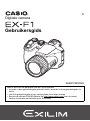 1
1
-
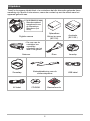 2
2
-
 3
3
-
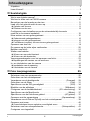 4
4
-
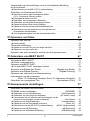 5
5
-
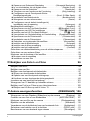 6
6
-
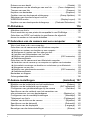 7
7
-
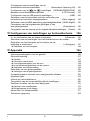 8
8
-
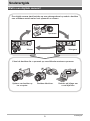 9
9
-
 10
10
-
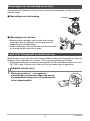 11
11
-
 12
12
-
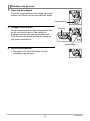 13
13
-
 14
14
-
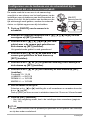 15
15
-
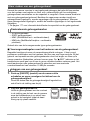 16
16
-
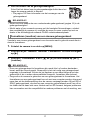 17
17
-
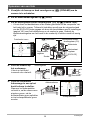 18
18
-
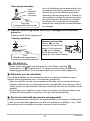 19
19
-
 20
20
-
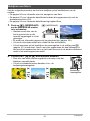 21
21
-
 22
22
-
 23
23
-
 24
24
-
 25
25
-
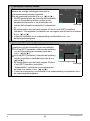 26
26
-
 27
27
-
 28
28
-
 29
29
-
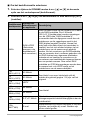 30
30
-
 31
31
-
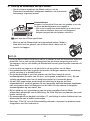 32
32
-
 33
33
-
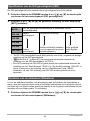 34
34
-
 35
35
-
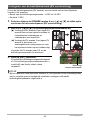 36
36
-
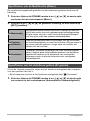 37
37
-
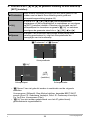 38
38
-
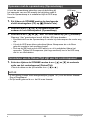 39
39
-
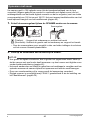 40
40
-
 41
41
-
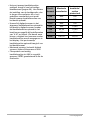 42
42
-
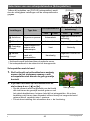 43
43
-
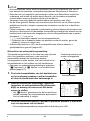 44
44
-
 45
45
-
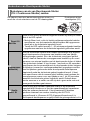 46
46
-
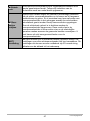 47
47
-
 48
48
-
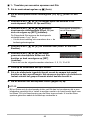 49
49
-
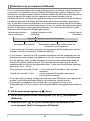 50
50
-
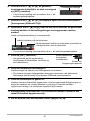 51
51
-
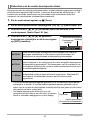 52
52
-
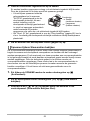 53
53
-
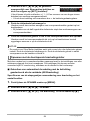 54
54
-
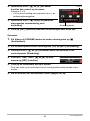 55
55
-
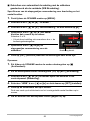 56
56
-
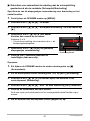 57
57
-
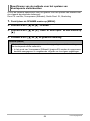 58
58
-
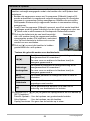 59
59
-
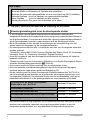 60
60
-
 61
61
-
 62
62
-
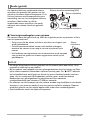 63
63
-
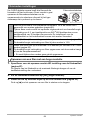 64
64
-
 65
65
-
 66
66
-
 67
67
-
 68
68
-
 69
69
-
 70
70
-
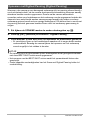 71
71
-
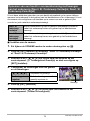 72
72
-
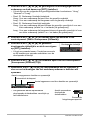 73
73
-
 74
74
-
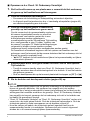 75
75
-
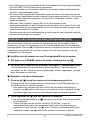 76
76
-
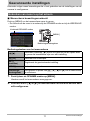 77
77
-
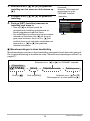 78
78
-
 79
79
-
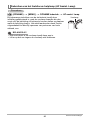 80
80
-
 81
81
-
 82
82
-
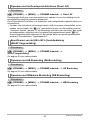 83
83
-
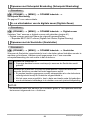 84
84
-
 85
85
-
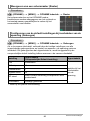 86
86
-
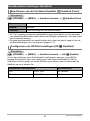 87
87
-
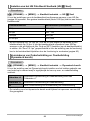 88
88
-
 89
89
-
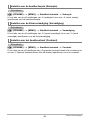 90
90
-
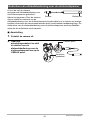 91
91
-
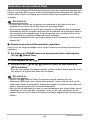 92
92
-
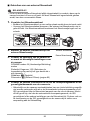 93
93
-
 94
94
-
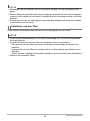 95
95
-
 96
96
-
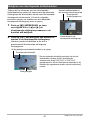 97
97
-
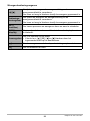 98
98
-
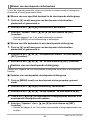 99
99
-
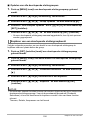 100
100
-
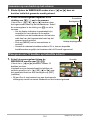 101
101
-
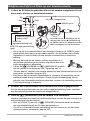 102
102
-
 103
103
-
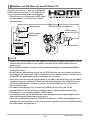 104
104
-
 105
105
-
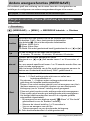 106
106
-
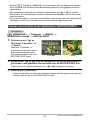 107
107
-
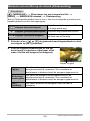 108
108
-
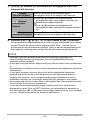 109
109
-
 110
110
-
 111
111
-
 112
112
-
 113
113
-
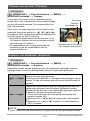 114
114
-
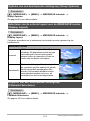 115
115
-
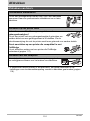 116
116
-
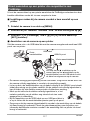 117
117
-
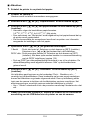 118
118
-
 119
119
-
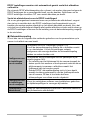 120
120
-
 121
121
-
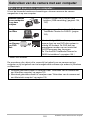 122
122
-
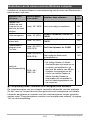 123
123
-
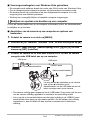 124
124
-
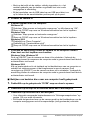 125
125
-
 126
126
-
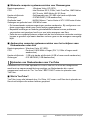 127
127
-
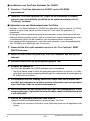 128
128
-
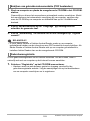 129
129
-
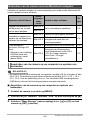 130
130
-
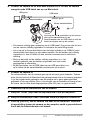 131
131
-
 132
132
-
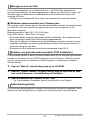 133
133
-
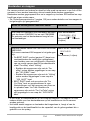 134
134
-
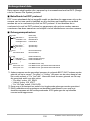 135
135
-
 136
136
-
 137
137
-
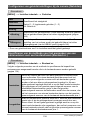 138
138
-
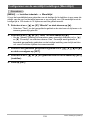 139
139
-
 140
140
-
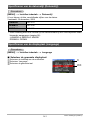 141
141
-
 142
142
-
 143
143
-
 144
144
-
 145
145
-
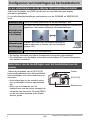 146
146
-
 147
147
-
 148
148
-
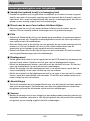 149
149
-
 150
150
-
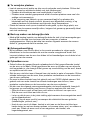 151
151
-
 152
152
-
 153
153
-
 154
154
-
 155
155
-
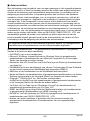 156
156
-
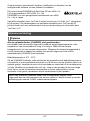 157
157
-
 158
158
-
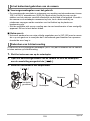 159
159
-
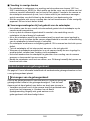 160
160
-
 161
161
-
 162
162
-
 163
163
-
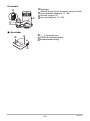 164
164
-
 165
165
-
 166
166
-
 167
167
-
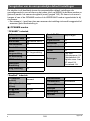 168
168
-
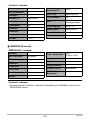 169
169
-
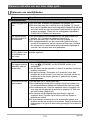 170
170
-
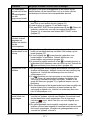 171
171
-
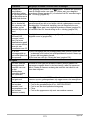 172
172
-
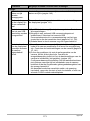 173
173
-
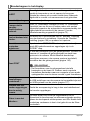 174
174
-
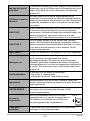 175
175
-
 176
176
-
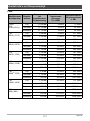 177
177
-
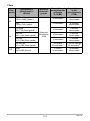 178
178
-
 179
179
-
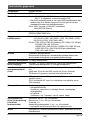 180
180
-
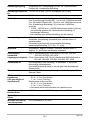 181
181
-
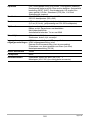 182
182
-
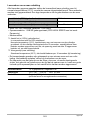 183
183
-
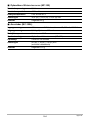 184
184
-
 185
185
-
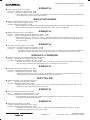 186
186